
Kodak EasyShare
Z7590 zumlu dijital kamera
Kullanım kılavuzu
www.kodak.com
Etkileşimli eğitim kılavuzları için, www.kodak.com/go/howto
Kameranızla ilgili yardım için, www.kodak.com/go/z7590support
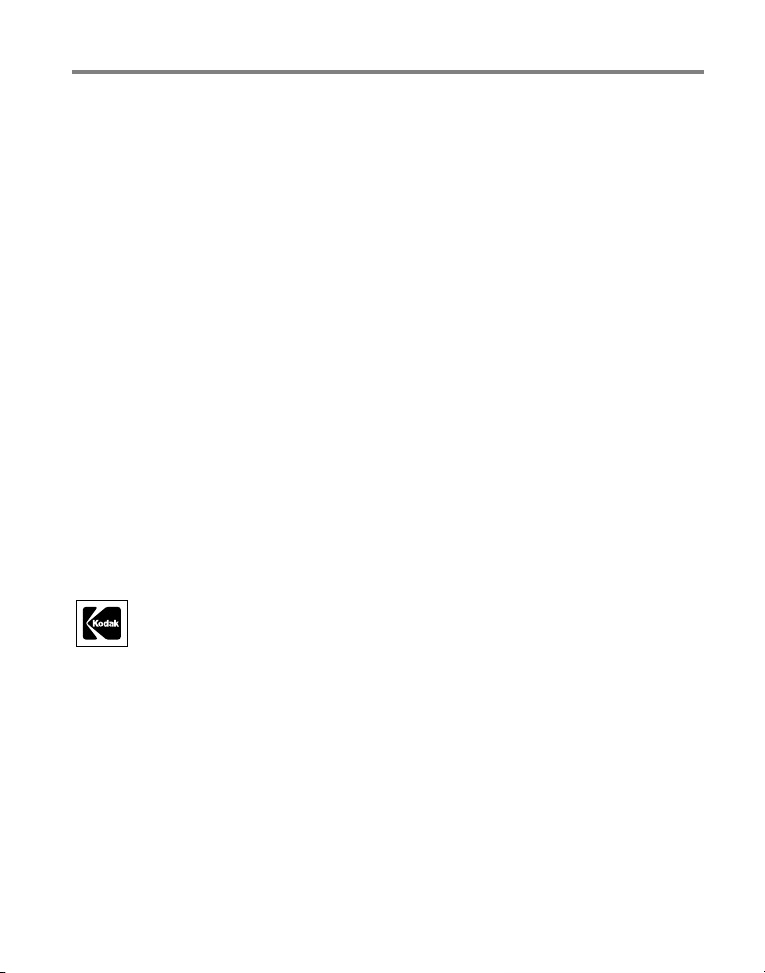
Eastman Kodak Company
Rochester, New York 14650
© Eastman Kodak Company, 2005
Tüm ekran görüntüleri simülasyondur.
Kodak ve EasyShare, Eastman Kodak Company'nin ticari markalarıdır.
Schneider-Kreuznach, Xenar ve Variogon, Jos kuruluşunun ticari markalarıdır.
Schneider Optische Werke GmbH, Eastman Kodak Şirketinin lisansı altında
kullanılmıştır.
P/N 4J3110_tr
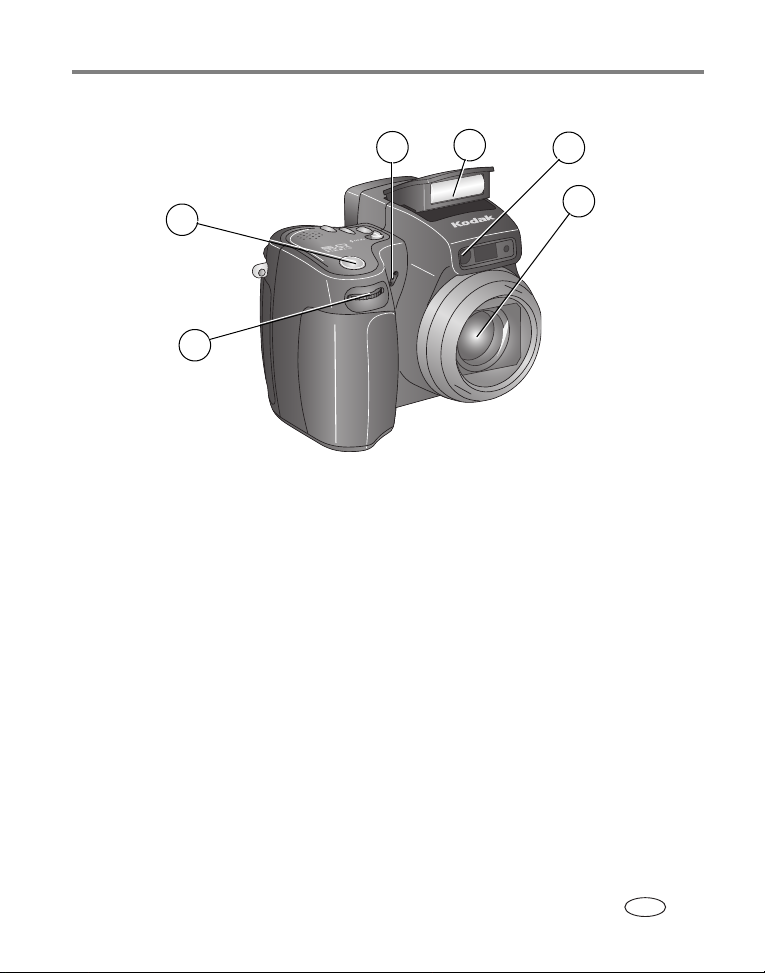
Üstten, önden görünüm
Ürün özellikleri
3
4
5
2
1
1 Gezinme kadranı 4 Yukarı açılan flaş
2 Deklanşör 5 Self-Timer/Video
(Otomatik
Zamanlayıcı/Video) ışığı
3 Mikrofon 6 Objektif
6
www.kodak.com/go/support i
TR
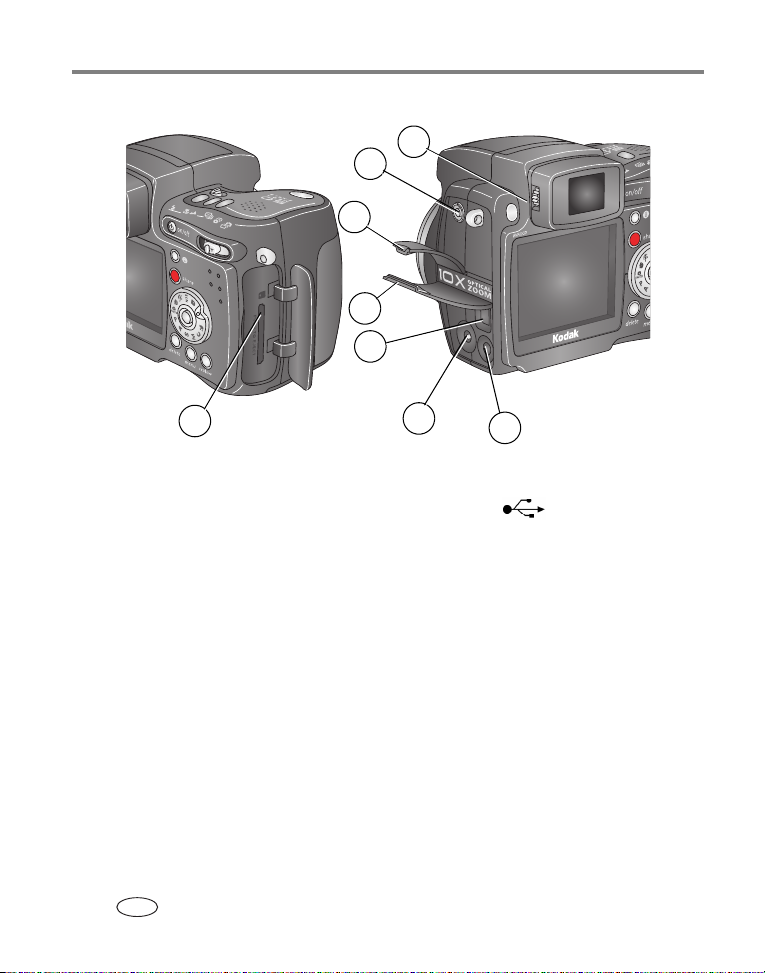
Ürün özellikleri
Yandan görünüm
2
3
4
5
6
1
7
8
1 SD/MMC kart yuvası 5 USB portu/DC-In/A/V-Out kapağı
2 Diyoptri kadranı 6 USB portu
3 Harici flaş konektörü 7 DC-In (5V)
4 Harici flaş bağlantı kapağı 8 A/V Out (Televizyondan izlemek için)
ii www.kodak.com/go/support
TR
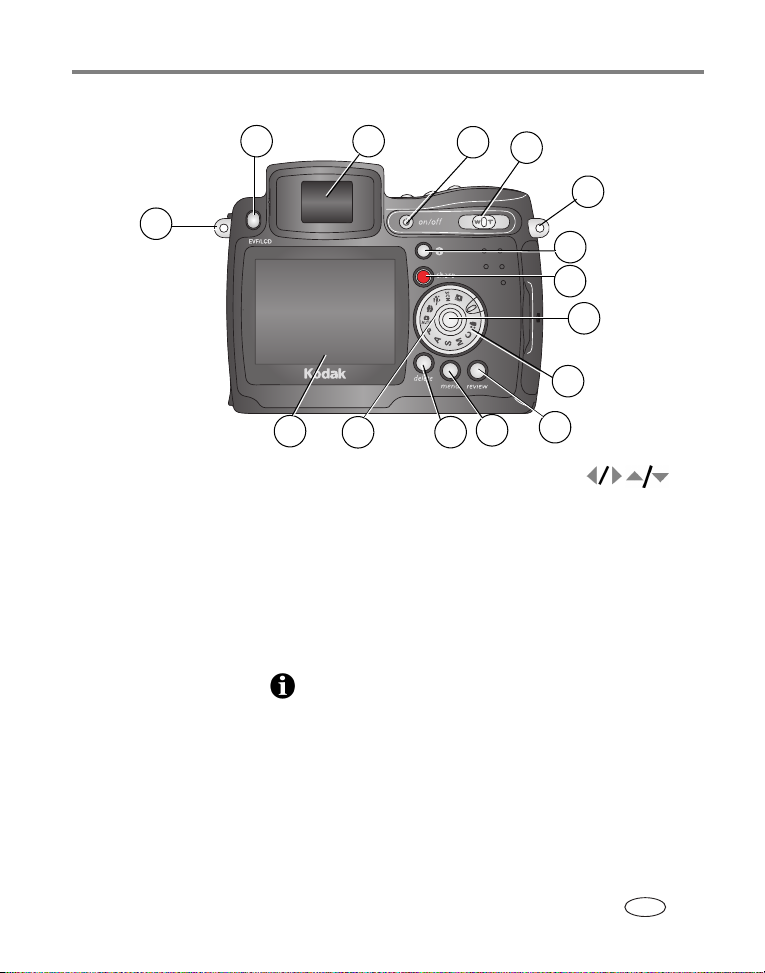
Arkadan görünüm
1
Ürün özellikleri
32
4
5
6
7
8
9
10
15
14
13
12
11
1 Boyun askısı takma yeri 9 Kumanda kolu (ilerletin );
OK (Tamam) butonu (basın)
2 İki konumlu EVF/LCD butonu 10 Mod kadranı
3 EVF (Elektronik Vizör) 11 Review (İnceleme) butonu
4 On/Off (Açma/Kapama) butonu 12 Menu (Menü) butonu
5 Zum (Geniş Açı/Telefoto) 13 Delete (Sil) butonu
6 Boyun askısı takma yeri 14 Power (Güç) halkası
7 Status (Durum) butonu 15 LCD ekran (Liquid Crystal Display – Likit
Kristal Ekran)
8 Share (Paylaş) butonu
www.kodak.com/go/support iii
TR
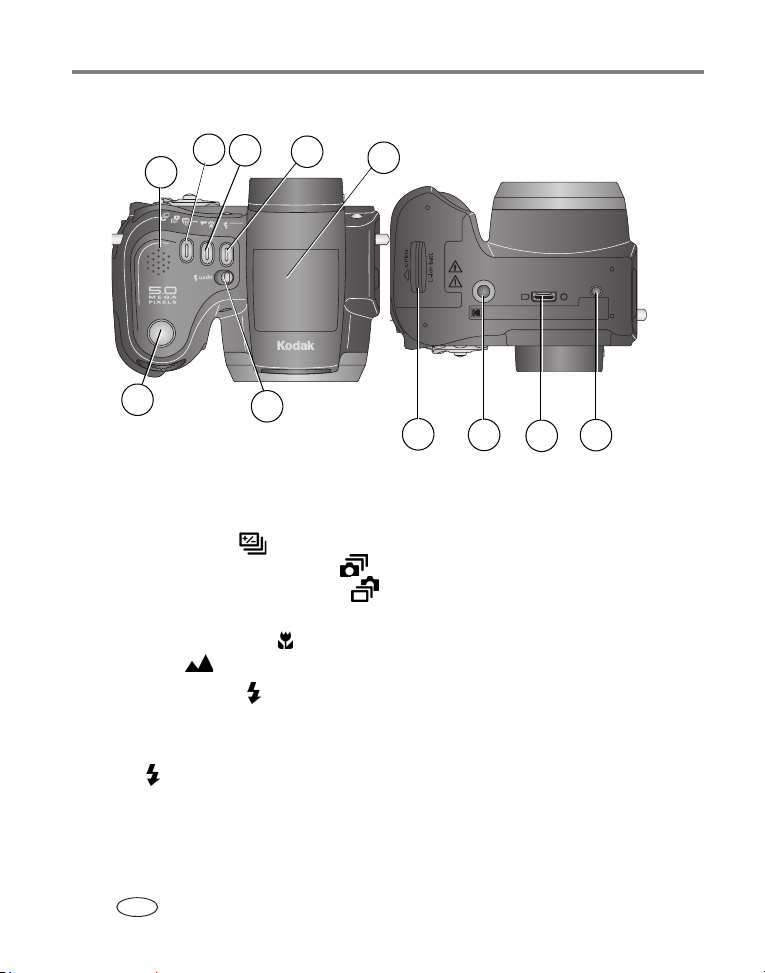
Ürün özellikleri
Üstten ve alttan görünümler
2
3
1
4
5
7
6
8
9
10
11
Üst Alt
1 Hoparlör 8 Pil kapağı
2 Poz parantezleme /
First burst (İlk arka arkaya çekim) /
9 EasyShare kamera platformu ve yazıcı
platformu için tripod soketi/yer bulucusu
Last burst (Son arka arkaya çekim)
butonu
3 Close-up (Yakın Çekim) /Landscape
10 Platform konektörü
(Manzara) butonu
4 Flash (Flaş) butonu 11 EasyShare kamera platformu veya yazıcı
platformu için yer bulucu
5 Yukarı açılan flaş
6 Flaş açma düğmesi
7 Deklanşör
iv www.kodak.com/go/support
TR
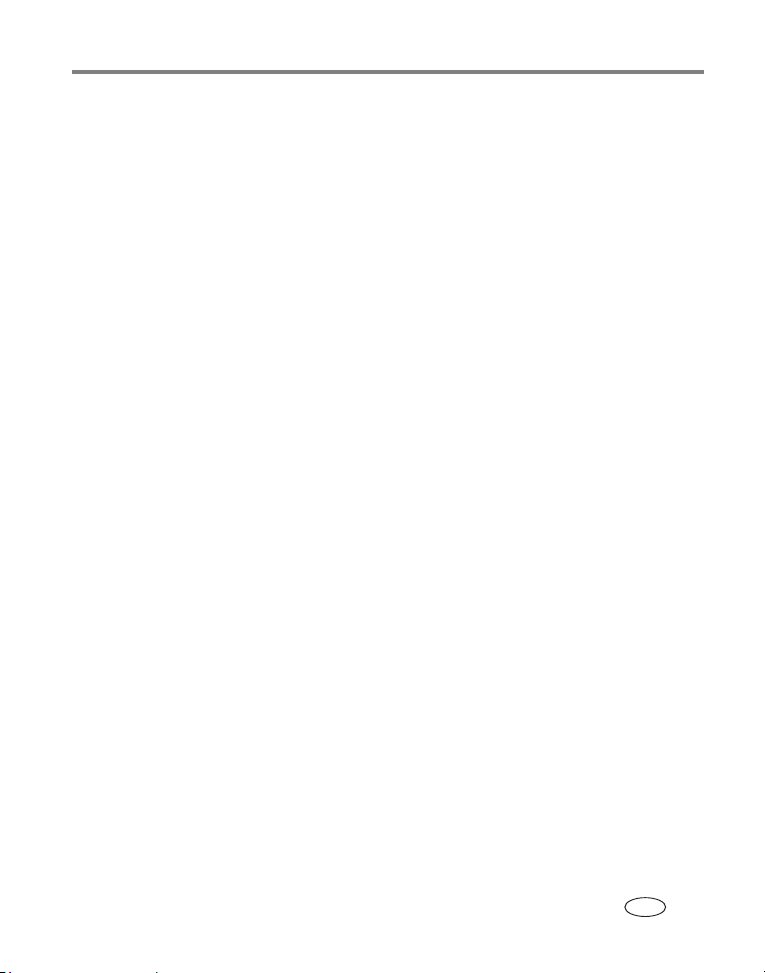
İçindekiler 1
1 Başlangıç ...................................................................................................1
Yazılımın ilk olarak kurulması ........................................................................... 1
Pilin şarj edilmesi .............................................................................................. 1
Pilin takılması.................................................................................................... 2
Önemli pil bilgileri.............................................................................................. 2
Pil güvenliği ve taşınması.................................................................................. 4
Kameranın açılıp kapatılması............................................................................ 5
Dil ayarı............................................................................................................. 5
Tarih ve saat ayarı ............................................................................................ 6
Ekranı EVF veya LCD olarak değiştirmek.........................................................7
Kamera ve resim durumunun kontrol edilmesi.................................................. 7
Resimleri bir SD veya MMC kartında saklamak................................................ 8
2 Resim ve video çekilmesi .........................................................................9
Bir resmin çekilmesi .......................................................................................... 9
Bir videonun çekilmesi .................................................................................... 12
Yeni çektiğiniz resim veya videonun Hızlı Görüntülenmesi — İncelenmesi.... 13
Optik zumun kullanılması................................................................................ 14
Gelişmiş dijital zumun kullanılması.................................................................. 14
Resim çekme modları ..................................................................................... 15
Doldurma Flaşı kullanmak............................................................................... 23
Harici bir flaş kullanmak .................................................................................. 27
Yakın çekim ve manzara resimleri çekerken................................................... 27
Poz parantezleme kullanımı............................................................................ 28
Arka arkaya çekim kullanımı ........................................................................... 29
Resim çekme ayarlarının değiştirilmesi........................................................... 30
Kameranızı özelleştirmek için ayarların kullanılması....................................... 36
Kendinizi resme veya videoya koyma............................................................. 38
Albüm adları için önceden etiketleme ............................................................. 39
Daha güzel resimler için ipuçları .................................................................... 40
www.kodak.com/go/support v
TR
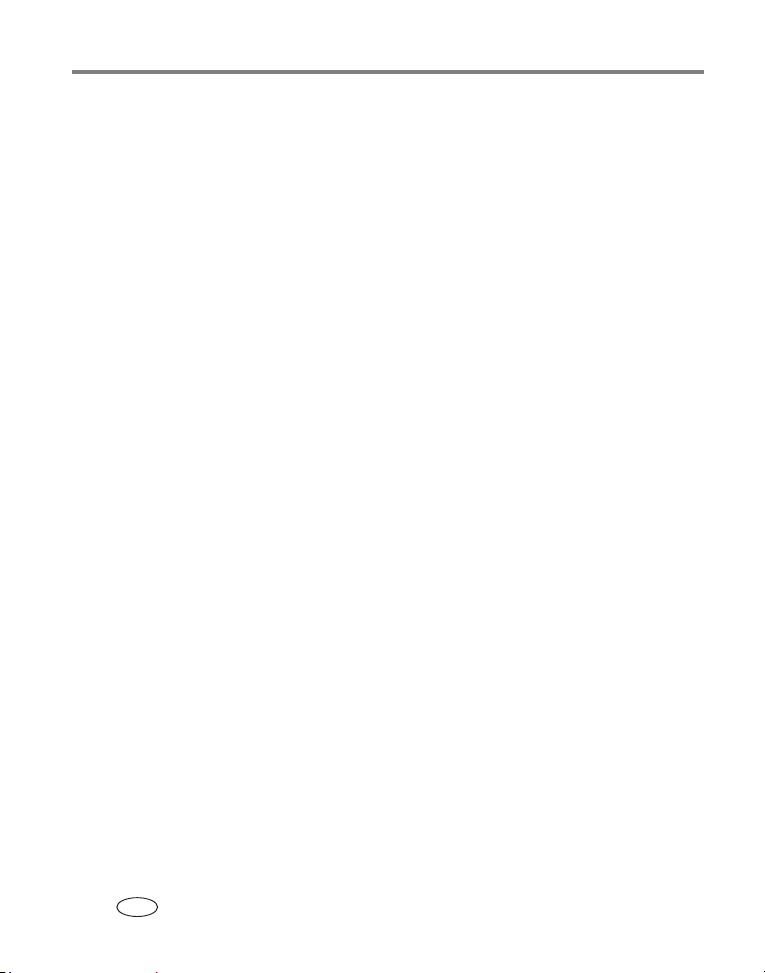
İçindekiler
3 Resimlerin ve videoların incelenmesi ...................................................45
Tek resim veya video görüntüleme ................................................................. 45
Birden fazla resim veya video görüntüleme .................................................... 46
Bir videonun yürütülmesi................................................................................. 47
Resim ve videoların silinmesi.......................................................................... 47
Resimlerin büyütülmesi................................................................................... 48
Opsiyonel inceleme ayarlarının değiştirilmesi................................................. 48
Resim ve videoların silinmeye karşı korunması.............................................. 49
Resim/video bilgilerini görüntüleme................................................................. 49
Resim ve videoların albüm(ler) için etiketlenmesi ........................................... 49
Bir slayt gösterisinin yürütülmesi..................................................................... 51
Resim ve videoların bir televizyonda gösterilmesi........................................... 52
Resim ve videoların kopyalanması ................................................................. 53
4 Yazılımın kurulumu .................................................................................54
Yazılımın kurulması......................................................................................... 54
5 Resim ve videoların paylaşılması ..........................................................56
Resim ve videolarımı ne zaman etiketleyebilirim? .......................................... 56
Resimlerin baskı için etiketlenmesi ................................................................. 57
Resim ve videoların e-postalama için etiketlendirilmesi.................................. 58
Resimlerin sık kullanılanlar olarak etiketlenmesi............................................. 59
6 Resimlerin aktarılması ve basılması ......................................................62
USB kablosuyla resim ve video aktarımı......................................................... 62
Bir Kodak EasyShare yazıcı platformundan veya bilgisayarınızdan baskı...... 63
Opsiyonel bir SD veya MMC kartı kullanarak baskı alınması.......................... 63
Baskı siparişlerinin çevrimiçi olarak verilmesi ................................................. 63
Bir PictBridge özellikli yazıcı ile doğrudan baskı alınması............................... 64
Kameranızın platform uyumluluğu .................................................................. 66
7 Sorun giderme .........................................................................................67
Kamera sorunları............................................................................................. 67
Bilgisayar/bağlantı sorunları............................................................................ 69
vi www.kodak.com/go/support
TR
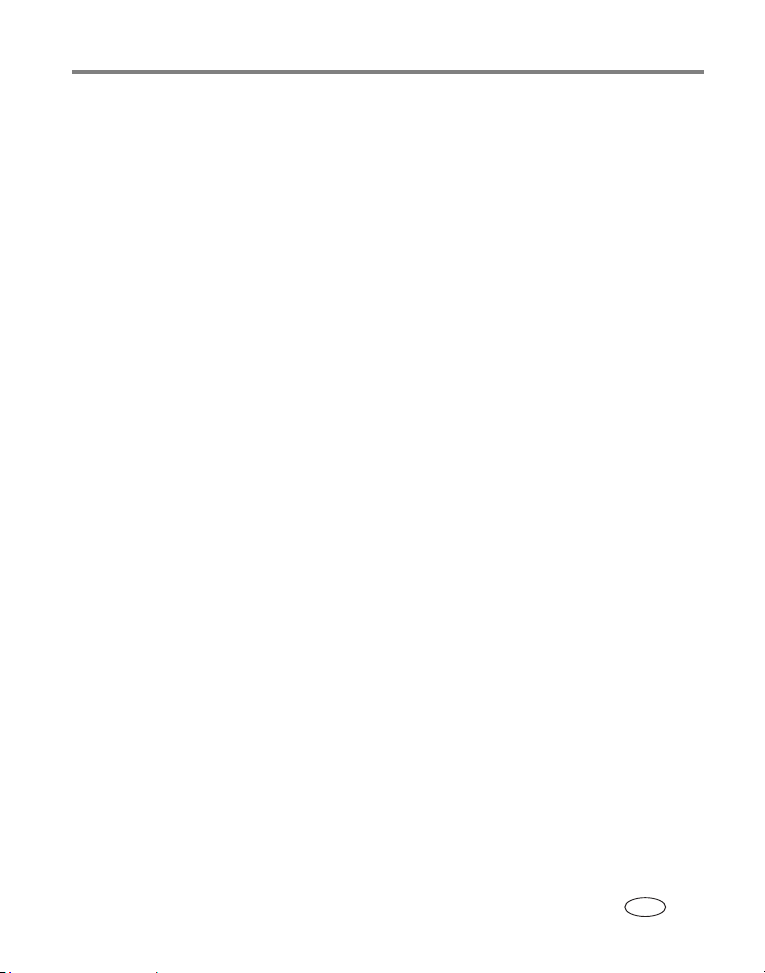
İçindekiler
Resim kalitesi sorunları................................................................................... 70
Güç-halka-ışık durumu.................................................................................... 71
Doğrudan baskı (PictBridge) sorunları............................................................ 72
8 Yardım alma .............................................................................................73
Yardımcı bağlantılar........................................................................................ 73
Telefonla müşteri desteği................................................................................ 74
9 Ek ..............................................................................................................75
Kamera teknik özellikleri ................................................................................. 75
Saklama kapasiteleri....................................................................................... 78
Güç tasarrufu özellikleri................................................................................... 80
Aksesuarlar .................................................................................................... 81
Yazılım ve bellenimin yükseltilmesi................................................................. 82
İlave dikkat ve bakım bilgileri .......................................................................... 82
Garanti ............................................................................................................ 83
Yönetmeliklere uyumluluk ............................................................................... 85
www.kodak.com/go/support vii
TR
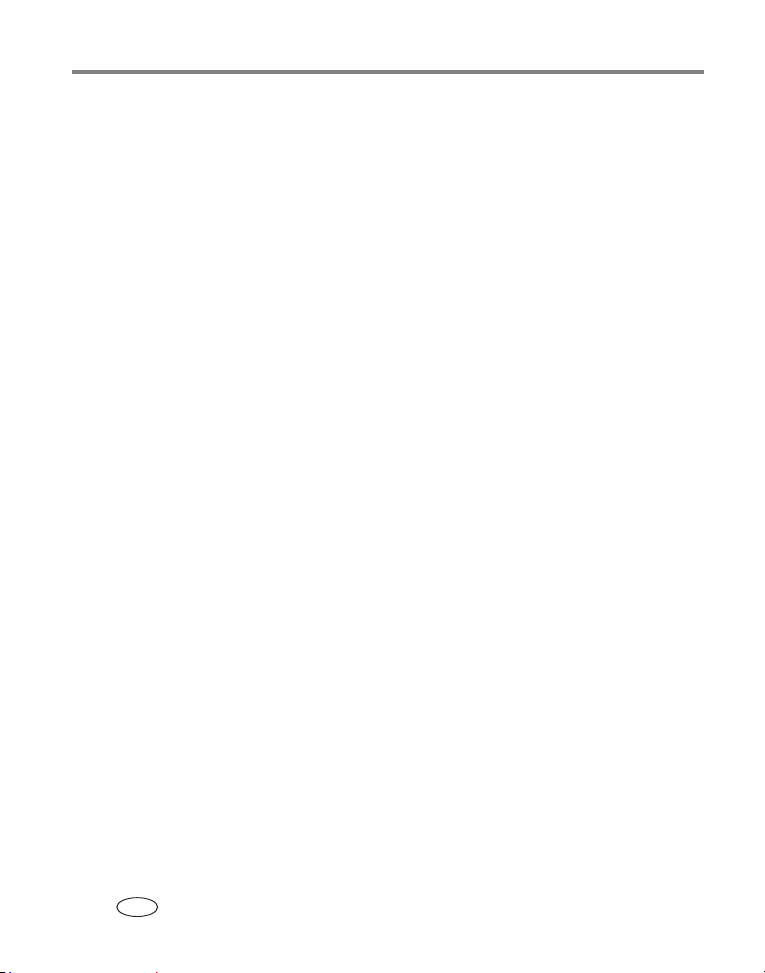
viii www.kodak.com/go/support
TR
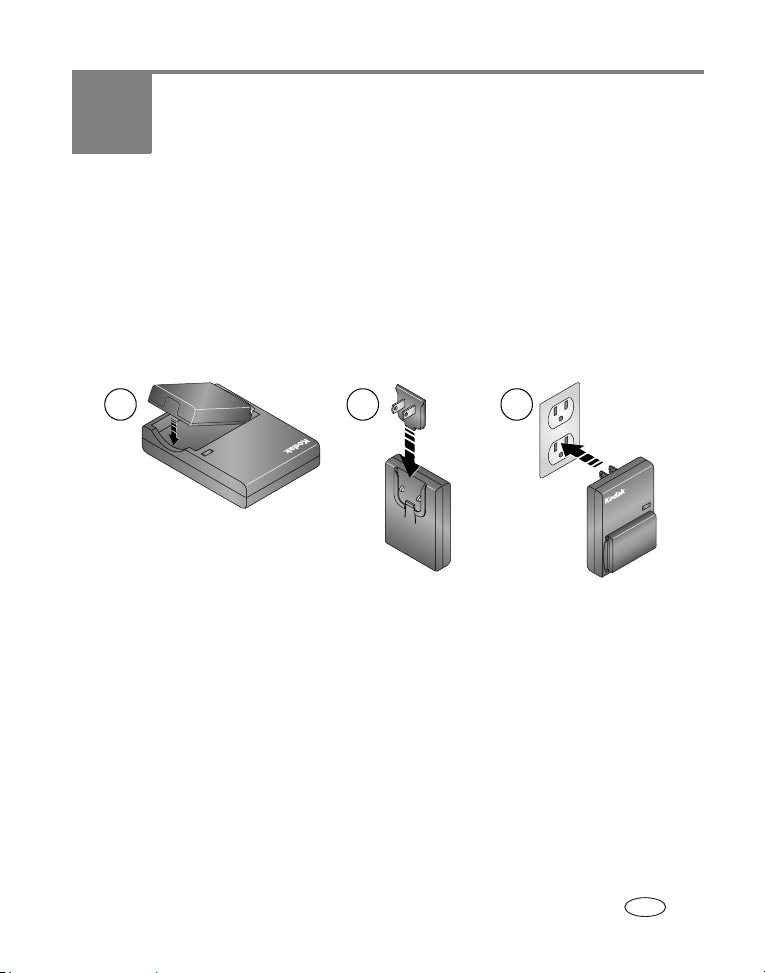
1 Başlangıç
Yazılımın ilk olarak kurulması
ÖNEMLİ:
Pilin şarj edilmesi
Li-Ion şarj edilebilir pilinin ilk kullanımdan önce şarj edilmesi gerekmektedir.
1 Pili şarj cihazına takın.
2 Elektrik prizinize uyan fişi takın.
3 Şarj cihazını prize takın.
Ayrıca, opsiyonel Kodak EasyShare yazıcı veya kamera platformu kullanarak pili şarj
edebilirsiniz. Bu ve diğer aksesuarları bir Kodak ürünleri satıcısından veya
www.kodak.com/go/z7590accessories adresinden satın alabilirsiniz.
Kamerayı (veya platformu) bilgisayara bağlamadan önce Kodak EasyShare
yazılım CD'sinden yazılımı kurun. Aksi taktirde, yazılım hatalı kurulabilir.
Başlama Noktası! kılavuzu veya
Bkz.
1 2 3
Gösterge ışığı kırmızı olacaktır. Gösterge ışığı yeşil olduğunda pili çıkartın ve şarj
cihazını fişten çekin. Şarj işlemi yaklaşık 3 saat sürer.
Yazılımın kurulması, sayfa 54
.
www.kodak.com/go/support 1
TR
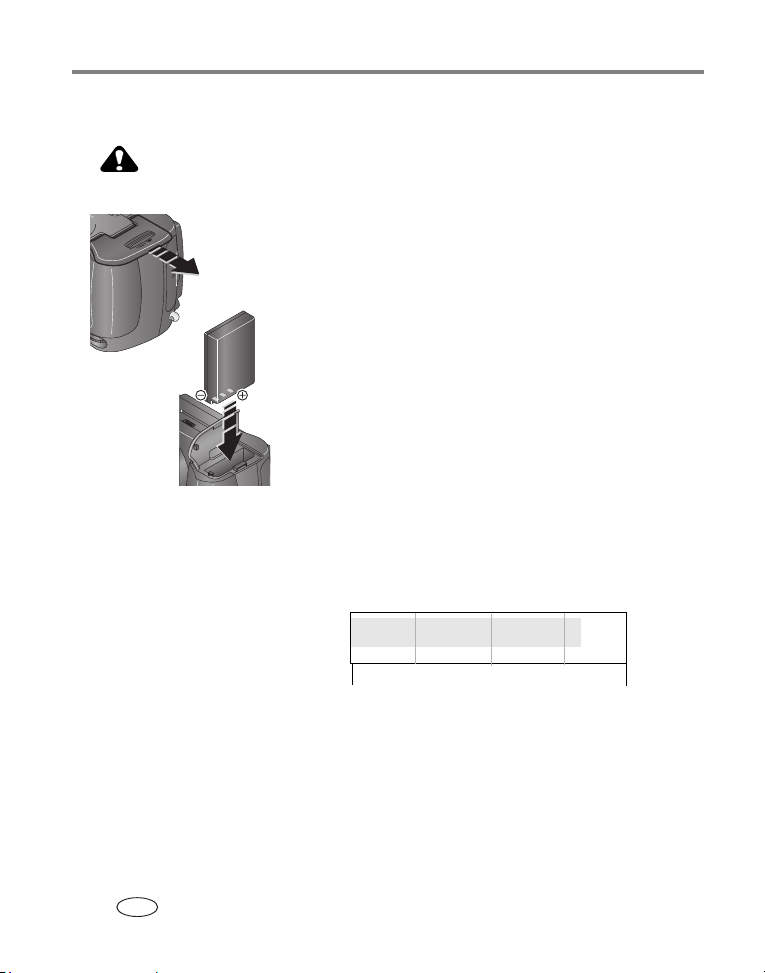
Başlangıç
Pilin takılması
DİKKAT:
Sadece Kodak EasyShare Li-Ion şarj edilebilir pili kullanın.
1 Kameranın kapalı olduğundan emin olun.
2 Kameranın altındaki pil kapağını kaydırın ve
kaldırarak açın.
3 Pili gösterildiği şekilde takın. Pili, pil yuvasına
bastırın.
4 Pil kapağını kapatın.
Önemli pil bilgileri
Kodak pil değiştirme türleri/pil ömrü
Gerçek pil ömrü kullanıma göre değişkenlik gösterebilir.
Li-Ion şarj edilebilir pil,
1700 mAh (KLIC 5001)
(kamerayla birlikte gelir)
275-325
0
Pil Ömrü (Yaklaşık resim sayısı)
400
Sadece Kodak EasyShare Li-Ion şarj edilebilir pilini kullanmanızı öneririz. Her marka
3.7V Li-Ion şarj edilebilir pil, kamerayla uyumlu değildir. Onaylanmamış aksesuarların
neden olduğu zararlar garanti kapsamında değildir.
Opsiyonel pil: Gücü daha düşük olan Kodak EasyShare Li-Ion şarj edilebilir pil,
mAh, kullanabilirsiniz. Kameranızdaki 1700 mAh pil ile karşılaştırıldığında,
1050
şarj başına yaklaşık 30% daha az resim çekme olasılığı vardır.
tam
2 www.kodak.com/go/support
TR
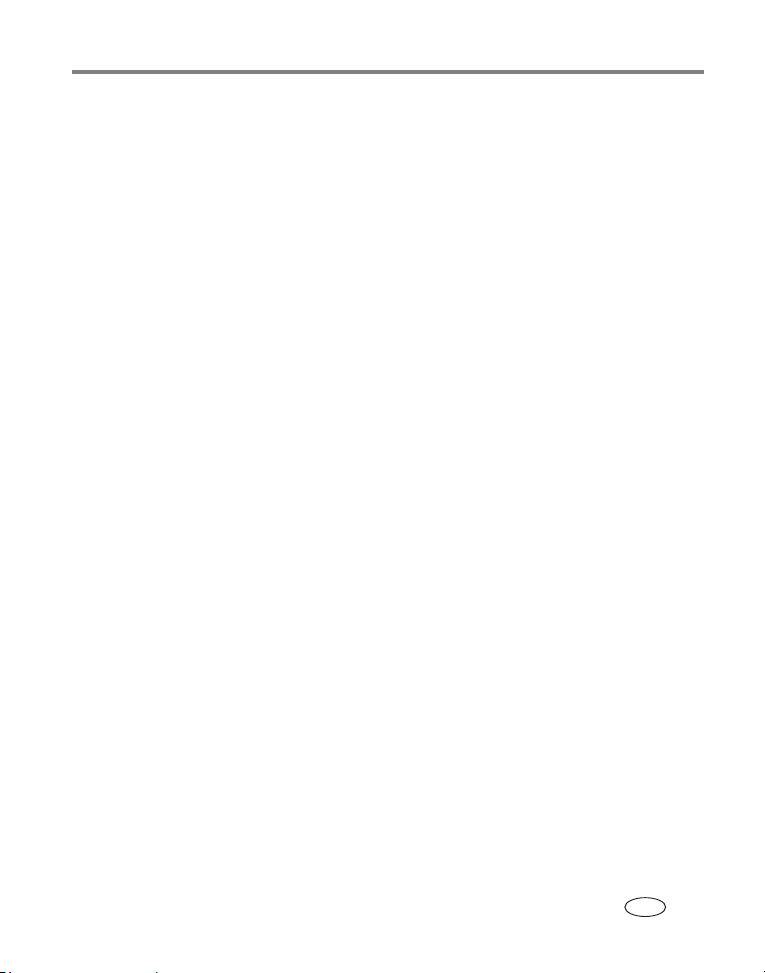
Başlangıç
Pil ömrünün uzatılması
■ Pil gücünü hızla tüketen aşağıdaki etkinlikleri sınırlı tutun:
– Hızlı Görüntüleme (sayfa 13) kullanma
– Flaşın aşırı kullanılması
– LCD ekran kullanılması; bunun yerine EVF ekranını kullanın.
■ Pil bağlantı uçlarındaki kir pil ömrünü etkileyebilir. Pilleri kameraya takmadan önce,
bağlantı noktalarını temiz, kuru bir bezle silin.
■ 5° C altındaki sıcaklıklarda pil performansı düşecektir. Kameranızı soğuk havada
kullanırken, yanınızda yedek pil bulundurun ve bunları sıcak tutun. Çalışmayan
soğuk pilleri atmayın; oda sıcaklığına döndüklerinde tekrar kullanılabilirler.
Aşağıdaki ürünler için www.kodak.com/go/z7590accessories adresini ziyaret edin:
Kodak EasyShare kamera platformu — kameranıza güç sağlar, resimlerinizi
bilgisayarınıza aktarır ve pilinizi şarj eder.
Kodak EasyShare yazıcı platformu — kameranıza güç sağlar, bir bilgisayarla veya
bilgisayar olmadan 10 x 15 cm ebadında baskılar oluşturur, resimleri aktarır ve pilinizi
şarj eder.
Kodak 5 volt AC adaptör — kameranıza güç sağlar.
www.kodak.com/go/support 3
TR
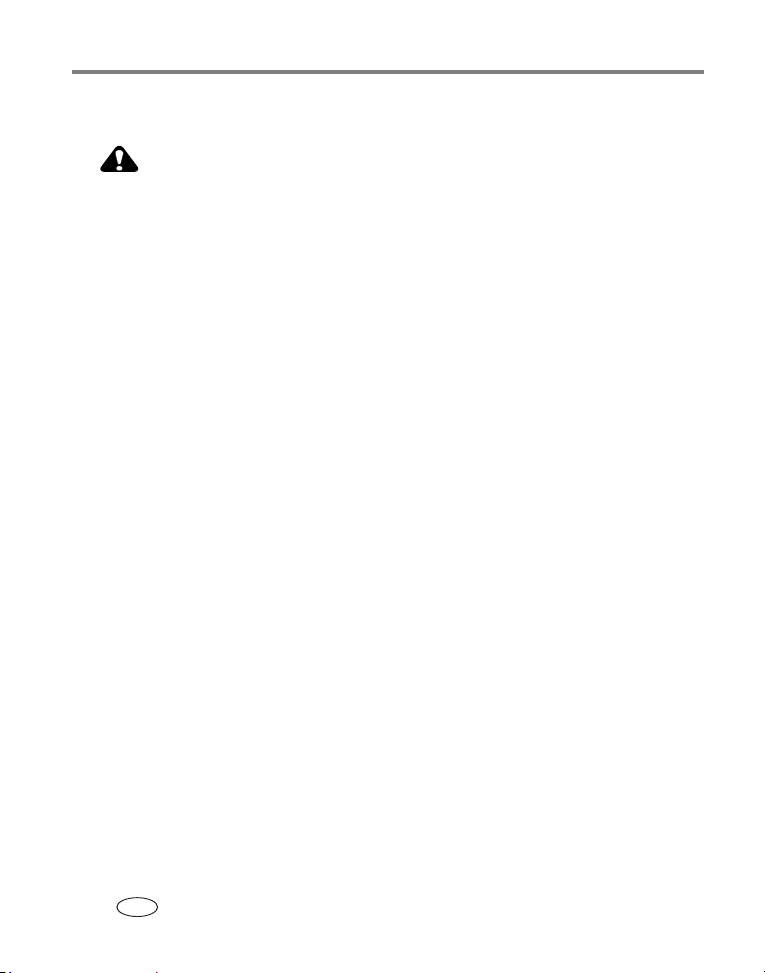
Başlangıç
Pil güvenliği ve taşınması
DİKKAT:
Piller sıcak olabileceği için, pilleri çıkartırken önce soğumalarını
bekleyin.
■ Pil üreticisi tarafından verilen tüm uyarı ve talimatları okuyun ve bunlara uygun
hareket edin.
■ Sadece bu ürün için onaylanmış pilleri kullanın.
■ Pilleri çocukların erişemeyeceği yerlerde muhafaza edin.
■ Pillerin, madeni paralar dahil olmak üzere, metal nesnelere temas etmesine izin
vermeyin. Aksi takdirde, piller kısa devre yapabilir, boşalabilir, ısınabilir veya sızıntı
yapabilir.
■ Pilleri sökmeyin, ters takmayın veya sıvı, nem, ateş veya aşırı sıcaklıklara maruz
bırakmayın.
■ Ürün uzun süre kullanılmayacaksa pili çıkartın. Pil sıvısının ürünün içine akması
durumunda, bulunduğunuz yerdeki Kodak Müşteri Hizmetleri temsilcisine
başvurun.
■ Pil sıvısının cildinize temas etmesi durumunda derhal suyla yıkayın ve bir tıp
uzmanına başvurun. Sağlık ile ilgili ek bilgiler için, bulunduğunuz yerdeki Kodak
Müşteri Hizmetleri temsilcisine başvurun.
■ Pilleri, yerel ve ulusal kurallara uygun olarak atın.
■ Şarj edilemeyen pilleri şarj etmeye çalışmayın.
4 www.kodak.com/go/support
TR
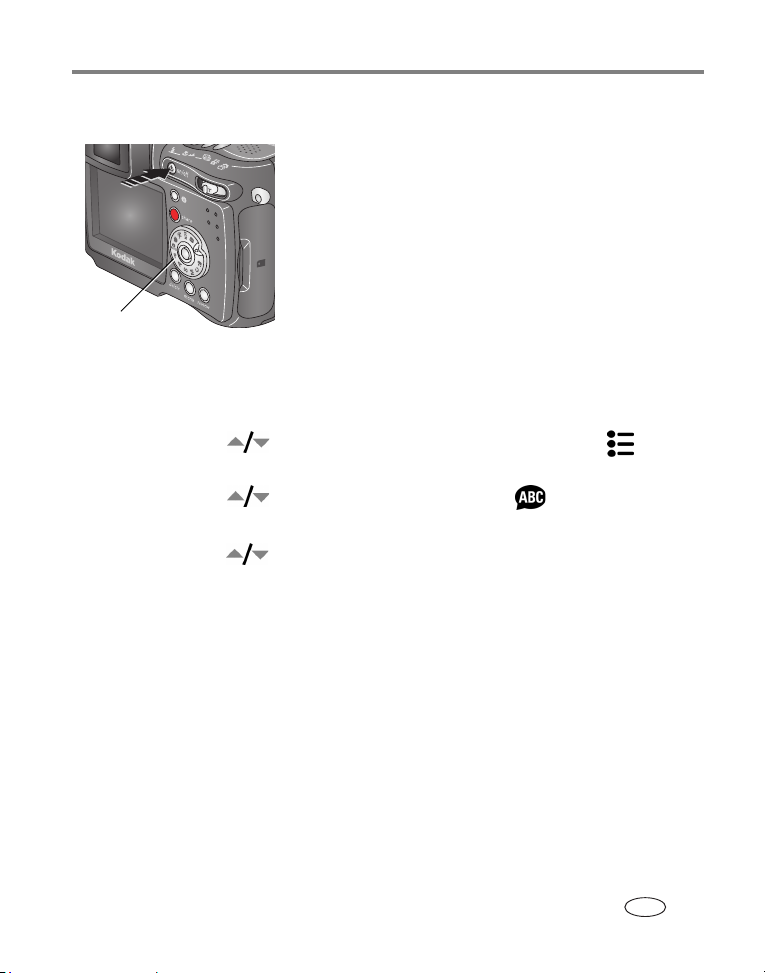
Başlangıç
Kameranın açılıp kapatılması
■ On/Off (Açma/Kapama) butonuna basın
Power (güç) halkası yanıp sönmeyi bıraktığında
kameranız resim çekmeye hazır demektir.
En son hangisinin kullanıldığına bağlı olarak EVF
veya LCD ekran açılır.
■ On/Off (Açma/Kapama) butonuna basarak
kameranızı açın.
Power (Güç) halkası
Kamera sürmekte olan işlemleri tamamlar.
Dil ayarı
1 Kamerayı açın. Menu (Menü) butonuna basın.
2 Kumanda kolunu hareket ettirerek Setup Menu (Ayar Menüsü)
seçeneğinin üzerine gelin ardından OK (Tamam) butonuna basın.
3 Kumanda kolunu hareket ettirerek Language (Dil) seçeneğinin üzerine
gelin ardından OK (Tamam) butonuna basın.
4 Kumanda kolunu hareket ettirerek bir dil seçin: English (İngilizce), German
(Almanca), Spanish (İspanyolca), French (Fransızca), Italian (İtalyanca),
Portuguese (Portekizce), Chinese (Çince), Korean (Korece) veya Japanese
(Japonca).
5 Bitirdiğiniz zaman OK (Tamam) butonuna basın.
6 Menüden çıkmak için Menu (Menü) butonuna basın.
www.kodak.com/go/support 5
TR
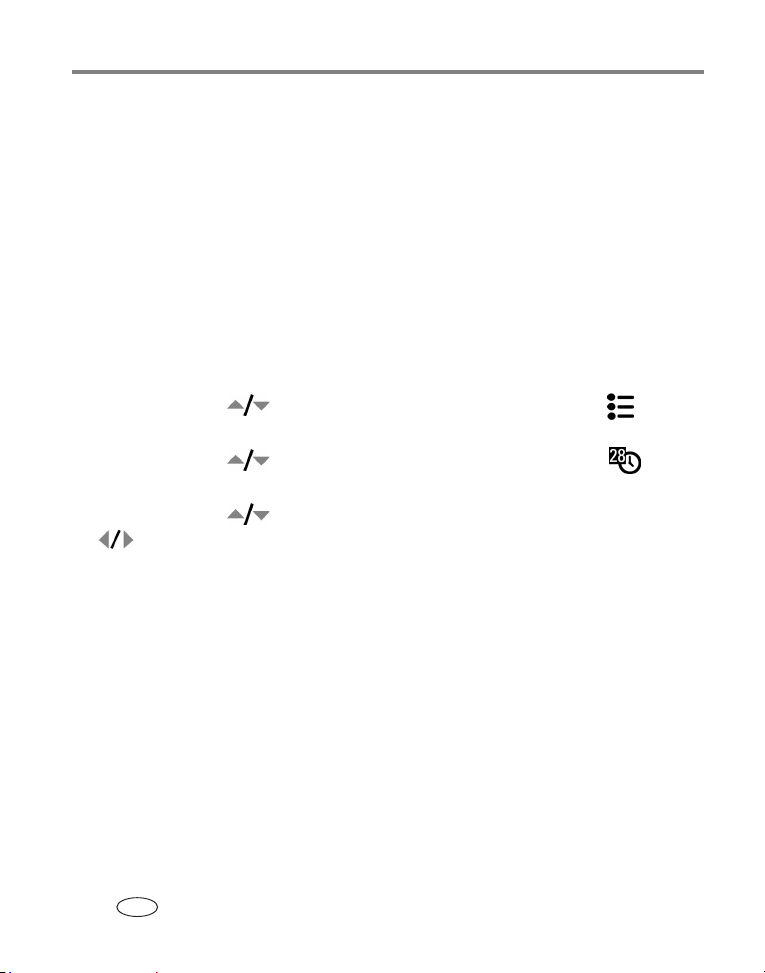
Başlangıç
Tarih ve saat ayarı
Tarih ve saatin ilk kez ayarlanması
Kamerayı ilk kez açtığınızda veya pil uzun süreli olarak çıkarılmışsa,
have been reset
(Tarih ve Saat sıfırlandı) mesajı gösterilir.
1 SET DATE & TIME (TARİH VE SAAT AYARI) belirginleşir. OK (Tamam) butonuna
basın.
2 4. adıma gidin, bkz. Diğer zamanlarda tarih ve saat ayarı.
Diğer zamanlarda tarih ve saat ayarı
1 Kamerayı açın. Menu (Menü) butonuna basın.
2 Kumanda kolunu hareket ettirerek Setup Menu (Ayar Menüsü)
seçeneğinin üzerine gelin ardından OK (Tamam) butonuna basın.
3 Kumanda kolunu hareket ettirerek Date & Time (Tarih ve Saat)
seçeneğinin üzerine gelin ardından OK (Tamam) butonuna basın.
4 Kumanda kolunu hareket ettirerek tarih ve saati ayarlayın. Kumanda kolunu
hareket ettirerek bir sonraki ayara geçin.
5 Bitirdiğiniz zaman OK (Tamam) butonuna basın.
6 Menüden çıkmak için Menu (Menü) butonuna basın.
NOT: Bilgisayarınızın işletim sistemine bağlı olarak, Kodak EasyShare yazılımı bilgisayarınızın kamera
saatinin güncellenmesini sağlayabilir. Ayrıntılar için EasyShare yazılımı Help (Yardım) dosyasına
bakın.
Date and Time
6 www.kodak.com/go/support
TR
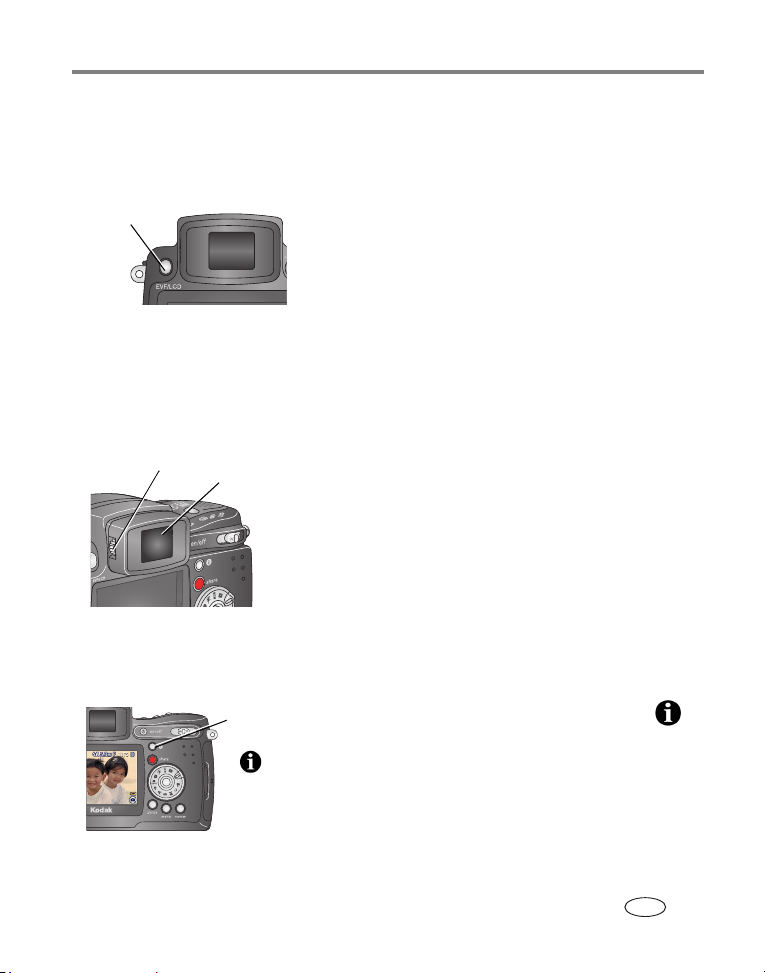
Başlangıç
İ
Ekranı EVF veya LCD olarak değiştirmek
Kameranızda bir Elektronik Vizör (EVF) bulunmaktadır. EVF, LCD (Likit Kristal Ekran)
ekran gibi, kameranın yakaladığı tüm görüntüleri gösterir.
ki konumlu
EVF/LCD
butonu
NOT: Hiç resim çekilmediği takdirde, 1 dakika sonra EVF/LCD ekranı kapanır. Ekranı yeniden açmak için
herhangi bir butona basın.
Diyoptri kadranının kullanılması
EVF netliğini görüş şeklinize göre ayarlayabilirsiniz
Diyoptri kadranı
EVF
İki konumlu EVF/LCD butonuna basarak ekranı
EVF ve LCD arasında değiştirebilirsiniz.
Siz butona tekrar basana kadar seçim aynı kalır.
■ EVF'den bakın.
■ Vizördeki resim netleşene kadar diyoptri kadranını
çevirin.
Kamera ve resim durumunun kontrol edilmesi
EVF/LCD ekranında beliren simgeler, etkin kamera ve resim ayarlarını belirtir.
Status
(Durum)
butonu
www.kodak.com/go/support 7
Simgeleri açıp kapamak için Status (Durum)
butonuna basın.
TR
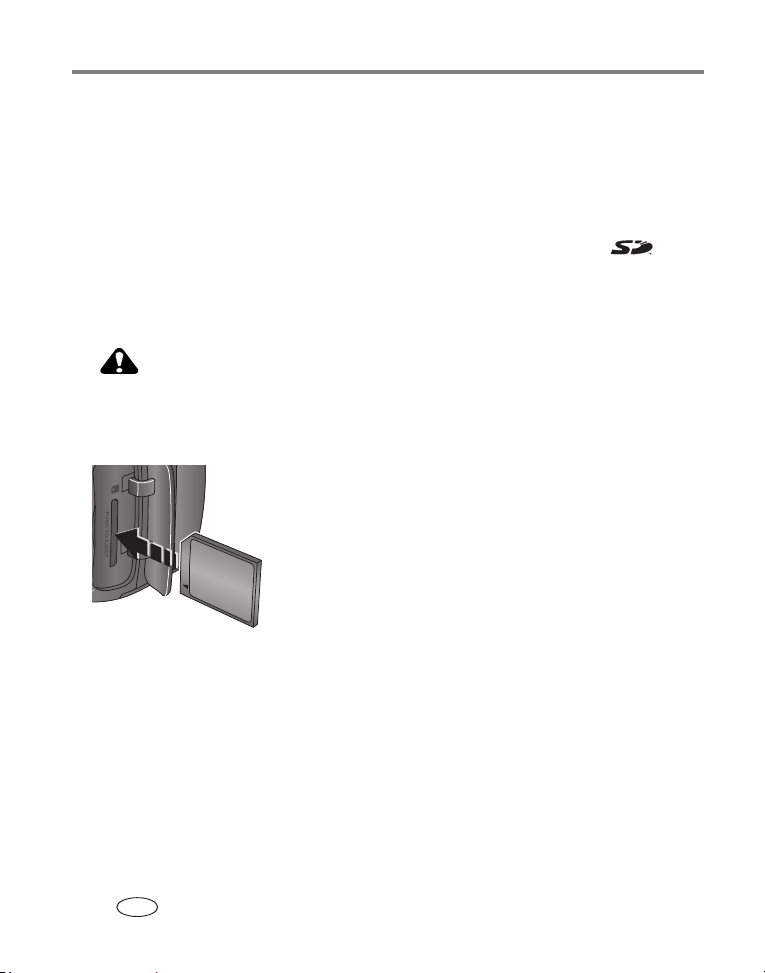
Başlangıç
Resimleri bir SD veya MMC kartında saklamak
Kameranız 32 MB dahili belleğe sahiptir. Resim ve videolarınızı saklamak için
sökülebilir, yeniden kullanılabilir bellek alanı olarak opsiyonel SD kartlarını bir Kodak
bayisinden veya
alabilirsiniz.
NOT: Kodak SD veya MMC kartları önerilir. Diğer SD markaları da kullanılabilir ancak SD
logosuna sahip olmaları gerekmektedir. (SD logosu SD Card Association kuruluşunun ticari
markasıdır.) Kartı ilk kullandığınızda resim çekmeden önce bu kamerada biçimlendirin
(bkz.
www.kodak.com/global/en/digital/accessories adresinden satın
sayfa 38).
DİKKAT:
Kart sadece tek bir şekilde takılabilir; zorlandığı taktirde kamera veya
kart hasar görebilir. Yeşil ready (hazır) ışığı yanıp sönerken kartı takıp
çıkartmayın; aksi halde resimler, kart veya kamera hasar görebilir.
1 Kamerayı kapatın ve kart kapağını açın.
2 Kartı gösterilen şekilde kamera gövdesine
yerleştirin.
3 Kartı yuvaya sonuna kadar itin.
4 Kapağı kapatın.
Kartı çıkartmak için kamerayı kapatın. Kartı içeri
doğru bastırıp bırakın Kart kısmen dışarı çıktığında,
çekerek çıkartın.
Saklama kapasiteleri için bkz. sayfa 78.
8 www.kodak.com/go/support
TR
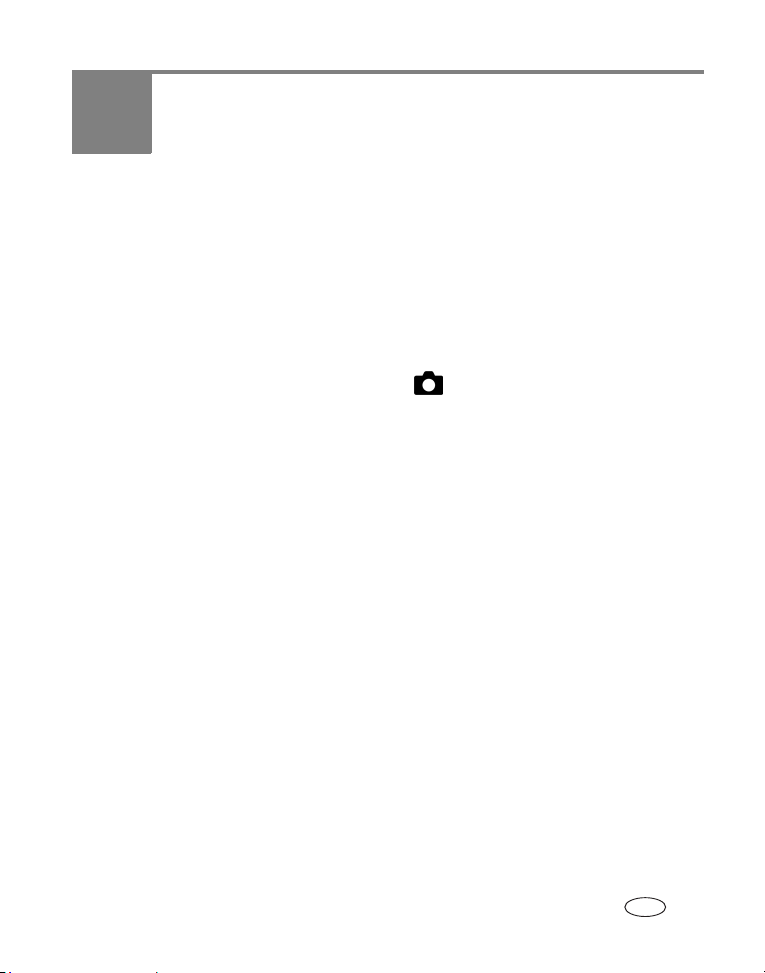
2 Resim ve video çekilmesi
Bir resmin çekilmesi
Kamera, İnceleme, Paylaş veya Ayar modlarındayken resim çekmeye her zaman
hazırdır ancak Sık Kullanılanlar modunda hazır değildir. (Video modunda kamera
video çeker.)
1 On/Off (Açma/Kapama) butonuna basın.
2 Mod kadranını istenen ayara çevirin.
NOT: Genel resim çekme durumlarında Auto (Otomatik) modunu kullanın. (Diğer kamera modu
seçenekleri için bkz. sayfa 15.)
3 Hedefinizi çerçeveye almak için EVF veya LCD ekran kullanın. (Aralarında geçiş
yapmak için iki konumlu EVF/LCD butonuna basın. Bkz.
EVF/LCD ekranında mod açıklaması ve canlı bir görüntü gösterir.
NOT: Flaşlı resimler çekmek için yukarı açılan flaşı açın (bkz. sayfa 23). Flaşın açılması gerektiğinde
EVF/LCD ekranında bir Flaşı Aç uyarısı belirir.
4 Otomatik odaklama (AF-Auto Focus) ve Otomatik poz (AE-Auto Exposure) için
Deklanşöre yarıya kadar basın.
AF/AE göstergesi görünür. Eğer odaklama ve poz başarısız olursa çekimi yeniden
oluşturun ve yeniden deneyin.
5 Resmi çekmek için Deklanşöre tam olarak basın.
sayfa 7.)
www.kodak.com/go/support 9
TR
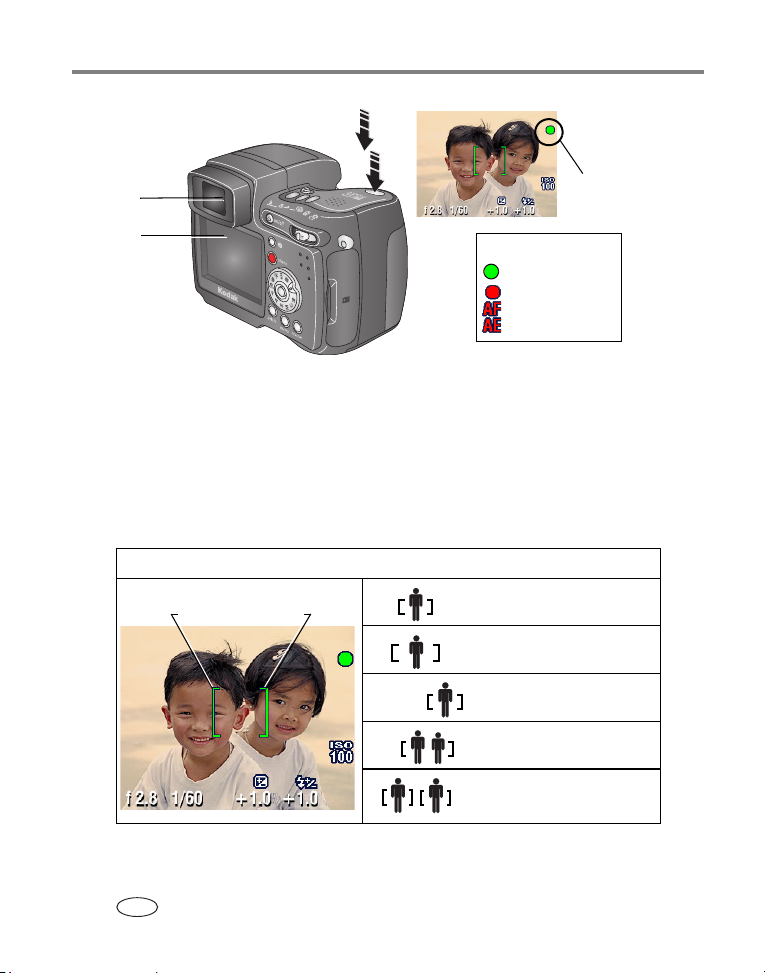
Resim ve video çekilmesi
EVF ekran
LCD ekran
AF/AE göstergesi:
AF/AE göstergesi:
yeşil — başarılı
kırmızı — başarısız
başarısız odaklama
başarısız poz
Otomatik odak çerçeveleme işaretlerinin kullanılması
EVF/LCD ekranını vizör olarak kullandığınızda, çerçeveleme işaretleri kameranın
odaklandığı yeri gösterir. Mümkün olan en iyi resim için, kamera, hedefler görüntü
merkezinde olmasa dahi, ön plandaki hedeflere odaklanır.
1 Deklanşöre yarım olarak basın ve tutun.
Çerçeveleme işaretleri maviden yeşile döndüğünde odaklama sağlanmış olur.
Deklanşör yarıya kadar basılıyken:
Çerçeveleme işaretleri
Merkez odak
Merkez geniş odak
Yan odak
Merkez ve yan odak
Sol ve sağ odak
10 www.kodak.com/go/support
TR
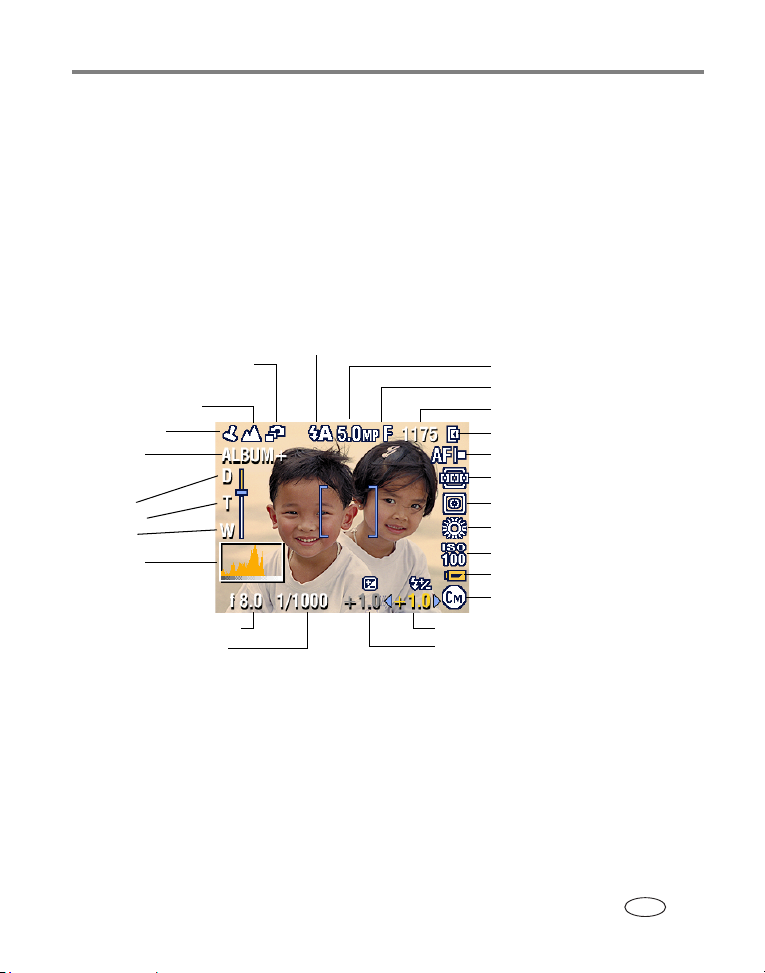
Resim ve video çekilmesi
2 Eğer kamera istenen hedefe odaklanmıyorsa (veya çerçeveleme işaretleri
kaybolmuşsa), Deklanşöre basmayı bırakın ve çekimi yeniden oluşturun.
3 Resmi çekmek için Deklanşöre tam olarak basın.
NOT: Çerçeveleme işaretleri Manzara veya Video modunda gösterilmez. Odak Alanını (sayfa 33)
kullandığınızda ve Merkez Alanını ayarladığınızda, çerçeveleme işaretleri Merkez Geniş'te sabitlenir.
Çekim modları
Sadece etkin kamera ayarları ekranda gösterilecektir:
Flaş modu
Arka arkaya çekim/Poz ölçümü/
Otomatik zamanlayıcı
Manzara/Yakın çekim
Tarih damgası
Albüm adı
Zum:
dijital
telefoto
geniş
Histogram
Diyafram açıklığı
Deklanşör hızı
Resim boyutu
Sıkıştırma
Kalan resim/süre
Saklama yeri
AF modu
Odak alanı
Poz ölçme
Beyaz dengesi
ISO
Zayıf pil (yanıp sönüyor = bitmiş)
Kamera modu
Flaş Telafisi
Poz telafisi
NOT: Hedefin parlaklık dağılımı bir histogram ile gösterilir. En üst nokta grafiğin en sağındaysa, hedef çok
parlaktır; aynı şekilde en üst nokta en soldaysa, hedef çok koyudur. En üst nokta, histogramın
ortasında olduğunda en iyi poz elde edilmiş olur.
www.kodak.com/go/support 11
TR
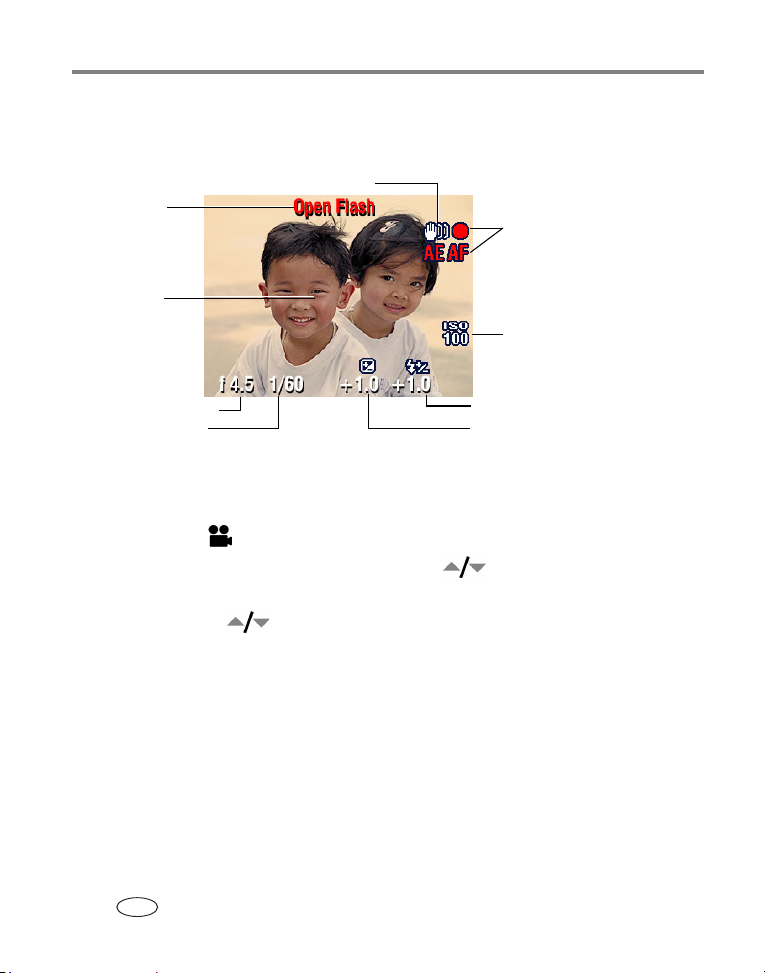
Resim ve video çekilmesi
Çekim modları — deklanşör yarı basılıyken
Etkin manuel ayarları görüntüleyebilmek için Deklanşöre yarıya kadar basın:
Yavaş deklanşör hızı uyarısı
Flaşı aç uyarısı
Otomatik Odaklama/
Otomatik Poz
(AF/AE göstergesi)
Otomatik odak
çerçeveleme
işaretleri
ISO
Diyafram açıklığı
Deklanşör hızı
Flaş Telafisi
Poz telafisi
Bir videonun çekilmesi
NOT: Optik zumu video kaydından önce değiştirebilirsiniz (kayıt sırasında değiştiremezsiniz).
1 Kadranı Video seçeneğine getirin.
2
Menu (Menü) butonuna basın. Kumanda kolunu hareket ettirerek Video Size
(Video Boyutu) seçeneğinin üzerine gelin ve ardından OK (Tamam) butonuna basın.
3 Kumanda kolunu hareket ettirerek istenen Boyut seçeneğinin üzerine gelin
ve ardından OK (Tamam) butonuna basın.
4 Kayıt sırasında kamera gürültüsünü ortadan kaldırmak için Continuous AF
AF) seçeneğini kapatın (bkz. sayfa 34).
(Sürekli
5 Hedefinizi çerçeveye almak için EVF veya LCD ekran kullanın. (Diğer ekrana
geçmek için iki konumlu EVF/LCD butonuna basın. bkz.
6 Deklanşöre tam olarak basın ve bırakın. Kaydı durdurmak için Deklanşöre tekrar
basın ve bırakın.
Kayıt sırasında, ekranda REC göstergesi yanıp söner ve geçen zaman gösterilir.
12 www.kodak.com/go/support
TR
sayfa 7.)
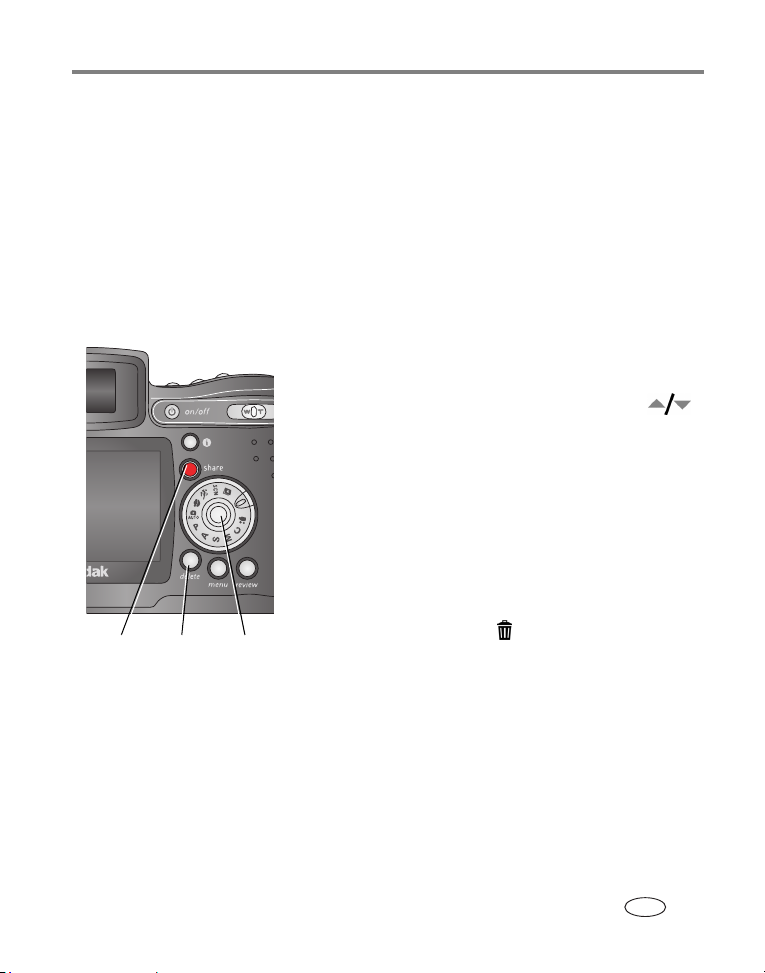
Resim ve video çekilmesi
NOT: İsterseniz, Deklanşöre 2 saniyeden fazla basılı tutarak kayda başlayabilirsiniz. Kaydı durdurmak için
Deklanşörü bırakın. Kayıt ayrıca saklama yeri dolunca da durur. Video saklama kapasiteleri için
sayfa 80.
bkz.
Yeni çektiğiniz resim veya videonun Hızlı
Görüntülenmesi — İncelenmesi
Resim veya video, çekildikten sonra yaklaşık 5 saniye süreyle EVF veya LCD ekranda
hızlı görüntülenir. Resim veya video görüntülenirken aşağıdaki işlemleri yapabilirsiniz:
■ İnceleme: Bir işlem yapmazsanız resim/video
kaydedilecektir.
■ Yürütme (video): Videoyu yürütmek için OK
sayfa 47).
(Paylaş) (Tamam)(Sil)
(Tamam) butonuna basın. Kumanda kolunu
hareket ettirerek ses düzeyini ayarlayın. Videoyu
duraklatmak için yeniden OK (Tamam) butonuna
basın.
■ Paylaşma: Bir resmi/videoyu e-posta ile
göndermek üzere (bkz.
sayfa 58) veya sık kullanılan
olarak etiketlemek veya bir resmi baskı amacıyla
etiketlemek için Share (Paylaş) butonuna basın.
sayfa 57.)
(Bkz.
OKShare Delete
■ Silme: Resim/video ve ekranda gösterilirken
Delete (Sil) butonuna basın.
NOT: Hızlı görüntüleme sırasında sadece poz parantezleme
sayfa 28) veya arka arkaya çekim serileri (bkz. sayfa 29)
(bkz.
görüntülenir. Eğer Delete (Sil) seçeneğini seçerseniz arka
arkaya çekim serisindeki tüm resimler silinecektir. Seçerek
silme işlemini İnceleme modundayken yapın (bkz.
www.kodak.com/go/support 13
TR
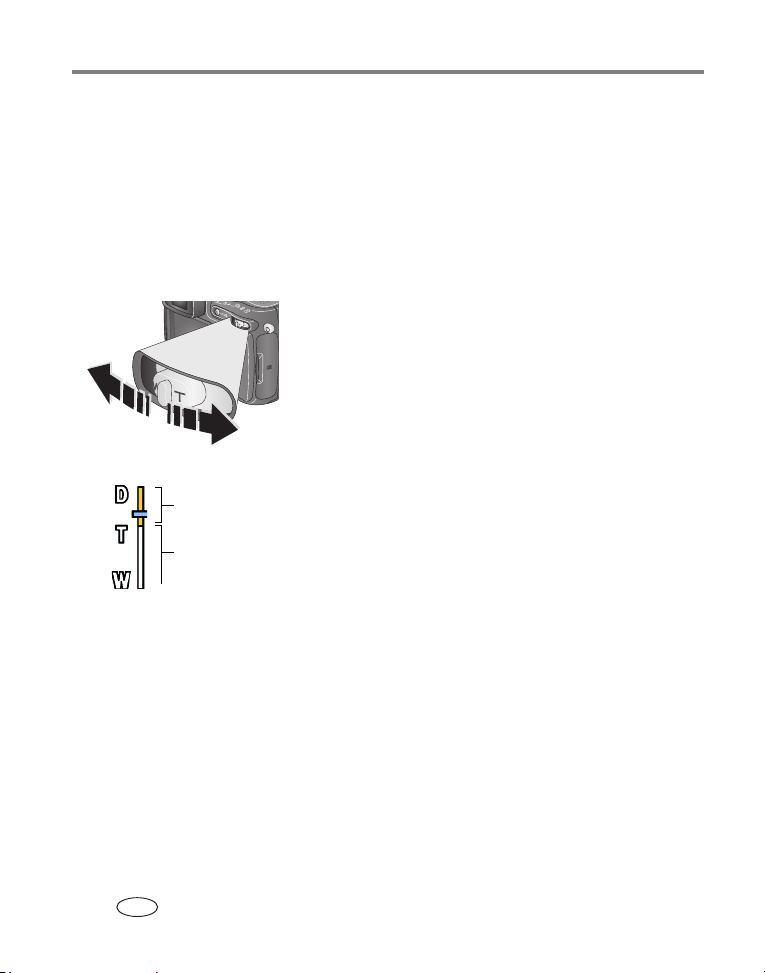
Resim ve video çekilmesi
Optik zumun kullanılması
Hedefinize 10X değerine kadar yaklaşmak için optik zumu kullanın. Optik zum, objektif
hedefe 0,6 m'den yakın değilken etkindir. (Daha iyi resim çekme hakkında İpuçları için
sayfa 40.) Video kaydı yapmadan önce optik zum ayarını değiştirebilirsiniz (ancak
bkz.
kayıt sırasında değiştiremezsiniz).
ÖNEMLİ:
Yüksek zumlu resimler çekerken kameranızı sağlam bir zemine ya da bir tripod
üzerine yerleştirin.
1 Hedefinizi çerçeveye almak için EVF veya LCD
ekran kullanın.
2 Yakınlaşmak için zum butonunu Telephoto'ya
(Telefoto) (T) doğru bastırın. Uzaklaşmak için
Angle'a (Geniş Açı) (W) doğru itin.
Wide
EVF veya LCD ekran zumlanmış resmi ve zum
Zum göstergesi
Dijital
zum aralığı
Optik
zum aralığı
göstergesini görüntüler.
3 Pozlama ve odaklamayı ayarlamak için Deklanşöre
yarım olarak basın ve bu şekilde tutun, ardından
tamamen basarak resmi çekin. (Video çekerken
Deklanşöre basıp bırakın.)
Gelişmiş dijital zumun kullanılması
Optik zuma ek olarak 3X büyütme elde edebilmek için herhangi bir Still (Hareketsiz)
modda gelişmiş dijital zum kullanın; Kullanılabilir ayarlar 12X-30X arasındadır.
ÖNEMLİ:
1 Zoom (Zum) butonunu telefoto optik zum sınırına itin (10X). Butonu bırakın ve
14 www.kodak.com/go/support
Yüksek zumlu resimler çekerken kameranızı sağlam bir zemine ya da bir tripod
üzerine yerleştirin.
ardından tekrar basın.
EVF veya LCD ekran zumlanmış resmi ve zum göstergesini görüntüler.
TR
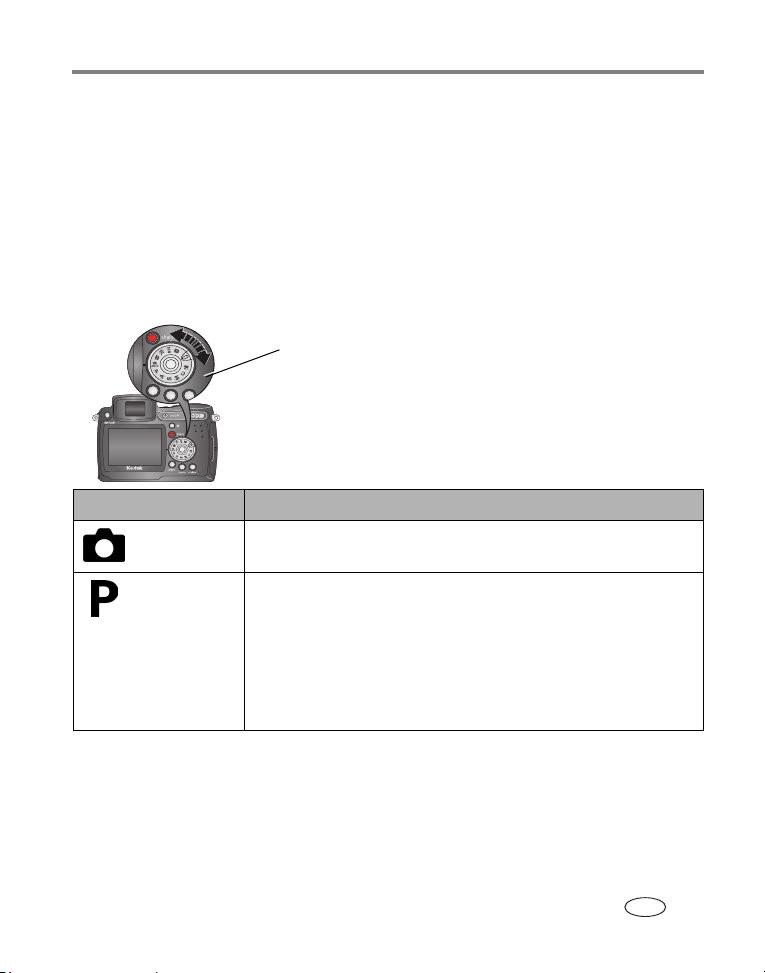
Resim ve video çekilmesi
2 Pozlama ve odaklamayı ayarlamak için Deklanşöre, yarım olarak basın ve bu
şekilde tutun ardından tam olarak basarak resmi çekin.
NOT: Dijital zum, video kaydı için kullanılamaz.
ÖNEMLİ:
Dijital zum kullanırken baskı kalitesinde bir düşüş görebilirsiniz. Resim boyutu
1 MP'den azsa, zum göstergesindeki çubuk durur ve kırmızıya döner. Kabul
edilebilir bir 10 x 15 cm baskı için, çubuğun mavi renkte kalmasına dikkat edin.
Resim çekme modları
Mod kadranı
Hedefe ve çevreye en uygun modu seçin.
Kullanılan Mod Amaç
Auto
(Otomatik)
Program
(Program)
Genel resim çekimi, resim kalitesinde mükemmel bir denge ve
kullanım kolaylığı sağlar.
Poz telafisi (kameraya giren ışık miktarı) ve flaş telafisinin
denetlenmesi. Kamera, deklanşör hızını ve diyafram açıklığını
(f-noktası), pozdaki ışığa göre otomatik olarak ayarlar. Program
modu, tüm menü seçeneklerine erişirken otomatik olarak çekim
yapma rahatlığı sunar. Ayarları seçmek için gezinme kadranını
kullanın. (Bkz. P, A, S, M, ve C modları, sayfa 20.) Diğer ayarları
değiştirmek için Menu (Menü) butonuna basın.
www.kodak.com/go/support 15
TR
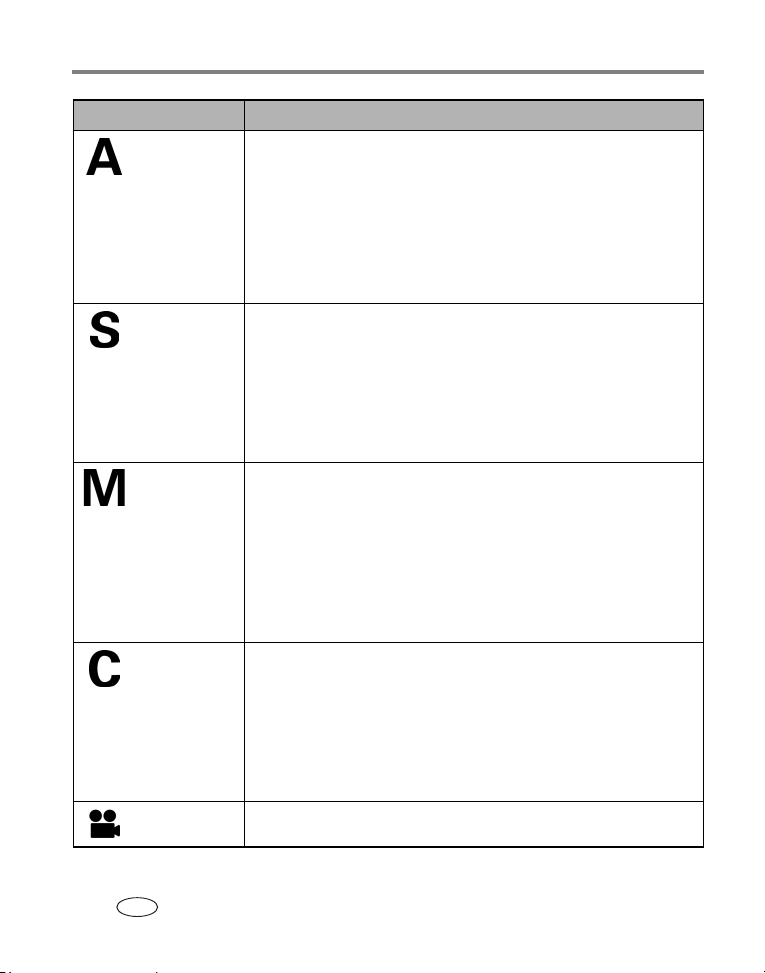
Resim ve video çekilmesi
Kullanılan Mod Amaç
Aperture
Priority
(Diyafram
Önceliği)
Sutter
Priority
(Deklanşör
Önceliği)
Manual
(Manuel)
Custom
(Özel)
Video (Video) Sesli görüntü çekimi. (Bkz. sayfa 12.)
Diyafram açıklığı, poz telafisi, flaş telafisi ve ISO hız denetimi.
Diyafram önceliği modu, esas olarak alanın derinliğini (netlik
aralığını) denetlemek için kullanılır.
NOT: Diyafram açıklık ayarı, optik zum kullanırken etkilenebilir. Ayarları
Deklanşör hızı, poz telafisi, flaş telafisi ve ISO hız denetimi. Kamera,
diyafram açıklığını otomatik olarak uygun poza getirir. Deklanşör
önceliği modu, esas olarak hareketli hedeflerin bulanık çıkmasını
önlemek için kullanılır. Kameranın sallanmasını engellemek için,
düşük deklanşör hızlarında tripod kullanın. Ayarları seçmek için
gezinme kadranını kullanın. (Bkz.
Diğer ayarları değiştirmek için Menu (Menü) butonuna basın.
Yaratıcılığın en üst seviyesi. Diyafram açıklığı, flaş telafisi, deklanşör
hızı ve ISO hızını ayarlayabilirsiniz. Poz telafisi, poz ölçer olarak
görev yapar ve kabul edilebilir bir poz oluşturacak şekilde uygun
diyafram açıklığı ve deklanşör hızını önerir. Kameranın sallanmasını
engellemek için, düşük deklanşör hızlarında tripod kullanın. Ayarları
seçmek için gezinme kadranını kullanın. (Bkz.
modları, sayfa 20.) Diğer ayarları değiştirmek için Menu (Menü)
butonuna basın.
"Kullanıcı tarafından oluşturulan" mod. Diğer kamera ayarlarından
bağımsız olarak kaydedilen P, A, S, M ile tüm Özel ayarları (poz
telafisi, flaş telafisi, ISO hızı) kullanmak için. Ayarları seçmek için
gezinme kadranını kullanın. (Bkz.
Bir görüntü yakalama modu seçmek için Menu (Menü) butonuna
basın. (Bkz.
Diğer ayarları değiştirmek için Menu (Menü) butonuna basın.
seçmek için gezinme kadranını kullanın. (Bkz.
P, A, S, M, ve C
modları, sayfa 20.) Diğer ayarları değiştirmek için Menu (Menü)
butonuna basın.
P, A, S, M, ve C modları, sayfa 20.)
P, A, S, M, ve C
P, A, S, M, ve C modları, sayfa 20
Custom Exposure (Özel Poz) Modu, sayfa 30
.)
.)
16 www.kodak.com/go/support
TR

Resim ve video çekilmesi
Kullanılan Mod Amaç
Favorites (Sık
Kulanılanlar)
Scene
(Sahne)
Sport
(Spor)
Portrait
(Portre)
Sık Kullanılanların görüntülenmesi. (Bkz. sayfa 59.)
Resim çekerken 14 özel koşulda yönelt-ve-çek kolaylığı.
(Bkz. Sahne modları, sayfa 17.)
Hareketli hedefler. Deklanşör hızı yüksektir. Kamera ön ayarları
f/2.8-f/3.7, Exposure Metering (Poz Ölçme): Multi-Pattern (Çoklu
Model), Focus Zone (Odak Alanı): Multi-Zone (Çoklu Alan),
100-ISO 200'dür.
ISO
İnsanların tam çerçeve portreleri. Hedefin net ve arka planın belirsiz
olmasını sağlar. En iyi sonucu almak için hedefi en az 2 m uzağa
yerleştirin ve çerçeveyi baş ve omuz pozuyla doldurun. Arkaplan
bulanıklığını artırmak için Telefoto kullanın. Kamera ön ayarları
f/2.8-f/3.7 Exposure Metering (Poz Ölçme): Multi-Pattern (Çoklu
Model), Focus Zone (Odak Alanı): Multi-Zone (Çoklu Alan)
100'dür.
ISO
Sahne modları
1 Mod Kadranını Screen (Sahne) moduna çevirin.
2 Sahne modu açıklamalarını görüntüleyebilmek için kumanda kolunu
hareket ettirin.
NOT: Ekran kapanırsa OK (Tamam) butonuna basın.
3 Scene (Sahne) modu seçmek için OK (Tamam) butonuna basın.
SCN (Sahne) modu Amaç Kamera ön ayarları
Close-up
(Yakın
çekim)
70 cm'den daha yakın hedefler. f/2.8-f/3.7, Focus (Odak): Macro
(Makro), Exposure Metering (Poz
Ölçme): Center-Weight (Merkez
Ağırlıklı), Focus Zone (Odak Alanı):
Center-Zone (Merkez Alan), ISO 100
www.kodak.com/go/support 17
TR

Resim ve video çekilmesi
SCN (Sahne) modu Amaç Kamera ön ayarları
Landscape
(Manzara)
Night
Portrait
(Gece
Portresi)
Night
Landscape
(Gece
Manzarası)
Snow
(Kar)
Beach
(Sahil)
Uzaktaki sahneler. Flaş
patlamıyor. Otomatik odak
çerçeveleme işaretleri
sayfa 10) Manzara modunda
(
bulunmaz.
Gece sahnelerinde veya düşük
ışıklı durumlarda insanların
gözlerindeki kırmızılığı azaltır.
Kamerayı düz, sabit bir yüzeye
f/2.8-f/3.7, Focus (Odak): Infinity
(Sonsuz), Exposure Metering (Poz
Ölçme): Multi-Pattern (Çoklu Model),
White Balance (Beyaz Dengesi):
Daylight (Gün Işığı), ISO 100
f/2.8-f/3.7, Exposure Metering (Poz
Ölçme): Multi-Pattern (Çoklu Model),
Focus Zone (Odak Alanı): Multi-Zone
(Çoklu Alan), ISO 140
yerleştirin veya bir tripod
kullanın.
Geceleri uzaktaki pozları
çekmek için kullanılır. Flaş
patlamıyor. Kamerayı düz,
sabit bir yüzeye yerleştirin veya
bir tripod kullanın.
f/2.8-f/3.7, Focus (Odak): Infinity
(Sonsuz), White Balance (Beyaz
Dengesi): Daylight (Gün Işığı),
Exposure Metering (Poz Ölçme):
Center-Weight (Merkez Ağırlık),
100
ISO
Parlak karlı sahneler. f/2.8-f/3.7, +1 Exposure
Compensation (Poz Telafisi),
Exposure Metering (Poz Ölçme):
(Center-Weight) Merkez Ağırlık,
White Balance (Beyaz Dengesi):
Daylight (Gün Işığı), ISO 100
Parlak sahil sahneleri. f/2.8-f/3.7, +1 Exposure
Compensation (Poz Telafisi),
Exposure Metering (Poz Ölçme):
(Center-Weight) Merkez Ağırlık,
White Balance (Beyaz Dengesi):
Daylight (Gün Işığı), ISO 100
18 www.kodak.com/go/support
TR
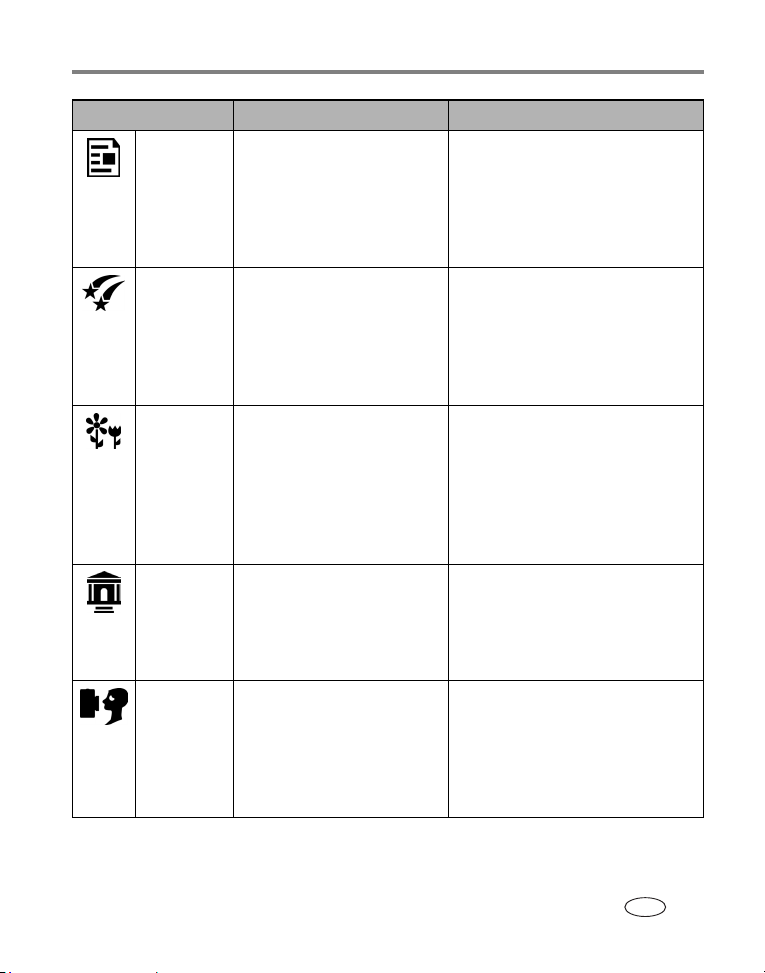
Resim ve video çekilmesi
SCN (Sahne) modu Amaç Kamera ön ayarları
Text
(Metin)
Fireworks
(Havaii
Fişek)
Flower
(Çiçek)
Manner
(Sessizlik)/
Museum
(Müze)
Self-Portrait
(Kişisel
Portre)
Belgeler. f/2.8-f/3.7, Focus Zone (Odak Alanı):
Macro Focus (Makro Odak),
Exposure Compensation (Poz
+1
Telafisi), Exposure Metering (Poz
Ölçme): (Center-Weight) Merkez
Ağırlık, ISO 140
Flaş patlamaz. Kamerayı düz,
sabit bir yüzeye yerleştirin veya
bir tripod kullanın.
f/5.6, 2 saniye poz, Focus (Odak):
Infinity (Sonsuz), Exposure Metering
(Poz Ölçme): Center-Weight (Merkez
Ağırlık), White Balance (Beyaz
Dengesi): Daylight (Gün Işığı),
100
ISO
Çiçeklerin veya parlak ışık
altındaki diğer küçük
nesnelerin yakın çekim
resimleri.
f/2.8-f/3.7, Focus (Odak): Macro
(Makro), White Balance (Beyaz
Dengesi): Daylight (Gün Işığı), Focus
Zone (Odak Alanı): Center-Zone
(Merkez Alan), Exposure Metering
(Poz Ölçme): Center-Weight (Merkez
Ağırlıklı), ISO 140
Düğün veya konferans gibi
sessiz ortamlar. Flaş ve ses
kapalıdır.
f/2.8-f/3.7, ses yok, flaş yok,
Exposure Metering (Poz Ölçme):
Multi-Pattern (Çoklu Model), Focus
Zone (Odak Alanı): Multi-Zone (Çoklu
Alan), ISO 100
Kendi yakın çekim portreleriniz.
Uygun odak sağlar ve kırmızı
göz etkisini engeller.
f/2.8, Focus (Odak): Macro (Makro),
Exposure Metering (Poz Ölçme):
Multi-Pattern (Çoklu Model), Focus
Zone (Odak Alanı): Multi-Zone (Çoklu
Alan), Flash (Flaş): Red Eye (Kırmızı
Göz), ISO 100
www.kodak.com/go/support 19
TR
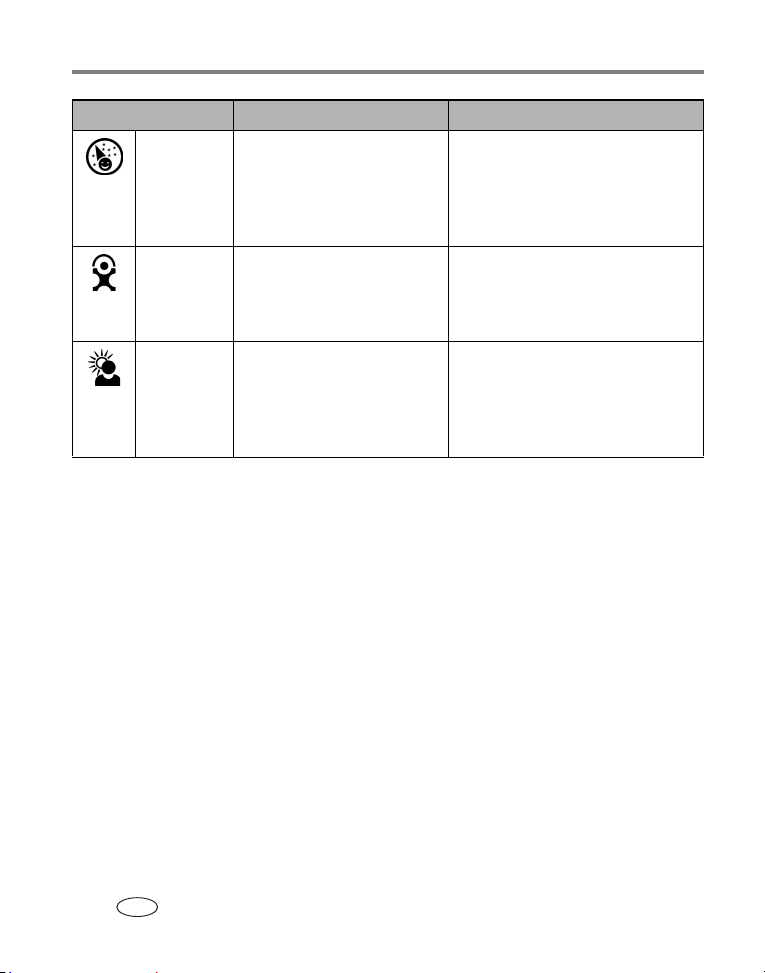
Resim ve video çekilmesi
SCN (Sahne) modu Amaç Kamera ön ayarları
Party
(Parti)
Children
(Çocuklar)
Backlight
(Arkadan
Aydınlatma)
Kapalı yerlerdeki insanlar.
Kırmızı göz etkisini minimuma
indirir.
Parlak ışıkta çocukların
hareketli resimleri.
Gölgede veya ışığı arkadan
alan hedefler.
f/2.8-f/3.7, Exposure Metering (Poz
Ölçme): Multi-Pattern (Çoklu Model),
Focus Zone (Odak Alanı): Multi-Zone
(Çoklu Alan), Flash (Flaş): Red Eye
(Kırmızı Göz), ISO 140
f/2.8-f/3.7, Exposure Metering (Poz
Ölçme): Multi-Pattern (Çoklu Model),
Focus Zone (Odak Alanı): Multi-Zone
(Çoklu Alan), ISO 140
f/2.8-f/3.7, Exposure Metering (Poz
Ölçme): Multi-Pattern (Çoklu Model),
Focus Zone (Odak Alanı): Multi-Zone
(Çoklu Alan), Flash (Flaş): Fill-Flash
(Doldurma Flaş), ISO 100
P, A, S, M, ve C modları
P, A, S veya M modlarında değiştirdiğiniz ayarlar, yalnızca bu modlarda çekilen
resimleri etkiler. C modunda değiştirdiğiniz ayarlar, yalnızca bu modda çektiğiniz
resimleri etkiler.
Örneğin, P, A, veya S modundayken Color (Renk) modunu Sepia (Sepya) olarak
değiştirdiğinizde, Auto (Otomatik) ve Scene (Sahne) modlarındaki Color (Renk)
varsayılan değeri değişmez.
NOT: Flaş dahil olmak üzere, tüm ayarlar – mod değiştirseniz veya kamerayı kapatsanız bile – P, A, S, M
ve C modlarında aynı kalır. P, A, veya S modunu varsayılan ayarlarına döndürmek için Reset to
Default (Varsayılana Dön) butonunu kullanın (bkz.
sayfa 35).
20 www.kodak.com/go/support
TR

Resim ve video çekilmesi
Aperture (Diyafram açıklığı) — f noktası olarak da
bilinen bu değer, alanın derinliğini belirlemek için
objektif açıklığını denetler. Daha küçük f-sayıları,
ISO
örneğin f/2.8, daha büyük objektif açıklığına aittir.
Daha büyük f-sayıları, örneğin f/8, daha küçük
Diyafram
açıklığı
Deklanşör
hızı
Poz telafisi
Flaş telafisi
Mod ayarı
objektif açıklığına aittir.
Büyük f-sayıları ana hedefi netleştirir; manzara ve
iyi aydınlatılmış koşullarda idealdir. Küçük f-sayıları
portreler ve düşük aydınlatmalı koşullar için idealdir.
En yüksek ve en düşük diyafram açıklığı
numaraları, optik zumdan etkilenebilir.
Shutter speed (Deklanşör hızı) — deklanşörün açık kalma süresini denetler.
sallama simgesi, deklanşör hızının düşük olduğunu gösterir.
El
(Düşük deklanşör hızları için tripod kullanın.)
Exposure Compensation (Poz Telafisi) — kullanıcının pozu manuel olarak
ayarlamasını sağlar; arkadan aydınlatmalı veya standart olmayan sahneler için
idealdir. Resim çok aydınlıksa ayarı azaltın; çok karanlıksa arttırın.
Flash Compensation (Flaş Telafisi) — flaş parlaklığını denetler (0.5, +1.0, +0.5,
+1.0). Flaş menzilinde olmanız gereklidir. Flaş ayarı Off (Kapalı) konumunda ise
kullanılamaz.
ISO — kamera sensörünün hassasiyetini denetler (80, 100, 200, 400, 800). Yüksek
ayarlar ışığa karşı daha duyarlıdır ancak resimde istenmeyen "kirliliğe" yol açabilir.
ISO 800'ü yalnızca 1.8 MP Picture Size (Resim Boyutu) ayarında olduğunuzda
kullanabilirsiniz. (Bkz.
Picture Size (Resim Boyutu), sayfa 31.)
Daha güzel resim ipuçları için bkz. sayfa 40.
www.kodak.com/go/support 21
TR

Resim ve video çekilmesi
P, A, S, M veya C mod ayarlarını değiştirmek için gezinme kadranının
kullanılması
Gezinme kadranı, f-sayısı, deklanşör hızı, poz ve flaş telafisi ve ISO denetimi yapar.
Diğer tüm ayarların denetimi için Menu (Menü) butonunu kullanın.
Gezinme kadranı:
• Ayarları değiştirmek için
İmleci hareket ettirmek veya
döndürün.
• Açmak için veya
ayarları saklamak için basın.
P, A, S, M veya C modu seçenekleri
Beyaz — seçilebilir
Sarı — değiştirilebilir değer
Gri — seçilebilir değil
Kırmızı — aralık dışı
1 Mod kadranını P, A, S, M veya C'ye çevirin.
Mod seçenekleri görüntülenir.
2 Gezinme kadranını kullanın:
■ İmleci , mevcut ayarlar arasında ilerletmek için Gezinme kadranını
döndürün.
■ Bir ayarı açmak için gezinme kadranına basın.
■ Ayarı değiştirmek için gezinme kadranını döndürün .
■ Ayarı kaydetmek için gezinme kadranına basın.
3 Diğer ayarları değiştirmek için Menu (Menü) butonuna basın. (bkz. sayfa 30).
4 Resim çekme.
22 www.kodak.com/go/support
TR

Resim ve video çekilmesi
Doldurma Flaşı kullanmak
Flaşı gece, kapalı alanlarda veya çok gölgeli açık alanlarda resim çekerken kullanın.
Flaş ayarını birçok Hareketsiz modda değiştirebilirsiniz, moddan çıktığınızda veya
kamerayı kapattığınızda varsayılan flaş ayarına dönülür.
Flaşın açılması
açma
düğmesi
Flaş açma anahtarını kaydırarak flaşı
kaldırın ve açın.
NOT: Flaşı kullanmak ve flaş modlarını değiştirmek
için flaş cihazının açık olması gerekir. Flaşın
açılması gerektiğinde EVF/LCD ekranında bir
Flaşı Aç uyarısı belirir.
Flaş ayarlarının değiştirilmesi
butonu
Flaş modlarında ilerlemek için flash (flaş)
butonuna üst üste basın (bkz. Flaş modları
tablosu).
NOT: EVF/LCD ekran durum alanında etkin flaş
simgesi görüntülenir.
Flaş-hedef mesafesi
Zum konumu Flaş mesafesi
Geniş Açı 0,6-4,9 m, ISO 140'ta
Telefoto 2,0-3,7 m, ISO 140'ta
www.kodak.com/go/support 23
TR

Resim ve video çekilmesi
Flaş simge
Nedeni Eylem
hareketi
Yanıp
sönme
Flaş şarj oluyor. Bekleyin. Simge yanıp sönmeyi
bıraktığında resim çekin.
Flaş butonu basılı, flaş kapanmış. Flaşı açın veya resmi flaşsız çekin.
Flaş modları Flaş patlaması
Auto Flash
Işıklandırma koşulları gerektirdiğinde.
(Otomatik
Flaş)
Fill
(Doldurma)
Işık koşulları ne olursa olsun, her resim çektiğinizde. Hedef
gölgedeyken veya "arkadan aydınlatılmış" durumdayken (ışık
hedefin arkasındayken) kullanın. Düşük ışıkta kamerayı sabit tutun
sayfa 40.
Red-eye
(Kırmızı
Göz)
Off
veya bir tripod kullanın. Daha güzel resim ipuçları için bkz.
Hedefin gözlerinin flaşa alışması için bir kez, resim çekildiğinde ikinci
kez patlar. (Işıklandırma koşulları flaş gerektiriyor ancak Kırmızı göz
azaltma gerektirmiyorsa, flaş sadece bir kere patlayabilir.)
Hiçbir zaman
(Kapalı)
NOT: Arka-perde-flaş senkflaş patladığında otomatik olarak etkin hale gelir ve deklanşör hızı 1/30 saniye
veya daha uzun bir süreye ayarlanır. Flaş deklanşör kapanmadan tam önce patlayarak hareketli
nesnenin arkasında daha doğal bir görüntü için ışık yaratır. Bu özellik sadece S, M, ve C modlarında
ve Gece portresi modunda vardır.
24 www.kodak.com/go/support
TR

Resim ve video çekilmesi
Her modda flaş ayarları
Her resim çekme modunun flaş ayarları önceden ayarlanmıştır.
Görüntü yakalama modları Varsayılan
ayar
P, A , S,
M, C
Auto
(Otomatik)
Portrait
(Portre)
Sport
(Spor)
P, A, S, M veya C Auto
Auto
(Otomatik)*
Auto
(Otomatik)*
Auto
(Otomatik)*
(Otomatik)*
Scene (Sahne) modları
Close-up (Yakın çekim) Off (Kapalı) Auto (Otomatik), Off (Kapalı), Fill Flash
Landscape
Off (Kapalı) Off (Kapalı)
(Manzara)
Night Portrait
Portresi)
(Gece
Night Landscape
Manzarası)
(Gece
Snow
(Kar)
Beach
(Sahil)
Text
Red-eye
Göz)*
(Kırmızı
Off (Kapalı) Off (Kapalı)
Auto
(Otomatik)*
Auto
(Otomatik)*
Off (Kapalı) Auto (Otomatik), Off (Kapalı)
(Metin)
Fireworks
Off (Kapalı) Off (Kapalı)
(Havaii Fişek)
Kullanılabilir ayarlar
Auto (Otomatik), Off (Kapalı), Fill Flash
(Doldurma Flaş), Red-eye
(Kırmızı göz)
Auto (Otomatik), Off (Kapalı), Fill Flash
(Doldurma Flaş), Red-eye (Kırmızı göz)
Auto (Otomatik), Off (Kapalı), Fill Flash
(Doldurma Flaş), Red-eye (Kırmızı göz)
Auto (Otomatik), Off (Kapalı), Fill Flash
(Doldurma Flaş), Red-eye (Kırmızı göz)
(Doldurma Flaş)
Auto (Otomatik), Off (Kapalı), Fill Flash
(Doldurma Flaş), Red-eye (Kırmızı göz)
Auto (Otomatik), Off (Kapalı), Fill Flash
(Doldurma Flaş), Red-eye (Kırmızı göz)
Auto (Otomatik), Off (Kapalı), Fill Flash
(Doldurma Flaş), Red-eye (Kırmızı göz)
www.kodak.com/go/support 25
TR

Resim ve video çekilmesi
Görüntü yakalama modları Varsayılan
Kullanılabilir ayarlar
ayar
Flower
(Çiçek)
Manner/Museum
Off (Kapalı) Auto (Otomatik), Off (Kapalı), Fill Flash
(Doldurma Flaş)
Off (Kapalı) Off (Kapalı)
(Sessizlik/Müze)
Self-Portrait
(Kişisel Portre)
Party
(Parti)
Children
(Çocuklar)
Backlight
Red-eye
(Kırmızı
Red-eye
(Kırmızı
Auto
(Otomatik)*
Auto (Otomatik), Off (Kapalı), Fill Flash
Göz)*
(Doldurma Flaş), Red-eye (Kırmızı göz)
Auto (Otomatik), Off (Kapalı), Fill Flash
Göz)*
(Doldurma Flaş), Red-eye (Kırmızı göz)
Auto (Otomatik), Off (Kapalı), Fill Flash
(Doldurma Flaş), Red-eye (Kırmızı göz)
Fill (Doldurma) Fill (Doldurma)
(Arkadan Aydınlatma)
Video
Off (Kapalı) Off (Kapalı)
(Video)
First burst
arka arkaya çekim)
(İlk
Last burst
arka arkaya çekim)
(Son
Exposure bracketing
parantezleme)
(Poz
Off (Kapalı) Off (Kapalı)
Off (Kapalı) Off (Kapalı)
Off (Kapalı) Off (Kapalı)
* Bu modların bazılarında ayarı Auto (Otomatik) veya Red-eye (Kırmızı göz) olarak
değiştirdiğinizde, bir daha değiştirene kadar varsayılan ayar olacaktır.
26 www.kodak.com/go/support
TR

Resim ve video çekilmesi
Harici bir flaş kullanmak
Harici veya özelleştirilmiş aydınlatma kullanmak istediğinizde harici bir flaş kullanın.
Aynı zamanda kamerada bulunan flaşı fazladan Doldurma Flaş için kullanabilirsiniz.
Harici flaş
konektör
1 Kamera ve flaşı kapatın.
2 Harici flaş konektör kapağını açın.
3 Harici flaşınızın kablosunu kameradaki Harici flaş
konektörüne bağlayın.
Harici flaş kameraya bağlandığında kullanıma
Harici flaş
konektör kapağı
hazırdır. Flaş her deklanşör hızında senkronize
çalışır. Ayrıntılar için harici flaşınızın kullanım
kılavuzuna başvurun.
NOT: Konektör en fazla 500 volta kadar tüm standart harici flaş
kabloları ile uyumludur.
Yakın çekim ve manzara resimleri çekerken.
Çok yakın veya çok uzaktaki sahnelerin resmini çekerken Close-up/Landscape (Yakın
Çekim/Manzara) butonunu
Close-up/Landscape
(Yakın çekim/Manzara)
kullanın. (Sahne modlarında kullanılmaz.)
1 Mod kadranını herhangi bir Görüntü Yakalama
moduna getirin.
2 Durum çubuğunda veya simgeleri çıkana
kadar Close-up/Landscape (Yakın Çekim/Manzara)
butonuna arka arkaya basın.
3 Resim çekme.
www.kodak.com/go/support 27
TR

Resim ve video çekilmesi
Yakın çekim resimler
Yakın mesafedeki resimlerde netlik ve ayrıntı kazanmak için Yakın çekim ayarlarını
kullanın. Mümkünse, flaş yerine ortamdaki ışığı kullanın. Kamera, zum konumuna
bağlı olarak odak mesafesini otomatik olarak ayarlar:
Zum konumu Yakın Çekim mesafesi
Geniş Açı 0,12-0,7 m
Telefoto 1,2-2,1 m
Daha güzel resim ipuçları için bkz. sayfa 40.
Manzara resimleri
Uzaktaki sahnelerde en yüksek netliği elde etmek için Manzara ayarını kullanın.
Bu ayar ile, kamera sonsuz otomatik odaklama kullanacaktır. Otomatik odak
çerçeveleme işaretleri (bkz.
sayfa 10) Manzara modunda bulunmaz.
Poz parantezleme kullanımı
Seçenek Açıklama Amaç
Kamera 3 resim çeker – biri +,
0 ve biri – pozda.
biri
Exposure Bracketing
(Poz parantezleme)
1 Poz parantezleme aralığını ayarlar. (Bkz. Exposure Bracketing Interval
(Poz Parantezleme Aralığı), sayfa 32.)
2 Hareketsiz modların çoğunda seçmek için Exposure bracketing
(Poz Parantezleme) butonuna üst üste basın.
3 Poz ve odağı ayarlamak için Deklanşöre yarım olarak basın ve tutun.
4 Resim çekmek için Deklanşöre tam olarak basın.
Kamera 3 resim çeker. Bunları değerlendirmek için Review (İnceleme) butonuna
basın. Poz parantezleme, resimler çekildikten sonra kapanır.
3 resmi karşılaştırırken koşullara
uygun poz seviyesini belirler.
en
28 www.kodak.com/go/support
TR

Resim ve video çekilmesi
Poz telafisi ile poz parantezleme kullanımı
P, A ve S modlarında, poz telafisini poz parantezleme ile birlikte kullanabilirsiniz.
Poz telafisi ayarı Poz parantezleme ayarı Elde edilen poz
0.0
+1.0 +0.7, +1.0, +1.3
–1.0 –1.3, –1.0, –0.7
varsayılan +/–0.3
–0.3, 0.0, +0.3
Arka arkaya çekim kullanımı
Seçenek Açıklama Amaç
First Burst
(İlk arka
arkaya
çekim)
Last Burst
(Son arka
arkaya
çekim)
Deklanşör basılı durumdayken kamera 5 adete kadar
resim çeker (saniyede 2).
İlk 5 resim kaydedilir.
Deklanşör basılıyken kamera 30'a kadar (15 saniyeye
kadar saniyede 2 resim) çeker. Deklanşör
bırakıldığında, sadece son 4 resim saklanır.
Son 4 resim
kaydedilir.
Beklenen bir
görüntünün
yakalanması.
Örnek:
Golf sopası sallayan
bir insan.
Hassas zamanlama
olmadığı durumlarda
görüntünün
bir
yakalanması
Örnek:
Doğum günü mumlarını
üfleyen bir çocuk.
1 Birçok Hareketsiz modda Burst (Arka arkaya çekim) butonuna üst üste basarak bir
seçenek seçin.
2 Poz ve odağı ayarlamak için Deklanşöre yarım olarak basın ve tutun.
3 Resim çekmek için Deklanşöre tam basın ve tutun.
www.kodak.com/go/support 29
TR

Resim ve video çekilmesi
Kamera, Deklanşörü bıraktığınızda, resimler çekildiğinde veya saklama yeri
kalmadığında, resim çekmeyi durdurur.
NOT: Arka arkaya çekim esnasında EVF/LCD ekran görüntü vermez.
Resim çekme ayarlarının değiştirilmesi
Kameranızdan en iyi sonuçları alabilmek için ayarları değiştirebilirsiniz:
1 Mod kadranını istenen moda çevirin.
2 Menu (Menü) butonuna basın. (Bazı ayarlar bazı modlarda mevcut değildir)
3 Bir seçeneğinin üzerine gelmek için kumanda kolunu hareket ettirin ve
ardından OK (Tamam) butonuna basın.
4 Bir seçeneği seçin, ardından OK (Tamam) butonuna basın.
5 Çıkmak için Menu (Menü) butonuna basın.
Ayar Simge Canlı görüntüleme modunda gösterilen
seçenekler ve simgeler
Custom Exposure (Özel Poz)
Modu
Tercih ettiğiniz görüntü yakalama
modunu seçin. (Bkz.
(Özel), sayfa 16.)
Bu ayar siz değiştirene kadar aynı
kalır.
Self-Timer
(Otomatik
Otomatik zamanlayıcıyı açın ya
da kapatın.
Bu ayar, bir resim çekene, Mod
kadranını döndürene veya
kamerayı kapatana kadar aynı
kalır.
Zamanlayıcı)
Custom
P
Program (Varsayılan)
ASM
Aperture Priority (Diyafram Önceliği)
Shutter Priority (Deklanşör Önceliği)
Manual (Manuel)
Yalnızca Custom (Özel) (C) modunda
kullanılabilir.
On (Açık)
Off (Kapalı) (varsayılan)
30 www.kodak.com/go/support
TR

Resim ve video çekilmesi
Ayar Simge Canlı görüntüleme modunda gösterilen
seçenekler ve simgeler
Picture Size (Resim Boyutu)
Bir resim çözünürlüğü seçin
Bu ayar siz değiştirene kadar aynı
kalır.
Compression (Sıkıştırma)
Bir sıkıştırma türü seçin.
Bu ayar siz değiştirene kadar aynı
kalır. Bu ayar, durum alanında "S"
veya "F" olarak görüntülenir.
5.0 MP (varsayılan) — kadar 50 x 75 cm baskı
almak için; resimler en yüksek çözünürlükte ve en
büyük dosya boyutundadır.
4.4 MP (3:2) — kırpma olmadan 10 x 15 cm
baskı için uygundur. Ayrıca, 50 x 75 cm baskı da
alınabilir.
4.0 MP — kadar 50 x 75 cm baskı almak için;
resimler orta çözünürlükte ve daha küçük dosya
boyutundadır.
3.1 MP — kadar 28 x 36 cm baskı almak için;
resimler orta çözünürlükte ve daha küçük dosya
boyutundadır.
1.8 MP — kadar 10 x 15 cm baskılar, e-posta,
İnternet, ekran görüntüsü veya yerden tasarruf
için.
JPG
Standard (Standart) (Varsayılan)
Fine (Hassas)
NOT: Hassas ayarı daha büyük bir dosya boyutu
oluşturur.
www.kodak.com/go/support 31
TR

Resim ve video çekilmesi
Ayar Simge Canlı görüntüleme modunda gösterilen
seçenekler ve simgeler
White Balance
Dengesi)
(Beyaz
Işıklandırma koşullarınızı seçin.
EVF/LCD ekran seçilen Beyaz
Dengesini gösterir. Bu ayar siz
değiştirene kadar aynı kalır.
Exposure Bracketing Interval
Parantezleme Aralığı)
(Poz
Poz parantezleme aralığı seçin.
P, A, S, M, C: Bu ayar, siz
değiştirene veya bir resim çekene
kadar aynı kalır.
Otomatik, Sahne: Bu ayar,
kadranını döndürene veya
Mod
kamerayı kapatana kadar aynı
kalır.
Auto (Otomatik) (varsayılan) — beyaz
dengesini otomatik olarak düzeltir. Genel resim
çekimi için idealdir.
Daylight (Gün Işığı) — doğal
ışıklandırmadaki resimler için.
Tungsten (Akkor Lamba Işığı) — evde
kullanılan ampullerinin turuncu renk katkısını
düzeltir. Akkor lambalar veya halojen lambalar ile
ışıklandırılmış kapalı alanlarda flaşsız çekim için
uygundur.
Fluorescent (Flüoresan) — flüoresan
ışıklandırmanın yeşil renk katkısını düzeltir.
Flüoresan lambalar ile ışıklandırılmış kapalı
alanlarda flaşsız çekim için uygundur.
Open Shade (Açık Gölge) — doğal
ışıklandırmada gölgede kalan resimler için.
Otomatik, Sahne ve Video modlarında
kullanılamaz.
+/– 0.3 EV (varsayılan)
+/– 0.7 EV
+/– 1.0 EV
Bkz. Poz parantezleme kullanımı, sayfa 28.
32 www.kodak.com/go/support
TR

Resim ve video çekilmesi
Ayar Simge Canlı görüntüleme modunda gösterilen
seçenekler ve simgeler
Exposure Metering
Ölçme)
(Poz
Bir görüntünün belirli
alanlarındaki ışık düzeyini
değerlendirin
Bu ayar siz değiştirene kadar aynı
kalır. Bu ayar, Merkez Ağırlık veya
Merkez Nokta olarak
ayarlandığında Canlı görüntüleme
ekranının sağında görüntülenir.
Focus Zone (Odak Alanı)
Odaklamak için büyük veya
yoğunlaşmış bir alan seçin.
Bu ayar siz değiştirene kadar aynı
kalır. Bu ayar, Center-zone
(Merkez alan) veya
Selectable-zone (Seçilebilir alan)
olarak ayarlandığında Canlı
görüntüleme ekranının sağında
görüntülenir.
Multi-Pattern (Çoklu model) (varsayılan)
— optimum poz sağlamak için tüm
görüntünün ışıklandırma koşullarını değerlendirir.
Genel resim çekimi için idealdir.
Center-Weight (Merkez Ağırlık) — vizörde
ortalanmış olan hedefin ışıklandırma koşullarını
değerlendirir. Arkadan aydınlatmalı hedefler için
idealdir.
Center-Spot (Merkez Nokta) — ölçümün
hedefte daha küçük bir alana yoğunlaşmasının
dışında, Center Weight (Merkez Ağırlık) ile
benzerdir. (Ölçüm noktası bir daire ile belirtilir.)
Resimde belirli bir alanı tam pozlamanız
gerektiğinde uygundur.
Otomatik, Sahne ve Video modlarında
kullanılamaz.
Multi-Zone (Çoklu alan) (varsayılan) —
eşit bir odaklama sağlamak için 3 alanı
değerlendirir. Genel resim çekimi için idealdir.
Center-Zone (Merkez Alan) — vizörde
ortalanmış olan küçük alanı değerlendirir. Resmin
belirli bir alanında hassas bir odaklamaya
gereksinim duyduğunuzda uygundur.
Selectable-Zone (Seçilebilir alan) —
odaklama parantezlerini merkeze, sola veya sağa
hareket ettirin.
Otomatik, Sahne ve Video modlarında
kullanılamaz.
www.kodak.com/go/support 33
TR

Resim ve video çekilmesi
Ayar Simge Canlı görüntüleme modunda gösterilen
seçenekler ve simgeler
AF Control (AF Kontrolü)
Bir otomatik odaklama ayarı
seçin.
Bu ayar siz değiştirene kadar aynı
kalır.
Continuous AF (Sürekli AF) (varsayılan) —
harici AF sensör ve TTL-AF (Through-The-Lens –
Objektiften) kullanır. Kamera her zaman
odaklama yaptığı için, odaklamak için Deklanşöre
yarım basmaya gerek yoktur.
Single AF (Tekli AF) — Deklanşöre yarım
basıldığında harici AF sensörü ve TTL AF
kullanır.
Accessory Lens AF (Aksesuar Objektif AF)
— TTL-AF kullanır.
Video modunda kullanılamaz.
Color Mode (Renk Modu)
Renk tonlarını seçin.
Otomatik ve Sahne modlarında bu
ayar, Mod kadranını döndürene
veya kamerayı kapatana kadar
aynı kalır.
High Color (Yüksek Renk)
Natural Color (Doğal Renk) (varsayılan)
Low Color (Düşük Renk)
Black & White (Siyah Beyaz)
Sepia (Sepya) (kırmızımsı kahverengi, antika
görünümlü resimler için.)
NOT: EasyShare yazılımı ile renkli bir resmi siyah
beyaz veya sepyaya çevirebilirsiniz, ancak siyah
beyaz veya sepya resimleri renkli hale
getiremezsiniz.
Video modunda kullanılamaz.
Sharpness (Netlik)
Resim netliğini denetler.
Bu ayar siz değiştirene kadar aynı
kalır.
High (Yüksek)
Normal (varsayılan)
Low (Düşük)
Otomatik, Sahne ve Video modlarında
kullanılamaz.
34 www.kodak.com/go/support
TR

Resim ve video çekilmesi
Ayar Simge Canlı görüntüleme modunda gösterilen
seçenekler ve simgeler
Reset to Default
(Varsayılan
Ayarlara Sıfırla)
Tüm resim çekme ayarlarını
varsayılan ayarlara döndürür.
Set Album (Albüm Ayarla)
(Hareketsiz)
Albüm adlarını seçin.
Bu ayar siz değiştirene kadar aynı
kalır.
Image Storage
Saklama)
(Resim
Resim ve videolar için bir
saklama yeri seçin.
Bu ayar siz değiştirene kadar aynı
kalır.
Video Length
Uzunluğu)
(Video
Varsayılan video uzunluğunu
seçin (otomatik zamanlayıcı ile
çekilen videolar için kullanışlıdır).
Setup Menu (Ayarlar Menüsü)
İlave ayarları seçin.
P, A, S, M, veya C modlarını varsayılan ayarlara
döndürür.
On (Açık) veya Off (Kapalı)
Resim veya video çekmeden önce albüm adlarını
seçin. Böylece çektiğiniz tüm resim ve videolar bu
albüm adlarıyla etiketlenecektir. Bkz.
sayfa 39.
Auto (Otomatik) (varsayılan) — bir kart
takılmışsa, kamera bunu kullanır. Aksi takdirde
dahili belleği kullanır.
Internal Memory (Dahili Bellek) — kart
takılı bile olsa kamera her zaman dahili belleği
kullanır.
Continuous (Sürekli) (varsayılan) — kart veya
dahili bellekte boş alan olduğu sürece veya
Deklanşör'e basılana kadar. 5, 15 veya 30 saniye
arasından süre seçimi yapın.
Bkz. Kameranızı özelleştirmek için ayarların
kullanılması.
www.kodak.com/go/support 35
TR

Resim ve video çekilmesi
Kameranızı özelleştirmek için ayarların kullanılması
1 Herhangi bir modda Menu (Menü) butonuna basın.
2 Kumanda kolunu hareket ettirerek Setup (Ayarla) seçeneğinin üzerine
gelin, ardından OK (Tamam) butonuna basın.
3 Kumanda kolunu hareket ettirerek bir seçeneğin üzerine gelin, ardından
OK (Tamam) butonuna basın.
4 Bir seçeneği seçin, ardından OK (Tamam) butonuna basın.
5 Çıkmak için Menu (Menü) butonuna basın.
Ayar Simge Seçenekler
Önceki menüye Return (Dön).
Quickview (Hızlı görüntüleme)
Bir resim veya videoyu çekildikten
sonra (5 saniye sonra) görüntüler.
Advanced Digital Zoom
(Gelişmiş
Dijital zumun nasıl kullanılacağını
seçer.
Print Warning (Baskı Uyarısı) Pause (Duraklat) (varsayılan) — zum
36 www.kodak.com/go/support
Dijital Zum)
TR
On (Açık) (varsayılan)
Off (Kapalı)
Continuous (Sürekli) — optik ve dijital zum
arasında duraklama yoktur.
Pause (Duraklat) (Varsayılan) — 10X optik
zuma geldikten sonra zum butonunun
bırakılması ve dijital zuma başlamak için tekrar
etkinleştirilmesi gereklidir.
None (Hiçbiri) — dijital zum kapalıdır.
göstergesindeki mavi çubuk dijital zum
sırasında durduğunda zum kolu bırakılmalı ve
tekrar etkinleştirilmelidir. Resimden kabul
edilebilir bir 10 x 15 cm baskı alınamayacağı
zaman çubuk kırmızıya döner.
None (Hiçbiri) — duraklama yok.

Resim ve video çekilmesi
Ayar Simge Seçenekler
Sound Themes (Ses Temaları) Shutter Only (Sadece Deklanşör)
Default (Varsayılan)
Classical (Klasik)
Jazz (Caz)
Sci-fi (Bilim kurgu)
Sound Volume (Ses Düzeyi) Off (Kapalı)
Low (Düşük) (varsayılan)
Medium (Orta)
High (Yüksek)
Mode Description
Açıklaması)
(Mod
Bir moda girerken mod açıklamasını
gösterir.
Date & Time (Tarih ve Saat) Bkz. sayfa 6.
On (Açık) (varsayılan)
Off (Kapalı)
Video Out (Görüntü Çıkışı)
Kamerayı bir televizyona veya harici
bir cihaza bağlamanızı sağlayan
NTSC (varsayılan) — Kuzey Amerika ve
Japonya'da kullanılır.
PAL — Avrupa ve Çin'de kullanılır.
bölgesel ayarları seçin.
Orientation Sensor
(Yönlendirme
sensörü)
On (Açık) (varsayılan)
Off (Kapalı)
Resimleri doğru tarafları yukarıya
gelecek şekilde yönlendirir.
Date Stamp (Tarih damgası)
Resimlere tarih basar.
Video Date Display
Tarihi Görüntüleme)
(Video
Bir tarih formatı seçin veya bu özelliği kapatın.
(Varsayılan ayar Off (Kapalı)).
On (Açık) (varsayılan) — 3 tarih formatından
saat ve dakikalı veya saat ve dakikasız olarak
seçin.
Off (Kapalı)
www.kodak.com/go/support 37
TR

Resim ve video çekilmesi
Ayar Simge Seçenekler
Language (Dil) Bir dil seçin (Bkz.sayfa 5).
Format (Biçimlendir)
DİKKAT:
Biçimlendirme,
korumalı olanlar
dahil, tüm resim ve
videoları siler. Bir
Memory Card (Bellek Kartı) — kartın tüm
içeriğini siler; kartı biçimlendirir.
Cancel (İptal) — bir değişiklik yapmadan çıkar.
Internal Memory (Dahili Bellek) — e-posta
adresleri, albüm adları ve sık kullanılanlar dahil
olmak üzere, dahili bellekteki her şeyi siler;
dahili belleği biçimlendirir.
kartın biçimlendirme
sırasında yerinden
çıkartılması karta
zarar verebilir.
About (Hakkında)
Kamera bilgilerini görüntüler.
Kamera model/bellenim bilgisi.
Kendinizi resme veya videoya koyma
Deklanşöre basmanızla resim veya video çekmeniz arasında 2 veya 10 saniyelik bir
gecikme sağlamak için Otomatik Zamanlayıcı özelliğini kullanın.
1 Kamerayı düz bir yüzeye veya tripoda yerleştirin.
2 İstenen Hareketsiz veya Video modunu seçer.
3 Menu (Menü) butonuna basın.
4 Kumanda kolunu hareket ettirerek Self-Timer (Otomatik Zamanlayıcı)
seçeneğinin üzerine gelin, ardından OK (Tamam) butonuna basın.
5 Kumanda kolunu hareket ettirerek 10 saniye seçeneğinin (poza dahil
olabilirsiniz) veya 2 saniye seçeneğinin (bir tripod üzerinde sabit, otomatik
deklanşör işlemi yapabilirsiniz) üzerine gelin, ardından OK (Tamam) butonuna
basın.
38 www.kodak.com/go/support
TR

Resim ve video çekilmesi
6
Pozu düzenleyin. Pozlama ve odaklamayı ayarlamak için Deklanşöre
basın ve bu şekilde tutun
, ardından
tam olarak
basın. Hemen sahneye yerleşin.
yarım olarak
Kameranın önündeki Self Timer (Otomatik Zamanlayıcı) ışığı, resim/video çekilmeden
önce, 8 saniye boyunca yavaşça (ardından 2 saniye boyunca hızla) yanıp sönecektir.
Siz resmi/videoyu çektikten sonra veya modları değiştirdiğinizde, Otomatik
Zamanlayıcı kapanacaktır.
NOT: Varsayılan video uzunluğu ayarı Continuous (Sürekli). Deklanşöre bastığınızda veya boş saklama
alanı kalmadığında video duracaktır. Video uzunluğunu değiştirmek için, bkz.
sayfa 35. Otomatik
Zamanlayıcı kamera seslerini kapatmak için, bkz. sayfa 37.
Albüm adları için önceden etiketleme
Albüm adlarını resim veya video çekmeden önce ayarlamak için, Albüm Ayarı
(Hareketsiz veya Video) özelliğini kullanın. Böylece çektiğiniz tüm resim ve videolar bu
albüm adlarıyla etiketlenecektir.
İlk olarak — bilgisayarınızda
Bilgisayarınızda albüm isimleri yaratmak için kameranızla birlikte gelen Kodak
EasyShare yazılımını kullanın (Bkz.
için bkz. www.kodak.com/go/z7590downloads.) Ardından, kamerayı bilgisayara daha
sonra bağladığınızda, 32 adete kadar albüm adını kameranızın albüm adı listesine
kopyalayın. Ayrıntılar için Kodak EasyShare yazılımı Help (Yardım) dosyasına
başvurabilirsiniz.
İkinci olarak — kameranızda
1 Herhangi bir modda Menu (Menü) butonuna basın.
2 Kumanda kolunu hareket ettirerek Set Album (Albüm Ayarla)
seçeneğinin üzerine gelin ardından OK (Tamam) butonuna basın.
3 Kumanda kolunu hareket ettirerek bir albüm adının üzerine gelin, ardından
OK (Tamam) butonuna basın. Birden fazla albüm adı seçmek için bu işlemi
tekrarlayın.
Seçilen albümler işaretlenecektir.
sayfa 54). (EasyShare yazılımının en son sürümü
www.kodak.com/go/support 39
TR

Resim ve video çekilmesi
4 Bir seçimi kaldırmak için albüm adının üzerine gelin ve OK (Tamam) butonuna
basın. Tüm albüm seçimlerini kaldırmak için Kumanda kolunu
hareket
ettirerek Clear All (Tümünü Sil) seçeneğinin üzerine gelin.
5 Exit (Çık) seçeneğinin üzerine gelin, ardından OK (Tamam) butonuna basın.
Seçimleriniz kaydedilmiştir. Kamera ekranını açtığınızda albüm seçiminiz ekranda
görüntülenecektir. Albüm adının ardından gelen bir artı (+) işareti, birden fazla
albümün seçildiği anlamına gelir.
6 Menüden çıkmak için Menu (Menü) butonuna basın.
Üçüncü olarak — bilgisayarınıza aktarın
Etiketlendirilmiş resim ve videolar bilgisayara (Bkz. sayfa 62) aktarıldıktan sonra
Kodak EasyShare yazılımı tarafından açılır ve uygun albümde sınıflandırılır. Ayrıntılar
için Kodak EasyShare yazılımı Help (Yardım) dosyasına başvurabilirsiniz.
Daha güzel resimler için ipuçları
Zum
Daha uzun zum mesafeleri kullandığınızda kamerayı düz sağlam bir zemine koyun ya
da, ideal olarak, tripod kullanın.
10X1X
Resimler f/3.7, 1/500 saniyede çekilmiştir
30X (dijital)
40 www.kodak.com/go/support
TR

Resim ve video çekilmesi
Poz telafisi
Arkadan ışıklandırmalı nesnelerin pozlarını kontrol etmek istediğinizde veya değişken
ışıklandırmada resim çekmek istediğinizde poz telafisi kullanın.
Resim çok aydınlıksa ayarı azaltın (–); çok karanlıksa arttırın (+). Bu fonksiyona
girebilmek için gezinme kadranını kullanın (bkz.
Exposure
Compensation
(Poz Telafisi)
sayfa 22).
www.kodak.com/go/support 41
TR

Resim ve video çekilmesi
Diyafram açıklığı ve deklanşör hızı (Manuel mod)
Özel ayarınız için uygun poz telafisini elde edebilmek için objektif açıklığı (f-sayısı) ve
deklanşör hızının en iyi kombinasyonunu manuel olarak seçebilirsiniz.
f/8 gibi daha büyük f sayısı ile resimler için daha geniş bir odak aralığı elde edilir.
Ancak, hareketli cisimlerin görüntüsü çekilirken kullanışlı olmadığından, f/2.8 gibi daha
küçük bir f sayısı seçilmelidir.
Geniş Açı, f/2.8 10X Zum, f/3.6
f/8
NOT: Bazı deklanşör hızları gösterilmemiştir.
42 www.kodak.com/go/support
TR

Resim ve video çekilmesi
Doldurma Flaş
Doldurma Flaş kameranızla (bkz. sayfa 24) birlikte gelir ve popüler bir özelliktir.
Doldurma Flaşı güneşli günlerde yapılan portre çekimlerinde gözlerin, burnun veya
beyzbol şapkasının altındaki gölgeleri doldurmak için kullanın. Aynı zamanda
yakındaki kişilerin yan ve arkadan aydınlatmalı sahneleri ve göstermek istediğiniz
ayrıntıları olan nesneler için yararlıdır.
Gezinme kadranını ayarlayarak gerektiğinde Poz Telafisi veya Flaş Telafisi kullanın
sayfa 20).
(bkz.
Doldurma Flaş açık
Doldurma Flaş kapalı
Resimler Portre modunda çekilmiştir
www.kodak.com/go/support 43
TR

Resim ve video çekilmesi
Yakın çekim moduyla yakın çekimler
Kameradaki çiçek simgesi Yakın çekim modunda olduğunuzu gösterir. Yakın çekim
moduna getirildiğinde kameranız yakın mesafede net çekimler yapar (bkz. sayfa 28).
Kamera, zum konumuna bağlı olarak odak mesafesini otomatik olarak ayarlar.
Mümkünse, flaş yerine ortamdaki ışığı kullanın.
Yakın çekim telefoto, (örneğin çiçeklerdeki arı ve kelebekleri, onları rahatsız etmeden
çekebilmeniz için) hedefle aranızda bir mesafe koyar.
Yakın çekim geniş
Yakın Çekim telefoto
Resimler f/5, 1/500 saniyede çekilmiştir
44 www.kodak.com/go/support
TR

3 Resimlerin ve videoların
incelenmesi
Resim ve videolarınızı görüntülemek ve üzerinde çalışmak için Review (İnceleme)
butonuna basın. Pil enerjisinden tasarruf etmek için, opsiyonel Kodak EasyShare
kamera veya yazıcı platformunu veya Kodak 5-volt AC adaptörünü kullanın.
www.kodak.com/go/z7590accessories.)
(Bkz.
Tek resim veya video görüntüleme
1 Review (İnceleme) butonuna basın.
2 Resimler ve videolar arasında gezinmek için kumanda kolunu kullanın.
(Hızlı gezinme için kumanda kolunu çekerek tutun.)
3 İnceleme modundan çıkmak için Review (İnceleme) butonuna basın.
NOT: 4.4 MP (3:2) kalite ayarında çekilmiş olan resimler, ekranın üst kısmında siyah bir çizgiyle birlikte,
3:2 en boy oranında gösterilirler.
www.kodak.com/go/support 45
TR

Resimlerin ve videoların incelenmesi
İnceleme modunda kamera durumunun kontrol edilmesi
Review (İnceleme) butonuna basın. Çekilen resim veya videoda uygulanan özellikleri
gösterir:
Baskı etiketi/baskı sayısı
Sık kullanılan etiketi Resim/video sayısı
E-posta etiketi
Albüm adı
Histogram
Gezinme okları
Koruma
Saklama yeri
İnceleme modu
Birden fazla resim veya video görüntüleme
1 Review (İnceleme) butonuna basın.
2 Kumanda kolunu oynatın.
NOT: Ayrıca, Menu (Menü) butonuna ve ardından OK (Tamam) butonuna basarak Multi-up (Çoklu
gösterim)
Resim ve videolar, küçük resimler halinde görüntülenir.
Bir önceki veya bir sonraki küçük resim grubunu görüntülemek için kumanda kolunu
hareket ettirin.
Küçük resimler arasında teker teker gezinmek için kumanda kolunu hareket
ettirin.
Seçilen resmi tek başına görüntülemek için OK (Tamam) butonuna basın.
seçeneğinin üzerine gelebilirsiniz.
46 www.kodak.com/go/support
TR

Resimlerin ve videoların incelenmesi
Bir videonun yürütülmesi
1 Review (İnceleme) butonuna basın.
2 Videonun yerini belirlemek için kumanda kolunu hareket ettirin. (Çoklu
gösterim görüntüleme modunda bir videonun üzerine gelin, ardından OK (Tamam)
butonuna basın. Çoklu gösterim görüntüleme modunda bir videonun üzerine
gelindiğinde, videonun süresi kamera ekranının üst kısmında görüntülenir.)
3 Bir videoyu yürütmek veya durdurmak için OK (Tamam) butonuna basın.
NOT: Ayrıca, Menu (Menü) butonuna basarak seçeneğinin üzerine gelebilir, ardından OK (Tamam)
butonuna basabilirsiniz.
Ses düzeyini ayarlamak için kumanda kolunu hareket ettirin.
Bir videonun başına dönmek için, gösterim sırasında kumanda kolunu hareket ettirin.
Videoyu tekrar izlemek için OK (Tamam) butonuna basın.
Bir sonraki veya bir önceki resme gitmek için butonuna basın.
Resim ve videoların silinmesi
1 Review (İnceleme) butonuna basın.
2 Kumanda kolunu hareket ettirerek bir resim veya videonun yerini belirleyin
(veya Çoklu gösterim modunda bir seçimin üzerine gelin), ardından Delete (Sil)
butonuna basın.
3 Kumanda kolunu hareket ettirerek bir seçeneğin üzerine gelin, ardından OK
(Tamam) butonuna basın.
PICTURE (RESİM) veya VIDEO (VİDEO) —
EXIT (ÇIK) — Delete (Sil) ekranından çıkar.
ALL (TÜMÜ) — geçerli saklama konumundaki tüm resim ve videoları siler.
Daha fazla resim ve video silmek için 2. adıma dönün.
NOT: Korumalı resim ve videoları bu şekilde silemezsiniz. Silmeden önce korumayı kaldırın
sayfa 49).
(bkz.
ekranda gösterilen resim veya videoyu siler.
www.kodak.com/go/support 47
TR

Resimlerin ve videoların incelenmesi
Resimlerin büyütülmesi
1 Review (İnceleme) butonuna basın.
2 Zoom (Zum) butonuna basarak resmi 1X ve 8X
arasında büyütebilirsiniz.
Resmin farklı kısımlarını görmek için Kumanda
kolunu
hareket ettirin.
Resmi ekranda 1X (orijinal) boyutunda tekrar
görüntülemek için, OK (Tamam) butonuna tekrar
basın.
Magnify (Büyüt) modundan çıkmak için Menu
(Menü) butonuna basın.
Review (İnceleme) modundan çıkmak için, Review
(İnceleme) butonuna basın.
Opsiyonel inceleme ayarlarının değiştirilmesi
Review (İnceleme) modunda opsiyonel inceleme ayarlarına erişmek için Menu (Menü)
butonuna basın.
Albüm
(sayfa 49)
Koru
(sayfa 49)
Görüntü Saklama
(sayfa 35)
Slayt Gösterisi
(sayfa 51)
48 www.kodak.com/go/support
TR
Kopyala
(sayfa 53)
Çoklu Gösterim
(sayfa 46)
Resim/Video Bilgileri
(sayfa 49)
Ayarlar Menüsü
(sayfa 36)

Resimlerin ve videoların incelenmesi
Resim ve videoların silinmeye karşı korunması
1 Review (İnceleme) butonuna basın.
2 Menu (Menü) butonuna basın.
3 Kumanda kolunu hareket ettirerek Protect (Koru) seçeneğinin üzerine
gelin, ardından OK (Tamam) butonuna basın.
Resim veya video korumalı hale gelir ve silinemez. Protect (Koru) simgesi korumalı
resim veya videoyla birlikte belirecektir.
4 Korumayı kaldırmak için OK (Tamam) butonuna tekrar basın.
5 Menüden çıkmak için Menu (Menü) butonuna basın.
DİKKAT:
Dahili bellek veya SD veya MMC kartı biçimlendirildiğinde, (korumalılar
dahil) tüm resim ve videolar silinir. (Dahili belleğin biçimlendirilmesi
aynı zamanda e-posta adreslerini, albüm adlarını ve sık kullanılanları
da siler. Bunları tekrar yüklemek için, EasyShare yazılımı Help (Yardım)
dosyasına bakın.)
Resim/video bilgilerini görüntüleme
1 Review (İnceleme) butonuna basın.
2 Kumanda kolunu hareket ettirerek bir
resmin/videonun üzerine gelin.
3 Resim/video hakkındaki bilgileri görüntülemek için
Status (Durum)
basın.
butonuna bir ya da iki kez
Resim ve videoların albüm(ler) için etiketlenmesi
Kameranızdaki resim ve videoları albüm adlarıyla etiketlendirmek için Review
(İnceleme) altında Album (Albüm) özelliğini kullanın.
www.kodak.com/go/support 49
TR

Resimlerin ve videoların incelenmesi
İlk olarak — bilgisayarınızda
Bilgisayarınızda albüm isimleri yaratmak için kameranızla birlikte gelen Kodak
EasyShare yazılımını kullanın (Bkz.
sayfa 54). (EasyShare yazılımının en güncel
sürümünü www.kodak.com/go/z7590downloads adresinden edinebilirsiniz.) Daha
sonra, kameranızın dahili belleğine 32 adete kadar albüm adı kopyalayabilirsiniz.
Ayrıntılar için Bkz. Kodak EasyShare yazılım Yardım.
İkinci olarak — kameranızda
1 Review (İnceleme) butonuna basın.
2 Menu (Menü) butonuna basın.
3 Kumanda kolunu hareket ettirerek Album (Albüm) seçeneğinin üzerine
gelin ardından OK (Tamam) butonuna basın.
4 Kumanda kolunu hareket ettirerek bir albümün üzerine gelin, ardından
OK (Tamam) butonuna basın.
Aynı albüme başka resimler eklemek Kumanda kolunu hareket ettirerek
resimler arasında gezinin. İstediğiniz resmi gördüğünüzde, OK (Tamam) butonuna
basın.
Resimleri birden fazla albüme eklemek için, her albümde 4. adımı tekrar edin.
Albüm adı resimle birlikte gösterilir. Albüm adından sonra gelen artı (+) işareti, resmin
birden fazla albüme eklendiği anlamına gelir.
Bir seçimi kaldırmak için albüm adının üzerine gelin ve OK (Tamam) butonuna basın.
Tüm albüm seçimlerini kaldırmak için Clear All'u (Tümünü Sil) seçin.
Üçüncü olarak — bilgisayarınıza aktarın
Etiketlendirilmiş resim ve videolar bilgisayara (Bkz. sayfa 62) aktarıldıktan sonra
Kodak EasyShare yazılımı tarafından açılır ve uygun albümde sınıflandırılır. Ayrıntılar
için bkz. Kodak EasyShare yazılım Yardım.
50 www.kodak.com/go/support
TR

Resimlerin ve videoların incelenmesi
Bir slayt gösterisinin yürütülmesi
Resim ve videolarınızı kamera ekranında göstermek için Slayt Gösterisi özelliğini
kullanın. Slayt gösterisini bir televizyon veya başka bir harici cihazda yürütmek için,
sayfa 52. Pil gücünden tasarruf etmek için opsiyonel Kodak 5-volt AC adaptörü
bkz.
kullanın.
(Bkz. www.kodak.com/go/z7590accessories.)
Slayt gösterisinin başlatılması
1 Review (İnceleme) butonuna basın, ardından Menu (Menü) butonuna basın.
2 Kumanda kolunu hareket ettirerek Slide Show (Slayt Gösterisi)
seçeneğinin üzerine gelin ardından OK (Tamam) butonuna basın.
3 Kumanda kolunu hareket ettirerek Begin Show (Gösteriyi Başlat)
seçeneğinin üzerine gelin ardından OK (Tamam) butonuna basın.
Her resim veya video, çektiğiniz sırayla bir kez görüntülenecektir.
Slayt Gösterisini durdurmak için OK (Tamam) butonuna basın.
Slayt gösterisi görüntüleme aralığının değiştirilmesi
Varsayılan ayara göre, her resim 5 saniye boyunca ekranda görüntülenir.
Görüntüleme aralığını 3-60 saniye arası değiştirebilirsiniz.
1 Kumanda kolunu hareket ettirerek Slide Show (Slayt Gösterisi) menüsünde
Interval (Aralık) seçeneğinin üzerine gelin ve OK (Tamam) butonuna basın.
2 Görüntüleme aralığını seçin.
Saniyeler arasında hızla gezinmek için Kumanda kolunu basılı tutun.
3 OK (Tamam) butonuna basın.
Aralık ayarı, siz değiştirene kadar aynı kalacaktır.
www.kodak.com/go/support 51
TR

Resimlerin ve videoların incelenmesi
Sürekli slayt gösterisi
Loop (Döngü) seçeneğini açtığınız zaman, slayt gösterisi sürekli olarak tekrar
edilecektir.
1 Kumanda kolunu hareket ettirerek Slide Show (Slayt Gösterisi) menüsünde,
Loop (Döngü) seçeneğinin üzerine gelin ve OK (Tamam) butonuna basın.
2 Kumanda kolunu hareket ettirerek On (Açık) seçeneğinin üzerine gelin
ardından OK (Tamam) butonuna basın.
Slayt gösterisi siz OK (Tamam) butonuna basana kadar veya pil gücü bitene kadar
devam edecektir.
Resim ve videoların bir televizyonda gösterilmesi
Video ve resimleri bir televizyonda, bilgisayar monitöründe veya video girişi olan
herhangi bir cihazda görüntüleyebilirsiniz. (Televizyon ekranındaki görüntü kalitesi bir
bilgisayar monitörü veya baskı kadar iyi olmayabilir.)
NOT: Video Out (Görüntü Çıkışı) ayarının (NTSC veya PAL) doğru olduğuna emin olun (bkz. sayfa 37).
Slayt gösterisi yürütülürken kabloyu çeker veya takarsanız, slayt gösterisi duracaktır.
1 Kameranızla birlikte gelen ses/görüntü kablosunu, kameranızın görüntü çıkışı ile
televizyonunuzun görüntü girişi (sarı) ve ses girişi (beyaz) portlarına bağlayın.
Ayrıntılar için televizyonunuzun kullanım kılavuzuna bakın.
2 Resim ve videoların televizyonda incelenmesi.
52 www.kodak.com/go/support
TR

Resimlerin ve videoların incelenmesi
Resim ve videoların kopyalanması
Resim veya videoları bir karttan dahili belleğe veya dahili bellekten bir karta
kopyalayabilirsiniz.
Kopyalamadan önce aşağıdakilerden emin olun:
■ Kameraya bir kart takılıdır.
■ Kameranın resim saklama konumu kopyaladığınız konuma ayarlanmalıdır.
sayfa 35.
Bkz.
Resim ve videoları kopyalayın:
1 Review (İnceleme) butonuna basın, ardından Menu (Menü) butonuna basın.
2 Kumanda kolunu hareket ettirerek Copy (Kopyala) seçeneğinin üzerine
gelin ardından OK (Tamam) butonuna basın.
3 Kumanda kolunu hareket ettirerek bir seçeneğin üzerine gelin:
PICTURE (RESİM) veya VIDEO (VİDEO) — geçerli resim veya videoyu kopyalar.
EXIT (ÇIK) — Review (İnceleme) menüsüne geri döner.
ALL (TÜMÜ) — tüm resim ve videolarınızı seçtiğiniz saklama konumundan diğer
konuma kopyalar.
4 OK (Tamam) butonuna basın.
NOT: Resim ve videolar kopyalanır, taşınmaz. Resim ve videoları kopyalandıktan sonra orijinal
konumlarından kaldırmak için silin (bkz.
Baskı, e-posta ile gönderme ve sık kullanılanlar için uyguladığınız etiketler kopyalanmaz. Koruma
ayarları kopyalanmaz. Bir resim veya videoya koruma uygulamak için, bkz.
sayfa 47).
sayfa 49.
www.kodak.com/go/support 53
TR

4 Yazılımın kurulumu
Minimum sistem gereksinimleri Minimum donanım gereksinimleri
■ Windows 98, 98SE, ME, 2000 SP1
veya XP işletim sistemleri
Internet Explorer 5.01 veya üzeri
233 MHz işlemci veya üzeri
■ Macintosh OS X 10.2.3, 10.3
Safari 1.0 veya üzeri
Yazılımın kurulması
1 Bilgisayarınızda açık olan tüm yazılım uygulamalarını kapatın (anti-virüs yazılımları
dahil olmak üzere).
2 Kodak EasyShare yazılım CD'sini CD-ROM sürücünüze takın.
3 Yazılımı kurun.
Windows İşletim Sistemi tabanlı bilgisayar — Kurulum penceresi ekranda
belirmezse, Start (Başlat) menüsünden Run (Çalıştır) öğesini seçin ve
d:\setup.exe yazın, burada d, CD'nin içinde bulunduğu sürücüdür.
■ 128 MB RAM (Windows 98, 98SE,
2000 SPI veya ME için 64 MB RAM)
■ 200 MB boş sabit disk alanı
■ CD-ROM sürücü
■ Boş USB portu
DİKKAT:
Kodak EasyShare yazılımını, kamera veya
opsiyonel platformu bilgisayara
önce
bağlamadan
kurun. Aksi takdirde,
yazılım hatalı olarak kurulabilir.
54 www.kodak.com/go/support
TR

Yazılımın kurulumu
Mac OS X — Masaüstündeki CD simgesine çift tıklayın, ardından Install (Kur)
simgesine tıklayın.
4 Yazılımı kurmak için ekrandaki talimatları izleyin.
Windows İşletim Sistemi tabanlı bilgisayar — tüm uygulamaları otomatik olarak
kurmak için Complete (Tam) seçeneğini seçin. Kurmak istediğiniz uygulamaları
seçmek için Custom (Özel) öğesini seçin.
Mac OS X — ekrandaki talimatları takip edin.
NOT: İstendiğinde, birkaç dakikanızı ayırın ve yazıcı platformunuzu ve yazılımı elektronik olarak
kaydettirin. Bu sayede yazılım güncellemeleri hakkında bilgi edinebilir ve kamera ile birlikte gelen
bazı ürünleri kaydettirebilirsiniz. Elektronik kayıt için bir İnternet hizmet sağlayıcısına bağlı olmanız
gerekmektedir. Daha sonra kayıt olmak için, bkz. www.kodak.com/go/register.
5 Bilgisayarı yeniden başlatın. Eğer anti-virüs yazılımını kapattıysanız, tekrar açın.
Ayrıntılar için anti-virüs yazılımının kullanım kılavuzuna bakın.
Kodak EasyShare yazılım CD'sinde bulunan yazılım uygulamaları hakkında bilgi için,
Kodak EasyShare yazılımındaki Help (Yardım) butonuna tıklayın.
www.kodak.com/go/support 55
TR

5 Resim ve videoların
paylaşılması
Resim ve videolarınızı "etiketlemek"
için Share (Paylaş) butonuna basın.
Bilgisayarınıza aktarıldıktan sonra
paylaşabilirsiniz:
bunları aşağıdaki şekilde
Print (Bas) (sayfa 57) ✔
Email (E-posta ile gönder) (sayfa 58) ✔ ✔
Resimler Videolar
Favorites (Sık Kullanılanlar) (sayfa 59)
bilgisayarınızda kolay düzenleme ve kameranızda
paylaşım için
NOT: Paylaşım etiketleri kaldırılana kadar dururlar. Etiketlenmiş bir resim/video kameraya
kopyalandığında, Share (Paylaşım) etiketi
yazılımında kopyalanmışsa, Paylaşım etiketi kopyalanır.) Bir arka arkaya çekim serisinde, Hızlı
Görüntüleme sırasında sadece son resim etiketlenir.
kopyalanmaz
. (Etiketlenmiş bir resim/video EasyShare
✔ ✔
Resim ve videolarımı ne zaman etiketleyebilirim?
Resim ve videoları etiketlemek için Share (Paylaş) butonuna basın:
■ Her zaman (En son çekilen resim veya video görüntülenir.)
■ Bir resim veya videoyu çektikten hemen sonra, Hızlı görüntüleme sırasında
sayfa 13).
(bkz.
■ Review (İnceleme) butonuna bastıktan sonra (bkz. sayfa 45).
56 www.kodak.com/go/support
TR

Resim ve videoların paylaşılması
Resimlerin baskı için etiketlenmesi
1 Share (Paylaş) butonuna basın. Bir resmin yerini belirlemek için Kumanda kolunu
hareket ettirin.
2 Kumanda kolunu hareket ettirerek Print (Bas) seçeneğinin üzerine gelin
ardından OK (Tamam) butonuna basın.*
3 Kumanda kolunu hareket ettirerek kopya sayısını seçin (0-99). Sıfır
seçildiğinde, resmin etiketi kaldırılır.
Durum alanında Print (Bas) simgesi belirecektir. Varsayılan değer birdir.
4Opsiyonel: Baskı miktarını diğer resimlere de uygulayabilirsiniz. Bir resmin yerini
belirlemek için Kumanda kolunu
bırakın veya değiştirmek için butonuna basın. İstediğiniz baskı miktarı
resimlere uygulanana kadar bu adımı tekrar edin.
5 OK (Tamam) butonuna basın. Ardından, menüden çıkmak için Share (Paylaş)
butonuna basın.
* Saklama alanındaki tüm resimleri etiketlemek için Print All (Tümünü Bas)
seçeneğinin üzerine gelin ve OK (Tamam) butonuna basın, sonra kopya sayısını
yukarıda açıklanan şekilde belirleyin. Print All (Tümünü Bas) seçeneği, Hızlı
görüntüleme modunda kullanılamaz.
Saklama alanındaki tüm resimlerden baskı etiketini kaldırmak için:
■ Cancel Prints (Baskıyı İptal Et) seçeneğinin üzerine gelin ve ardından OK (Tamam)
butonuna basın.
■ Tüm baskıları silmek için Yes (Evet) veya No (Hayır) seçeneklerinden birini seçin.
■ OK (Tamam) butonuna basın.
Cancel Prints (Baskıyı İptal Et) seçeneği, Hızlı görüntüleme modunda kullanılamaz.
hareket ettirin. Baskı miktarını olduğu gibi
Etiketlenmiş resimlerin basılması
Etiketlenmiş resimleri bilgisayarınıza aktarırken, Kodak EasyShare yazılımı baskı
penceresi açılır. Baskı hakkında ayrıntılar için, Kodak EasyShare yazılımındaki Help
(Yardım) butonuna tıklayın. Bilgisayar, yazıcı platformu veya karttan baskı yapma
hakkında daha fazla bilgi için, bkz.
NOT: En iyi 10 x 15 cm baskı için, kameranızı 4.4 MP (3:2) baskı kalitesine ayarlayın (bkz. sayfa 31).
www.kodak.com/go/support 57
sayfa 64.
TR

Resim ve videoların paylaşılması
Resim ve videoların e-postalama için etiketlendirilmesi
İlk olarak — bilgisayarınızda
Bilgisayarınızda bir e-posta adres defteri yaratmak için kameranızla birlikte gelen
Kodak EasyShare yazılımını kullanın. (EasyShare yazılımının en güncel sürümünü
www.kodak.com/go/z7590downloads adresinden edinebilirsiniz.) Daha sonra,
kameranızın dahili belleğine 32 adete kadar e-posta adresi kopyalayabilirsiniz.
Ayrıntılar için Kodak EasyShare yazılımı Help (Yardım) dosyasına başvurabilirsiniz.
İkinci olarak — kameranızdaki resimlerin ve videoların etiketlenmesi
1 Share (Paylaş) butonuna basın. Kumanda kolunu hareket ettirerek bir
resmin/videonun yerini belirleyin.
2 Kumanda kolunu hareket ettirerek Email (E-posta) seçeneğinin üzerine
gelin ardından OK (Tamam) butonuna basın.
Durum alanında Email (E-posta) simgesi belirecektir.
3 Kumanda kolunu hareket ettirerek bir e-posta adresinin üzerine gelin ve
ardından OK (Tamam) butonuna basın.
Aynı adres için etiketlemek üzere diğer resim/videoların arasında gezinmek için
Kumanda kolunu
butonuna basın.
Resim ve videoları birden fazla adrese göndermek istediğinizde, her adres için
adımı tekrar edin.
3.
Seçilen adresler işaretlenir.
4 Bir seçimi kaldırmak için, işaretli bir adresin üzerine gelin, ardından OK (Tamam)
butonuna basın. Tüm e-posta seçimlerini kaldırmak için Clear All (Tümünü Sil)
seçeneğinin üzerine gelin.
5 Kumanda kolunu hareket ettirerek Exit (Çık) seçeneğinin üzerine gelin
ardından OK (Tamam) butonuna basın.
Durum alanında Email (E-posta) simgesi belirecektir.
6 Menüden çıkmak için Share (Paylaş) butonuna basın.
kullanın. İstediğiniz resim görüntülendiğinde, OK (Tamam)
58 www.kodak.com/go/support
TR

Resim ve videoların paylaşılması
Üçüncü olarak — aktarma ve e-posta ile gönderme
Etiketli resim ve videoları bilgisayarınıza aktardığınız zaman (bkz. sayfa 62) e-posta
ekranı açılır ve bunları belirttiğiniz adreslere göndermenizi sağlar. Ayrıntılar için Kodak
EasyShare yazılımı Help (Yardım) dosyasına başvurabilirsiniz.
Resimlerin sık kullanılanlar olarak etiketlenmesi
Sık kullandığınız resimleri kameranızın dahili belleğindeki Favorites (Sık Kullanılanlar)
alanında saklayabilir, ardından bunları arkadaşlarınız ve ailenizle paylaşabilirsiniz.
NOT: Kameranızdan bilgisayarınıza resim aktarırken, tüm resimler (sık kullanılanlar dahil), bilgisayarınıza
tam boyutlu olarak kaydedilir. Sık kullanılan resimler – orijinallerinin daha küçük kopyaları – tekrar
kameranıza yüklenir ve siz de bu sayede bunları daha fazla paylaşabilir ve keyif alabilirsiniz.
Sık kullanılan resimlerin 4 kolay adımda paylaşılması:
1. Resimleri çekin
2. Resimleri sık
kullanılan olarak
etiketleyin
www.kodak.com/go/support 59
1 Share (Paylaş) butonuna basın. Bir resmin yerini belirlemek için
Kumanda kolunu hareket ettirin.
2 Kumanda kolunu hareket ettirerek Favorite (Sık
Kullanılanlar) seçeneğinin üzerine gelin ardından
OK (Tamam) butonuna basın.
Durum alanında Favorite (Sık Kullanılan) simgesi belirecektir.
Etiketi kaldırmak için OK (Tamam) butonuna tekrar basın.
Menüden çıkmak için Share (Paylaş) butonuna basın.
TR

Resim ve videoların paylaşılması
3. Resimleri
bilgisayarınıza aktarın
1 Tüm özelliklerden yararlanabilmek için kameranızla birlikte gelen
Kodak EasyShare yazılımını yükleyin ve kullanın (bkz. sayfa 54).
2 USB kablosu (bkz. sayfa 62) veya bir EasyShare platformu
kullanarak kamerayı bilgisayara bağlayın.
Resimleri ilk aktardığınızda, bir yazılım sihirbazı sık kullanılan
resimleriniz hakkında seçim yapmanızda size yardım edecektir.
Ardından resimleriniz bilgisayara aktarılacaktır. Favorites (Sık
Kullanılanlar), kameranızın dahili belleğindeki Favorites (Sık
Kullanılanlar) kısmına yüklenecektir.
4. Sık Kullanılanların
kameranızda
görüntülenmesi
1 Mod kadranını Favorites (Sık Kullanılanlar) seçeneğine
çevirin.
2 Kumanda kolunu kullanarak sık kullanılanlar arasında
gezinin.
Favorites (Sık Kullanılanlar) modundan çıkmak için, Mod kadranını
başka bir konuma çevirin.
Bir karttaki veya sık kullanılanlardan başka bir dahili bellekte bulunan
resimleri görüntülemek için, Review (İnceleme) butonuna basın.
sayfa 45.)
(Bkz.
NOT: Kamera, sınırlı sayıda sık kullanılan saklar. Kameranın Favorites (Sık Kullanılanlar) kısmının
boyutunu özelleştirmek için, Kodak EasyShare yazılımındaki Camera Favorites (Kamera Sık
Kullanılanları) seçeneğini kullanın. Daha fazla bilgi için, Kodak EasyShare yazılımındaki Help
(Yardım) butonuna basın.
Opsiyonel ayarlar
Opsiyonel ayarlara erişmek için, Sık Kullanılanlar modunda Menu (Menü) butonuna
basın.
Slayt Gösterisi (sayfa 51) Tüm sık kullanılanları kaldır (sayfa 61)
Çoklu gösterim (sayfa 46) Ayar Menüsü (sayfa 36)
NOT: 4.4 MP (3:2) kalite ayarında çekilmiş olan resimler, ekranın üst kısmında siyah bir çizgiyle birlikte,
3:2 en boy oranında gösterilirler. (Bkz.
60 www.kodak.com/go/support
TR
Picture Size (Resim Boyutu), page 31.)

Resim ve videoların paylaşılması
Tüm sık kullanılanların kameradan kaldırılması
1 Mod kadranını Favorites (Sık Kullanılanlar) seçeneğine çevirin.
2 Menu (Menü) butonuna basın.
3 seçeneğinin üzerine gelin, ardından OK (Tamam) butonuna basın.
Dahili belleğin Sık Kullanılanlar alanında saklanan tüm resimler kaldırılır. Resimleri
bilgisayara bir sonraki aktarışınızda, sık kullanılanlar kameranıza geri yüklenecektir.
Sık kullanılanları tek tek kaldırmak için, bu işlemi EasyShare yazılımında
gerçekleştirin.
4 Menüden çıkmak için Menu (Menü) butonuna basın.
Sık Kullanılanların kameraya aktarılmasının engellenmesi
1 Kodak EasyShare yazılımını açın. My Collection (Koleksiyonum) sekmesine
tıklayın.
2 Albums (Albümler) seçeneğine gelin.
3 Kameranız için Camera Favorites (Kamera Sık Kullanılanları) seçeneğine tıklayın.
4 Remove Album (Albümü Kaldır) seçeneğini tıklayın.
Kameranızdan bilgisayarınıza resimleri bir sonraki aktarışınızda, EasyShare
yazılımındaki Camera Favorites Wizard/Assistant (Kamera Sık Kullanılanları
Sihirbazı/Yardımcısı) kullanarak Camera Favorites Album (Kamera Sık Kullanılanlar
Albümü) oluşturun veya Camera Favorites (Kamera Sık Kullanılanları) özelliğini
kapatın.
Sık kullanılanların basılması ve e-posta ile gönderilmesi
1 Mod kadranını Favorites (Sık Kullanılanlar) seçeneğine çevirin. Bir resmin
yerini bulmak için butonuna basın.
2 Share (Paylaş) butonuna basın.
3 Print (Bas) veya Email (E-posta) seçeneğinin üzerine gelin, ardından
OK (Tamam) butonuna basın.
NOT: Bu kamera ile çekilerek atanan sık kullanılanlar (başka kaynaktan yüklenenler değil), 10 x 15 cm
baskı için idealdir.
www.kodak.com/go/support 61
TR

6 Resimlerin aktarılması ve
basılması
DİKKAT:
Kodak EasyShare yazılımını, kamera veya opsiyonel platformu
önce
bilgisayara bağlamadan
kurulabilir.
USB kablosuyla resim ve video aktarımı
1 Kamerayı kapatın.
2 USB kablosunun etiketli ucunu bilgisayarınızdaki
3 USB kablosunun diğer ucunu kameranızdaki etiketli
4 Kamerayı açın.
NOT: Bağlantı hakkında çevrimiçi kılavuz için, www.kodak.com/go/howto adresini ziyaret edin.
Ayrıca aktarım için kullanılabilen parçalar
Kodak ürünlerini aynı zamanda resim ve videolarınızı aktarmak için kullanabilirsiniz:
■ Kodak EasyShare kamera platformu, Kodak EasyShare yazıcı platformu
■ Kodak çoklu kart okuyucu, Kodak SD çoklu ortam kart okuyucu-yazıcı
Bu ve diğer aksesuarları bir Kodak ürünleri satıcısından veya
www.kodak.com/go/z7590accessories adresinden satın alabilirsiniz.
kurun. Aksi takdirde, yazılım hatalı olarak
etiketli USB portuna takın. Ayrıntılar için
bilgisayarınızın kullanım kılavuzuna bakın.
USB portuna takın.
Bilgisayarınızda Kodak EasyShare yazılımı açılacaktır.
Yazılım, aktarım süreci boyunca size bilgi verecektir.
62 www.kodak.com/go/support
TR

Resimlerin aktarılması ve basılması
Bir Kodak EasyShare yazıcı platformundan veya bilgisayarınızdan baskı
Bilgisayar — Bilgisayarınızdan baskı hakkında ayrıntılı bilgi için Kodak EasyShare
yazılımının Help (Yardım) butonuna tıklayın.
Yazıcı platformu — Kameranızı Kodak EasyShare yazıcı platformuna bağlayın ve bir
bilgisayar ile veya bilgisayar olmadan, doğrudan platformdan baskı alın. Bu ve diğer
aksesuarları bir Kodak ürünleri satıcısından veya
www.kodak.com/go/z7590accessories adresinden satın alabilirsiniz.
Opsiyonel bir SD veya MMC kartı kullanarak baskı alınması
■ Etiketlenmiş resimleri, SD veya MMC kartı yuvası bulunan bir yazıcıya takıp,
otomatik olarak basabilirsiniz. Ayrıntılar için yazıcınızın kullanım kılavuzuna bakın.
■ SD veya MMC özellikli bir Kodak resim servisinden baskı alabilirsiniz. (Ziyaret
edeceğiniz yerle önceden bağlantı kurun. Bkz.
■ Profesyonel baskı için kartınızı yerel fotoğraf satıcınıza götürebilirsiniz.
www.kodak.com/go/picturemaker.)
Baskı siparişlerinin çevrimiçi olarak verilmesi
Kodak EasyShare baskı hizmeti (Ofoto tarafından sağlanır, www.ofoto.com), Kodak
EasyShare yazılımıyla sağlanan birçok çevrimiçi baskı hizmetinden biridir.
Aşağıdakileri kolayca yapabilirsiniz:
■ Resimleri karşıya yükleyebilirsiniz.
■ Resimlerinizi düzenleyebilir, geliştirebilir ve resimlerinizin kenarlarına süsler
ekleyebilirsiniz.
■ Resimleri saklayabilir ve aileniz ve arkadaşlarınızla paylaşabilirsiniz.
■ Yüksek kaliteli baskı, fotoğraflı kartpostal, çerçeve ve albüm sipariş edebilir ve
kapınızdan teslim alabilirsiniz.
www.kodak.com/go/support 63
TR

Resimlerin aktarılması ve basılması
Bir PictBridge özellikli yazıcı ile doğrudan baskı alınması
Kameranızda bulunan PictBridge teknolojisi sayesinde, bir bilgisayar gerekmeden,
doğrudan PictBridge özellikli yazıcılardan baskı alabilirsiniz. Bunun için aşağıdakiler
gerekir:
■ Pilleri tam dolu veya opsiyonel Kodak 5
volt AC adaptör takılı kamera
■ PictBridge özellikli yazıcı
■ Kameranızla birlikte gelen USB kablosu
Kameranın yazıcıya bağlanması
1 Kamera ve yazıcıyı kapatın.
2 Opsiyonel: Kodak 5 volt AC adaptörünüz (opsiyonel aksesuar) varsa bunu
kameraya ve bir prize takın.
3 Kamerayı yazıcıya bağlamak için kameranızla birlikte gelen USB kablosunu
kullanın. (Ayrıntılar için yazıcınızın kullanım kılavuzuna bakın.)
Resimlerin basılması
1 Yazıcıyı açın. Kamera Mod kadranını Auto (Otomatik) moda çevirin.
PictBridge logosunun ardından geçerli resim ve menü gösterilir. (Bir resim
bulunamazsa, bir mesaj gösterilir.) Menü arayüzü kapanırsa, tekrar görüntülemek için
herhangi bir butona basın.
2 Kumanda kolunu hareket ettirerek bir baskı seçeneği seçin ve ardından
OK (Tamam) butonuna basın.
64 www.kodak.com/go/support
TR

Resimlerin aktarılması ve basılması
Geçerli Resim Bir resim seçmek için butonuna basın. Kopya sayısını
seçin.
Etiketli Resimler Yazıcınız gerekli özelliklere sahipse, baskı için etiketlediğiniz
resimleri basın (bkz.
Dizin Baskı Tüm resimlerin küçük resim halinin basılması. Bunun için bir veya
daha fazla yaprak kağıt gerekir. Yazıcınız gerekli özelliklere
sahipse, bir baskı boyutu seçin.
Tüm Resimler Dahili bellekteki, bir karttaki veya Sık Kullanılanlardaki tüm
resimlerin basılması. Kopya sayısını seçin.
Resim Saklama Dahili belleğe, bir karta veya Sık Kullanılanlara erişin.
sayfa 57) ve bir baskı boyutu seçin.
NOT: Doğrudan baskı sırasında resimler, bilgisayar veya yazıcıya geçici olarak aktarılmaz veya
kaydedilmez. Resimleri bilgisayarınıza aktarmak için, bkz.
sayfa 62. Mod kadranını Favorites
(Sık Kullanılanlar) moduna getirirseniz, geçerli sık kullanılan resim gösterilir.
Kamera ile yazıcı bağlantısının kesilmesi
1 Kamera ve yazıcıyı kapatın.
2 Kamera ve yazıcı arasındaki USB kablosunu çıkarın.
www.kodak.com/go/support 65
TR

Resimlerin aktarılması ve basılması
Kameranızın platform uyumluluğu
Kodak EasyShare platformu Platforma bağlama konfigürasyonu
■ printer dock 4000 yazıcı platformu
■ camera dock II kamera platformu
■ LS420, LS443 kamera platformu
■ yazıcı platformu
■ printer dock plus yazıcı platformu
■ printer dock 6000 yazıcı platformu
■ camera dock 6000 kamera
platformu
Uyumlu değil
Özel kamera
montaj parçası
Adaptör
Platform
■ diğerleri, seri 3 yazıcı platformları
ve kamera platformları dahil
Özel kamera
montaj parçası
Platform
Kamera platformlarını, yazıcı platformlarını ve diğer aksesuarları bir Kodak ürünleri
satıcısından veya
www.kodak.com/go/z7590accessories adresinden satın
alabilirsiniz.
66 www.kodak.com/go/support
TR

7 Sorun giderme
Kameranız hakkında her türlü sorunuza yanıt bulmak için buradan başlayın. Ek teknik
bilgi, Kodak EasyShare yazılım CD'sinde yer alan ReadMe (BeniOku) dosyasında
bulunmaktadır. Güncel Sorun Giderme bilgileri için,
www.kodak.com/go/z7590support.
bkz.
Kamera sorunları
Sorun... Aşağıdaki çözümlerden bir veya daha fazlasını deneyin
Kamera açılmıyor ■ Pili çıkartın, doğru tip pil olduğundan emin olun ve tekrar takın.
Kamera kapanmıyor ve
objektif geri çekilmiyor
Kamera butonları ve
kontroller çalışmıyor
Kamera açıldığında
objektif uzamıyor veya
geri çekilmiyor
EVF/LCD ekranı siyah
veya açılmıyor
İnceleme modunda, resim
yerine mavi veya siyah bir
ekran gösteriliyor
■ Şarjlı pil takın.
■ Kamerayı bir Kodak EasyShare kamera veya yazıcı
platformuna (ayrı olarak satılmaktadır) yerleştirin, ardından
tekrar deneyin.
■ Kamerayı bir Kodak 5-volt AC adaptörüne (ayrıca satılır)
bağlayın, ardından tekrar deneyin. Daha fazla bilgi için
bkz. sayfa 2.
■ Kameradaki pilin şarjlı olduğundan emin olun.
■ Kamerayı açın ve tekrar kapatın.
■ Sorun devam ederse yardım alın (bkz. sayfa 73).
■ Objektif kapağını çıkartın.
■ Ekranı değiştirmek için iki yönlü EVF/LCD butonuna basın.
■ Resimleri bilgisayara aktarın.
■
Tüm
resimleri bilgisayara aktarın (bkz. sayfa 62).
■ Yeni bir resim çekin. Sorun devam ederse dahili belleği ve/veya
başka bir bellek kartını deneyin.
www.kodak.com/go/support 67
TR

Sorun giderme
Sorun... Aşağıdaki çözümlerden bir veya daha fazlasını deneyin
Resim çekildikten sonra
kalan resim sayısı
azalmıyor
Resim yönlendirmesi
doğru değil
Flaş patlamıyor ■ Flaş ünitesini açın (sayfa 23).
Saklama yeri dolmak
üzeredir veya doludur
Pil ömrü kısa ■ Pilleri kameraya takmadan önce, bağlantı noktalarını temiz,
Resim çekemiyorum ■ Kamerayı kapatın ve ardından tekrar açın.
■ Resim çekmeye devam edin. Kamera normal olarak
çalışmaktadır.
(Kamera her resim çekildikten sonra, resim kalitesi ve içeriğine
bağlı olarak, kalan resim sayısını belirler.)
■ Yönlendirme sensörünü ON (Açık) konuma getirin (sayfa 37).
■ Flaş ayarlarını kontrol edin ve gerekirse değiştirin (sayfa 23).
■ Tüm resimleri bilgisayara aktarın (sayfa 62).
■ Karttaki resimleri silin veya yeni bir kart takın (sayfa 8).
■ Resim saklama yerini dahili bellek olarak değiştirin (sayfa 35).
kuru bir bezle silin (sayfa 82).
■ Şarjlı pil takın (sayfa 1).
■ Deklanşöre sonuna kadar basın (sayfa 9).
■ Şarjlı pil takın (sayfa 1).
■ Yeni bir resim çekmeden önce AF/AE göstergesinin yeşile
dönmesini bekleyin.
■ Bellek dolu. Resimleri bilgisayara aktarın (sayfa 62), kamera
(sayfa 47) veya karttaki resimleri silin, resim saklama yerini
değiştirin veya yeni bir kart takın.
68 www.kodak.com/go/support
TR

Sorun giderme
Sorun... Aşağıdaki çözümlerden bir veya daha fazlasını deneyin
EVF/LCD ekranında hata
mesajları gösteriliyor
■ Kamerayı kapatın.
■ Bellek kartını kameradan çıkartın.
■ Pili çıkartın ve temas noktalarını temiz, kuru bir bezle silin
(sayfa 82).
■ Pili yeniden takın.
■ Kamerayı açın.
■ Bu işlemler sorunu gideremiyorsa, müşteri destek
departmanından yardım alın (bkz. sayfa 74).
Bellek kartı tanınmadı
veya kart takılıyken
kamera donuyor
■ Kart bozulmuş olabilir. Kartı kamerada biçimlendirin
(bkz. sayfa 8).
■ Başka bir bellek kartı kullanın.
Bilgisayar/bağlantı sorunları
Sorun... Aşağıdaki çözümlerden bir veya daha fazlasını deneyin
Bilgisayar kamerayla
iletişim kurmuyor
Resimler bilgisayara
aktarılmıyor
Slayt gösterisi, harici bir
video cihazında
çalışmıyor
■ Kamerayı açın.
■ Şarjlı pil takın (sayfa 1).
■ USB kablosunun kameraya ve bilgisayar portuna tam olarak
takılı olduğundan emin olun (sayfa 62).
■ EasyShare yazılımının kurulu olduğundan emin olun
(sayfa 54).
■ EasyShare yazılımında Help (Yardım) butonuna tıklayın.
■ Kameranın Video Out (Görüntü Çıkışı) ayarlarını yapın (NTSC
veya PAL, sayfa 37).
■ Harici cihaz ayarlarının doğru olduğundan emin olun (cihazın
kullanım kılavuzuna bakın).
www.kodak.com/go/support 69
TR

Sorun giderme
Resim kalitesi sorunları
Sorun... Aşağıdaki çözümlerden bir veya daha fazlasını deneyin
Resim çok koyu veya
düşük pozlu
Resim çok aydınlık ■ Ortamdaki ışık miktarını azaltacak şekilde kameranın
Resim net değil ■ Poz ve odaklamayı otomatik olarak ayarlamak için Deklanşöre
■ Daha iyi ışık için kameranın yerini değiştirin.
■ Doldurma Flaş özelliğini kullanın (sayfa 23) veya ışık hedefin
arkasında olmayacak şekilde konumunuzu değiştirin.
■ Hedefle aranızdaki mesafe flaş menzilinde olacak şekilde yer
değiştirin (bkz. sayfa 23).
■ Poz ve odaklamayı otomatik olarak ayarlamak için Deklanşöre
yarım basıp tutun. AF/AE göstergesi yeşile döndüğü zaman,
resmi çekmek için Deklanşöre tamamen basın.
■ Poz ve Flaş Telafi özelliklerini ayarlamak için P modunu
kullanın (sayfa 22).
■ P modunu (sayfa 22) ve Seçilebilir Alan özelliğini kullanın
(Odak Alanı için bkz. sayfa 33).
konumunu değiştirin.
■ Flaşı kapatın (sayfa 23).
■ Hedefle aranızdaki mesafe flaş menzilinde olacak şekilde yer
değiştirin (bkz. sayfa 23).
■ Poz ve odaklamayı otomatik olarak ayarlamak için Deklanşöre
yarım basıp tutun. AF/AE göstergesi yeşile döndüğü zaman,
resmi çekmek için Deklanşöre tamamen basın.
■ Poz ve Flaş Telafi özelliklerini ayarlamak için P modunu
kullanın (sayfa 22).
yarım basıp tutun. AF/AE göstergesi yeşile döndüğü zaman,
resmi çekmek için Deklanşöre tamamen basın.
■ Objektifi temizleyin (sayfa 82).
■ Hedefinizden 0,7 m daha uzaktaysanız, kameranın Yakın
çekim modunda olmadığından emin olun.
■ Özellikle yüksek zum ayarlarında veya düşük ışık koşullarında
kamerayı düz, sabit bir yüzeye yerleştirin veya bir tripod
kullanın.
70 www.kodak.com/go/support
TR

Güç-halka-ışık durumu
Durum Nedeni
Power (güç) halkası
yanmıyor ve kamera
çalışmıyor.
Power (Güç) halkası sabit
olarak yeşil renkte
yanıyor.
Power (Güç) halkası sabit
olarak sarı renkte yanıyor.
Güç halkası yeşil renkte
yanıp sönüyor.
Güç halkası sarı renkte
yanıp sönüyor.
■ Kamerayı açın.
■ Pili tekrar şarj edin veya yeni bir pil takın (sayfa 2).
■ Mod kadranını kapatın ve ardından tekrar açın.
■ Kamera açıktır ve bir resim veya video çekmeye hazırdır.
■ Kamera, Sık Kullanılanlar modundadır.
■ Kamera bellenim yükseltme işlemi devam etmektedir.
■ Kamera bilgisayara bağlıdır, USB bağlantısı aktiftir.
■ Objektif geri çekilmiş haldeyken tarih ve saat ayarı yapılmıştır.
■ Resim işleme ve kayıt işlemleri devam ederken kamera
kapanmıştır. Kamera normal olarak çalışmaktadır. Gücü
kesmeden önce işlem tamamlanmıştır.
■ Işık yanıp sönerken kartı çıkarmayın.
■ Güç verildiğinde kamera normal olarak çalışıyor. Işığın yanıp
sönmesi durduğunda resim çekin.
■ Kamera, bilgisayara bağlantı modunda normal olarak çalışıyor.
■ Pil zayıftır veya bitmiştir. Pili tekrar şarj edin (sayfa 1).
■ Kamera iç sıcaklığı çok yüksek. Kamerayı birkaç dakika kapalı
tutun ve sonra açın. Sorun devam ederse yardım alın
(sayfa 74).
Sorun giderme
www.kodak.com/go/support 71
TR

Sorun giderme
Doğrudan baskı (PictBridge) sorunları
Durum Nedeni Çözüm
İstenen resmin yeri
bulunamıyor.
Doğrudan baskı menüsü
arayüzü kapanır.
Resimler basılamıyor. Bir bağlantı sorunu vardır. Kamera ve yazıcı arasında bir
Kamera veya yazıcı bir
hata mesajı veriyor.
Sorunlarınız devam ediyor mu?
www.kodak.com/go/z7590support adresini ziyaret edin, veya bkz. Chapter 8, Yardım
alma.
Doğrudan baskı sorunları için yazıcı üreticisi ile temasa geçiniz.
Mod kadranı Favorites
(Sık Kullanılanlar)
moduna getirilmiştir.
Kamera bir karta veya
dahili belleğe erişim
yapmaktadır.
Menü arayüzü zaman
aşımına uğramıştır.
Bir güç sorunu vardır. Yazıcı ve kamerada enerji
Bir kamera veya yazıcı
sorunu vardır.
Mod kadranını Auto (Otomatik)
moduna çevirin.
Resim saklama yerini değiştirmek için
Doğrudan baskı menüsünü kullanın.
Tekrar görüntülemek için herhangi bir
butona basın.
bağlantı olduğundan emin olun
sayfa 64).
(
olduğundan emin olun (
Sorunu çözmek için bilgi istemlerini
izleyin.
sayfa 64).
72 www.kodak.com/go/support
TR

8 Yardım alma
Yardımcı bağlantılar
Kamera Ürün desteği (SSS, sorun giderme
bilgileri, vb.)
Kamera aksesuarlarının satın alınması
(kamera platformları, yazıcı platformları,
objektifler, kartlar, vb.)
En son kamera yazılımı ve belleniminin
karşıdan yüklenmesi
Kameranın çevrimiçi tanıtımlarının
izlenmesi
Yazılım EasyShare yazılımı hakkında bilgiler www.kodak.com/go/easysharesw
Windows işletim sistemi ve dijital
resimlerle çalışmak için yardım
Diğerleri Diğer kameralar, yazılımlar, aksesuarlar,
vb. için destek
Kodak EasyShare yazıcı platformları
hakkında bilgiler
Kodak inkjet ürünleri hakkında bilgiler www.kodak.com/go/inkjet
Yazıcınızın daha gerçekçi ve canlı
renkler için optimizasyonu
Kameranızın kayıt ettirilmesi www.kodak.com/go/register
www.kodak.com/go/z7590support
www.kodak.com/go/z7590accessories
www.kodak.com/go/z7590downloads
www.kodak.com/go/howto
(veya EasyShare yazılımında Help
(Yardım) butonuna tıklayın)
www.kodak.com/go/pcbasics
www.kodak.com/go/support
www.kodak.com/go/printerdocks
www.kodak.com/go/onetouch
www.kodak.com/go/support 73
TR

Yard ı m a lma
Telefonla müşteri desteği
Yazılım veya kameranın kullanımı hakkında her türlü sorunuz için bir müşteri destek
temsilcisine başvurabilirsiniz. Aramadan önce kamera veya platformu bilgisayarınıza
bağladığınızdan emin olun. Bilgisayarınızın başında olun ve aşağıdaki bilgileri hazır
bulundurun:
■
Bilgisayar modeli, İşletim sistemi
■
İşlemci türü ve hızı (MHz)
■
Bellek alanı (MB) ve boş sabit disk alanı
Almanya 069 5007 0035 İsveç 08 587 704 21
Avustralya 1800 147 701 İsviçre 01 838 53 51
Avusturya 0179 567 357 İtalya 02 696 33452
Belçika 02 713 14 45 Japonya 03 5540 9002
Brezilya 0800 150000 Kanada 1 800 465 6325
Çin 800 820 6027 Kore 00798 631 0024
Danimarka 3 848 71 30 Norveç 23 16 21 33
Endonezya 001 803 631 0010 Portekiz 021 415 4125
Filipinler /
Metro Manila
Finlandiya 0800 1 17056 Tayland 001 800 631 0017
Fransa 01 55 1740 77 Tayvan 0800 096 868
Hindistan 91 22 617 5823 Yeni Zelanda 0800 440 786
Hollanda 020 346 9372 Yunanistan 00800 441 25605
Hong Kong 800 901 514 ABD 1 800 235 6325
İngiltere 0870 243 0270 ABD dışı 585 726 7260
İrlanda 01 407 3054 Ücretli Uluslararası Hat +44 131 458 6714
İspanya 91 749 76 53 Ücretli Uluslararası Faks +44 131 458 6962
1 800 1 888 9600 /
632 6369600
Aşağıdaki adresi ziyaret edin:
http://www.kodak.com/US/en/digital/contacts/DAIInternationalContacts.shtml
■
Kameranın seri numarası
■
Kodak EasyShare yazılımının versiyonu
■
Aldığınız hata mesajının tamamı
Singapur 800 6363 036
74 www.kodak.com/go/support
TR

9 Ek
Kamera teknik özellikleri
Teknik özellikler hakkında daha fazla bilgi için bkz. www.kodak.com/go/z7590support.
Kodak EasyShare Z7590 zumlu dijital kamera
CCD (şarj bağlı cihaz)
CCD 1/2,5 inç CCD, 4:3 en-boy oranı
Çıkış görüntü boyutu
(resim boyutu)
Ekran
Renkli LCD Karma yüksek çözünürlüklü ekran 55,9 mm;
Renkli Vizör –
Elektronik (EVF)
Önizleme (LCD/EVF) Kare hızı: 30 fps
Objektif
Giriş objektifi 10X optik zumlu objektif, f/2.8-f/3.7,
2576 x 1932 (5.0 M) piksel
2576 x 1716 (4.4 M) piksel
2304 x 1728 (4.0 M) piksel
2048 x 1536 (3.1 M) piksel
1552 x 1164 (1.8 M) piksel
640 x 240 (153K) piksel
LCD ve EVF, eşzamanlı değil;
6,5 mm, (311k) piksel.
38-380 mm (35 mm eşdeğeri)
www.kodak.com/go/support 75
TR

Ek
Kodak EasyShare Z7590 zumlu dijital kamera
Odak sistemi Karma AF Harici Pasif Sensör; Çoklu, Merkez veya Seçilebilir
Alanlar. Film ve önizleme modlarında sürekli AF.
Çalışma aralığı:
Standart geniş: 0,6 m – sonsuz
Standart tele: 2,0 m – sonsuz
Yakın çekim geniş: 0,12-0,7 m
Yakın çekim tele: 1,2-2,1 m
Geni ve tele sonsuzluk: 20 m – sonsuz
Dijital zum 3.0X sürekli gelişmiş zum, 10X optik zumdan itibaren 0.2X
adımlarla artış (LCD ekran modu)
Optik zum 10X, 38-380 mm (35 mm eşdeğeri); F= 6,32-63,2 mm gerçek
Aksesuar objektif dişlisi Var (objektif halkasının içinde)
Objektif bariyeri Objektif kapağı
Poz
Poz ölçme TTL–AE ile program modları;
Çoklu Model AE, Ortaya Yakın AE, Orta Noktada AE
Poz aralığı AE aralığı: EV 5.3-16.0 (geniş için)
Tam aralık: EV 0-16.0 (geniş için)
Poz modu Programlı AE modu: Otomatik, P, A, S, M ve C, Sahne modları.
Diyafram Önceliği AE: f/2.8-f/8, geniş için
Deklanşör Önceliği AE: 16-1/1000 sn. geniş için
Tam Manuel Poz (Kir Azaltma: siyah görüntü çıkartma
0,7 saniye)
>
Poz Telafisi: 1/3 EV adımla ±2,0 EV
Deklanşör hızı Mekanik deklanşör, elektrikli CCD deklanşör Otomatik 16-1/1700
sn., Manuel 16-1/1000 sn.
76 www.kodak.com/go/support
TR

Kodak EasyShare Z7590 zumlu dijital kamera
ISO hızı Otomatik: 80,100, 200, 400 ve 800 (1.8 MP için 800)
Seçilebilir: P, A, S, M ve C Modu
Flaş
Elektronik flaş Kılavuz no. ISO 140 için 12; foto sensörlü otomatik flaş
Çalışma aralığı: Geniş: 0,6-4,9 m, ISO 140 için
Tele: 2,0-3,7 m, ISO 140 için
Flaş modları Auto (Otomatik), Fill (Doldurma), Red Eye (Kırmızı göz), Off
(Kapalı)
Harici flaş senk Var, maksimum 500 volt
Görüntü yakalama
Görüntü yakalama
modları
Otomatik, Program, Diyafram Önceliği, Deklanşör Önceliği,
Manuel, Özel, Spor, Portre, Sahne modları (14 adet), Arka arkaya
çekim, Video
Gezinme kadranı Poz Telafisi, Diyafram Önceliği AE, Deklanşör Önceliği AE, ISO,
Flaş Telafisi, Tam Manuel Poz ayarları için kullanılır.
Arka arkaya çekim modu İlk Arka Arkaya Çekim 5 resim; Son Arka Arkaya Çekim 4 resim;
her ikisi de 2.0 fps için
(AE, AF, AWB sadece ilk çekim için uygulanır.)
Hareketsiz görüntü
32 MB dahili bellek
arabelleği
Video çekimi Resim boyutu/kare hızı: VGA (640 x 480), 12 fps için
QVGA (320 x 240), 20 fps için
Resim dosya formatı Hareketsiz: EXIF 2.21 (JPEG sıkıştırma), dosya düzeni DCF
Video: QuickTime (CODEC MPEG4)
Resim saklama Opsiyonel MMC veya SD Kart
(SD logosu, SD Card Association firmasının tescilli markasıdır.)
Dahili saklama kapasitesi 32 MB dahili bellek
Ek
www.kodak.com/go/support 77
TR

Ek
Kodak EasyShare Z7590 zumlu dijital kamera
İnceleme
Hızlı görüntüleme Var
Video çıkışı NTSC veya PAL
Güç
Kodak EasyShare Li-Ion şarj edilebilir pil (KLIC-5001); 5V AC adaptörü, opsiyonel
Bilgisayarla iletişim
USB, USB kablosu üzerinden; EasyShare kamera platformu veya yazıcı platformu
Diller
İngilizce/Almanca/İspanyolca/Fransızca/İtalyanca/Portekizce/Çince/Korece/Japonca
Diğer özellikler
Otomatik Zamanlayıcı 10 saniye
Ses geri besleme Açılış, deklanşör, otomatik zamanlayıcı, hata, ses modları
Beyaz dengesi Otomatik, Gün Işığı, Akkor Lamba, Flüoresan, Açık Gölge
Otomatik uyku modu Var. 8 dakika
Renk modları Yüksek Renk, Nötr Renk, Düşük Renk, Siyah Beyaz, Sepya
Netlik Yüksek, Normal ve Düşük
Tarih damgası Yok, YYYY/AA/GG, AA/GG/YYYY, GG/AA/YYYY
Tripod 1/4 inç metal
Boyut 99,6 mm x 81,2 mm x 79,9 mm
Ağırlık Pil ve kart olmadan 340 g
Saklama kapasiteleri
Dosya boyutları, resim içeriğine ve poza bağlı olarak değişebilir. Sakladığınız
resim/video sayısı daha fazla veya daha az olabilir. Sık kullanılanlar, dahili bellekte
fazladan yer kaplar ve saklama kapasitesini azaltabilirler.
78 www.kodak.com/go/support
TR

Resim saklama kapasitesi — standart sıkıştırma
Resim sayısı
5.0 MP 4.4 MP (3:2) 4.0 MP 3.1 MP 1.8 MP
16 MB SD/MMC 9 11 12 15 24
32 MB dahili bellek 17 19 21 27 43
32 MB SD/MMC 19 22 24 30 48
64 MB SD/MMC 39 44 48 60 97
128 MB SD/MMC 79 88 97 121 195
256 MB SD/MMC 159 178 196 242 391
512 MB SD/MMC 319 356 392 485 783
Resim saklama kapasitesi — hassas sıkıştırma
Resim sayısı
5.0 MP 4.4 MP (3:2) 4.0 MP 3.1 MP 1.8 MP
16 MB SD/MMC 4 5 5 7 12
32 MB dahili bellek 8 9 10 12 21
32 MB SD/MMC 9 10 11 14 24
64 MB SD/MMC 18 20 23 28 48
128 MB SD/MMC 37 41 46 57 97
256 MB SD/MMC 74 83 92 115 194
512 MB SD/MMC 149 167 185 231 389
Ek
www.kodak.com/go/support 79
TR

Ek
Video saklama kapasitesi
Dakika/saniye olarak video süresi
VGA (640 x 480) QVGA (320 x 240)
16 MB SD/MMC 59 saniye 1 dakika 53 saniye
32 MB dahili bellek 1 dakika 47 saniye 3 dakika 23 saniye
32 MB SD/MMC 1 dakika 52 saniye 3 dakika 46 saniye
64 MB SD/MMC 3 dakika 59 saniye 7 dakika 32 saniye
128 MB SD/MMC 7 dakika 59 saniye 15 dakika 4 saniye
256 MB SD/MMC 15 dakika 58 saniye 30 dakika 8 saniye
512 MB SD/MMC 31 dakika 57 saniye 60 dakika 17 saniye
Güç tasarrufu özellikleri
Eylemsizlik süresi Kamera Tekrar Açmak İçin
1 dakika EVF/LCD ekran kapanır OK (Tamam) butonuna basın.
8 dakika Otomatik güç kesme
moduna geçer
Herhangi bir butona basın veya kartı
takın/çıkartın.
80 www.kodak.com/go/support
TR

Aksesuarlar
Ürün Açıklama Satın alınacağı yer
Schneider-Kreuznach
Xenar 0.7X geniş açılı
objektif
Kodak DX6490/Z7590
objektif adaptörü
Objektif filtresi (siyah
beyaz)
Kodak 5 volt AC adaptör Pil ömrünü uzatmanın kolay yolu.
Kodak performans serisi
dijital kamera kutusu
Kodak EasyShare Li-Ion
şarj edilebilir pil –
mAh
1700
Kodak Li-Ion hızlı pil şarj
seti
Listenin tamamı için İnternet sitemizi ziyaret edin (piller ve şarj
cihazları, bellek kartları, tripodlar, kamera poşetleri, seyahat setleri,
kartuş ve fotoğraf kağıdı seti, kamera platformları, yazıcı platformları,
objektifler, vb.)
Bu çok yönlü 0.7X geniş açılı objektifi
kullanarak yaratıcılık ve fotoğraf çekimi ile
ilgili seçeneklerinizi artırın.
55 mm'lik vidalı objektif veya filtre
takabilirsiniz.
Doğal yoğunluk filtresi 102, Işığı 2 f-noktası
kadar azaltır (kayıtlı yoğunluk 0,6),
55 mm'lik dişler.
Dairesel Polarizasyon filtresi
(55 mm'lik dişler).
Resimlerinizi yüklerken veya görüntülerken
kameranızı bağlayabilirsiniz.
Şık ve sağlam, Kodak EasyShare serisi
dijital kameralar için.
Mükemmel bir kapasiteye sahiptir ve 3 saat
veya daha kısa sürede 300 kez şarj
yapabilir.
110-240 volt arası değişen, dünya çapında
kullanılabilir 6 fiş. Piller ayrı olarak satılır.
www.kodak.com/go/
z7590accessories
Ek
www.kodak.com/go/support 81
TR

Ek
Yazılım ve bellenimin yükseltilmesi
Kodak EasyShare yazılım CD'sinde bulunan yazılımın ve kamera belleniminin
(kamera üzerinde çalışan yazılım) en son sürümlerini karşıdan yükleyin.
www.kodak.com/go/z7590downloads.
Bkz.
İlave dikkat ve bakım bilgileri
■ Kamera sert hava şartlarına maruz kaldıysa veya kameranın içine su kaçtığından
şüpheleniyorsanız, kamerayı kapatın, pil ve kartı çıkartın. Kamerayı tekrar
kullanmadan önce, bütün parçaların en az 24 saat boyunca kurumasını bekleyin.
■ Toz ve kiri uzaklaştırmak için objektife veya kamera ekranına hafifçe üfleyin.
Yumuşak, lifsiz bir bezle veya işlenmemiş bir objektif temizleme beziyle dikkatlice
silin. Kamera objektifleri için tasarlananlar dışındaki temizleme solüsyonlarını
kullanmayın. Güneş losyonu gibi kimyasal maddelerin boyalı yüzeylere temas
etmesini önleyin.
■ Kameranızı elektrik motoru gibi cihazların yanında bırakmayın. Elektromanyetik
endüksiyon nedeniyle resimler bozulabilir veya kamera arıza yapabilir.
■ Sıcaklıktaki ani değişiklikler nedeniyle zararlı yoğunlaşma meydana gelebilir.
Kameranızı hava geçirmez bir plastik poşet içinde tutun ve poşetten çıkarmadan
önce sıcaklığa uyumlu hale gelmesini bekleyin.
■ Hizmet anlaşmaları bazı ülkelerde geçerlidir. Daha fazla bilgi için bir Kodak
satıcısına başvurun.
■ Dijital kamera atıkları ve geri dönüşüm hakkında daha fazla bilgi için yetkili yerel
mercilere başvurunuz. ABD'de,
Alliance (Elektronik Sanayi Birliği) İnternet sitesini veya
www.kodak.com/go/z7590support adresindeki Kodak İnternet sitesini ziyaret edin.
www.eiae.org adresindeki Electronics Industry
82 www.kodak.com/go/support
TR

Ek
Garanti
Sınırlı garanti
Kodak, Kodak dijital kameraları ve aksesuarlarının (piller hariç), satın alındığı tarihten
itibaren bir yıl süreyle malzeme ve işçilik bakımından hatalı olmayacağını garanti eder.
Üzerinde satın alma tarihi bulunan orijinal makbuzu saklayın. Garanti kapsamında
onarım talepleri için satın alma tarihini kanıtlayan bir belgenin ibraz edilmesi
gerekecektir.
Sınırlı garanti kapsamı
Bu sınırlı garanti, sadece Kodak dijital kameraları ve aksesuarlarının satın
alındığı coğrafi bölgede geçerlidir.
Kodak dijital kameraları ve aksesuarlarının garanti süresi içinde işlevlerini tam olarak
yerine getirmemeleri halinde, burada belirtilen koşullar ve/veya sınırlamalara tabi
olmak koşuluyla Kodak, bunları ONARACAK veya DEĞİŞTİRECEKTİR. Söz konusu
onarım hizmetine her türlü işçiliğin yanı sıra, gerekli ayarlamalar ve/veya değiştirme
için kullanılacak parçalar dahildir. Söz konusu onarım veya değiştirme, bu garanti
tahtında sağlanan tek çözümdür.
Onarımlar sırasında değiştirme için parça kullanılması halinde, bu parçalar yeniden
üretilebilir veya yeniden üretilmiş malzeme içerebilir. Ürünü tamamen değiştirmek
gerektiğinde, yeniden üretilmiş bir ürünle değiştirilebilir.
Sınırlamalar
Garanti kapsamında servis talebi, orijinal satın alma tarihini içeren Kodak dijital
kamera veya aksesuar satış makbuzu gibi, satın alma tarihini kanıtlayan bir belge
olmadan kabul edilmeyecektir. (Orijinal belgeyi mutlaka saklayın.)
Bu garanti, dijital kameralar veya aksesuarlarda kullanılan piller için geçerli değildir. Bu
garanti, Kodak'ın kontrolü dışında meydana gelen durumları veya Kodak dijital kamera
ve aksesuarlarının Kullanım Kılavuzlarında yer alan kullanma talimatlarına
uyulmaması sonucu meydana gelen sorunları kapsamaz.
www.kodak.com/go/support 83
TR

Ek
BU GARANTİ, NAKLİYAT VEYA KAZA, ÜRÜN ÜZERİNDE DEĞİŞİKLİK,
MODİFİKASYON YAPILMASI, YETKİSİZ KİŞİLERCE SERVİS İŞLEMİ YAPILMASI,
ÜRÜNÜN KÖTÜ KULLANILMASI, UYUMSUZ AKSESUARLAR VEYA EKLENTİLER
İLE BİRLİKTE KULLANILMASI, KODAK TARAFINDAN VERİLEN KULLANMA,
BAKIM VEYA YENİDEN AMBALAJLAMA TALİMATLARINA UYULMAMASI, KODAK
TARAFINDAN SAĞLANAN PARÇALARIN (ADAPTÖRLER VEYA KABLOLAR GİBİ)
KULLANILMAMASI SONUCU MEYDANA GELEN HASARA BAĞLI ARIZALARI VEYA
GARANTİ SÜRESİNİN SONUNDA BULUNULAN TALEPLERİ KAPSAMAZ.
Kodak, bu ürünle ilgili olarak başka hiçbir sarih ya da zımni garanti vermemektedir.
Herhangi bir zımni garantinin hariç tutulmasına kanunlarca izin verilmeyen hallerde,
zımni garantinin süresi satın alma tarihinden itibaren bir yıl olacaktır.
Değiştirme opsiyonu Kodak'ın tek yükümlülüğüdür. Kodak, nedeni ne olursa olsun, bu
ürünün satın alınması, satılması veya kullanılmasından kaynaklanan hiçbir özel,
sonuç veya tesadüfi zarardan ötürü sorumlu tutulamaz. Nedeni ne olursa olsun, her
türlü özel, sonuç veya tesadüfi zarar (gelir veya kar kaybı, kullanılmama süresi
maliyetleri, ekipman kullanım kaybı, yedek ekipman, tesis veya servis maliyeti, veya
ürünün satın alınması, kullanılması veya arızalanmasından kaynaklanan bu tür
hasarlar için müşterilerinizden gelen talepler dahil ancak bununla sınırlı değildir), veya
herhangi bir yazılı veya zımni garantinin ihlali ile ilgili yükümlülükler bu açıklama ile
açıkça reddedilir ve açık tutulur.
Sahip olduğunuz haklar
Bazı ülkeler veya yargı alanlarının tesadüfi veya sonuç olarak meydana gelen
hasarların hariç tutulması veya sınırlandırılmasına izin vermemesi nedeniyle, yukarıda
açıklanan sınırlama veya hariç tutma sizin için geçerli olmayabilir. Bazı ülkeler veya
yargı alanlarının bir zımni garantinin süresi ile ilgili sınırlamalara izin vermemesi
nedeniyle, yukarıda açıklanan sınırlama sizin için geçerli olmayabilir.
Bu garanti ile size belirli haklar verilmiş olup, ülkelere veya yargı alanlarına bağlı
olarak değişebilen başka haklara da sahip olabilirsiniz.
84 www.kodak.com/go/support
TR

Ek
Amerika Birleşik Devletleri ve Kanada dışındaki ülkeler
Amerika Birleşik Devletleri ve Kanada dışındaki ülkelerde bu garantinin şart ve koşulları
farklı olabilir. Bir Kodak şirketi tarafından alıcıya yazılı olarak spesifik Kodak garantisi
verilmedikçe, kusur, hasar veya zararın kaynağı ihmalkarlık veya başka bir eylem olsa
bile, hiçbir garanti veya sorumluluk, kanunen verilen minimum koşulları aşamaz.
Yönetmeliklere uyumluluk
FCC uyumluluğu ve öneriler
Kodak EasyShare Z7590 zumlu dijital kamera
Bu cihaz test edilmiş ve FCC Kuralları Bölüm 15 hükümleri uyarınca, B Sınıfı dijital
cihazlarla ilgili kısıtlamalara uygun olduğu tespit edilmiştir. Bu kısıtlamalar, evsel
tesisatlarda, zararlı parazitlere karşı uygun koruma sağlamak üzere tasarlanmıştır.
Bu cihaz radyo frekansı enerjisi oluşturur, kullanır ve yayabilir; üretici talimatlarına
uygun biçimde kurulmaması ve kullanılmaması durumunda, radyo iletişimine zararlı
parazitlere neden olabilir. Ancak, belirli tesisatlarda parazit oluşmayacağına dair bir
garanti verilmez.
Bu cihaz radyo ve televizyon alıcılarında, cihazın kapatılması ve açılması ile
anlaşılacak zararlı parazitlerin oluşmasına neden olursa, kullanıcı aşağıdaki önlemleri
uygulayarak parazitleri gidermeyi deneyebilir: 1) Alıcı anteninin yönünü veya yerini
değiştirmek; 2) Cihaz ile alıcı arasındaki mesafeyi arttırmak; 3) Cihazı, alıcının bağlı
olduğu devreden farklı bir devredeki çıkış noktasına bağlamak; 4) Yardım için satıcıya
veya deneyimli bir radyo/TV teknisyenine danışmak.
Bu cihazlarda, uyumdan sorumlu tarafın açıkça onayı alınmaksızın yapılacak
modifikasyonlar, kullanıcının bu cihazı kullanma yetkisini geçersiz kılabilir. Ekranlı
arayüz kablolarının ürünle birlikte sağlandığı yerlerde veya bu ürünün kurulumu için
kullanılmak üzere başka yerlerde tanımlanan diğer parça ve aksesuarlar, FCC
yönetmeliğine uyum sağlayacak şekilde kullanılmalıdır.
www.kodak.com/go/support 85
TR

Ek
Canadian DOC statement
DOC Class B Compliance—This Class B digital apparatus complies with Canadian
ICES-003.
Observation des normes-Class B—Cet appareil numérique de la classe B est
conforme à la norme NMB-003 du Canada.
VCCI Sınıf B ITE
Türkçe çevirisi:
B Sınıfı bu ürün, Bilişim Teknolojisi Ürünlerinden Gelen Parazitler için Gönüllü Kontrol
Konseyi (Voluntary Control Council for Interference from Information Technology
Equipment – VCCI) standardına uygundur. Ev ortamında bir radyo veya televizyon
alıcısının yakınında kullanılırsa, radyo parazitine yol açabilir. Cihaz, verilen talimatlara
uygun olarak kurulmalı ve kullanılmalıdır.
MPEG-4
Bu ürünün, tüketiciler tarafından kişisel ve ticari amaçlı olmayan etkinlikler dışında,
MPEG-4 görsel standartlarında tanımlanan koşullarda kullanılması yasaktır.
86 www.kodak.com/go/support
TR

Dizin 1
A
A/V out (Ses/Görüntü çıkışı), 52
A/V out (TV görüntüleme için)
bağlantı yeri, ii
AC adaptör, 3
AF kontrol, 34
aksesuarlar
harici flaş, 27
kamera, 81
pil, 3
satın alma, 73
SD veya MMC kartı, 8
yazıcı platformu, 63
aktarım, USB kablosu ile, 62
albüm, 35
albümler, resimlerin
etiketlenmesi, 39, 49
arka arkaya çekim,kullanımı, 29
arka ışık, 20
arka-perde-flaş senk, 24
atıklar, geridönüşüm, 82
ayar
AF kontrol, 34
albüm, 35
beyaz dengesi, 32
dijital zum, 36
dil, 38
flaş, 23
hızlı görüntüleme, 36
netlik, 34
odak alanı, 33
otomatik zamanlayıcı, 30, 38
parantez aralığı, 32
poz ölçme, 33
renk modu, 34
resim boyutu, 31
resim çekme modu, 15
resim saklama, 35
ses temaları, 37
sıkıştırma, 31
tarih ve saat, 6
video çıkışı, 37
video uzunluğu, 35
B
bakım, kamera, 82
baskı
çevrimiçi sipariş verme, 63
EasyShare yazıcı platformu ile, 63
etiketli resimler, 63
karttan, 63
PictBridge, 64
yazıcının optimizasyonu, 73
bellek
kartın takılması, 8
bellenim, yükseltme, 82
beyaz dengesi, 32
bilgisayar
aktarma, 62
kameranın bağlanması, 62
boyun askısı takma yeri, iii
burst first/last (arka arkaya çekim ilk/son)
butonu, iv
www.kodak.com/go/support 87
TR

Dizin
buton
burst (arka arkaya çekim), 29
close-up/landscape (yakın
çekim/manzara)
, 27
delete (sil), 13
exposure bracketing (poz
parantezleme)
, 28
flash/status (flaş/durum), 23
On/Off (açma/kapama), 5
review (inceleme), 45
share (paylaş), iii, 56
zoom (zum), 14
C
Canadian compliance, 86
close-up (yakın çekim) butonu, iv
Ç
çevrimiçi baskı, sipariş verme, 63
çiçek, 19
çocuklar, 20
çöp kutusu, silme, 13
D
dahili bellek
saklama kapasitesi, 78
DC-In (5V)
bağlantı yeri, ii
deklanşör, i, iv
otomatik zaman gecikmesi, 38
deklanşör hızı, PASM modu, 20
deklanşör önceliği, 16
deklanşör, sorunlar, 68
delete (sil) butonu, iii
destek, teknik, 74
dijital zum, 36
dijital zum, kullanım, 14
dil, 38
diyafram açıklığı, PASM modu, 20
diyafram önceliği, 16
E
EasyShare kamera platformu veya
yazıcı platformu için yer bulucu
, iv
EasyShare yazılımı, 54
etiketleme, 39
baskı için, 57
e-posta için, 58
etiketleme zamanı, 56
sık kullanılanlar, 59
EVF/LCD iki konumlu buton, iii
exposure bracketing (poz parantezleme)
, iv
butonu
F
FCC uyumluluğu, 85
first burst/last burst (ilk/son arka arkaya
çekim) butonu
, iv
flash (flaş) butonu, iv
flaş
arka-perde senk, 27
ayarlar, 23
harici, 27
kırmızı göz, 27
off (kapalı), 27
telafisi, PASM modu, 27
flaş kolunu aç, iv
format, 38
88 www.kodak.com/go/support
TR

Dizin
G
garanti, 83
gece manzarası, 18
gece portresi, 18
geridönüşüm, atıklar, 82
gezinme kadranı, i
Güç, 80
güç
halka, iii, 71
kamera, 5
otomatik kapama, 80
güvenlik
pil, 4
H
harici flaş, 27
harici flaş bağlantı kapağı, ii
harici flaş konektör yeri, ii
harici video cihazı
resimlerin, videoların
gösterilmesi
, 52
havaii fişek, 19
hızlı görüntüleme, 36
kullanım, 13
histogram, 11
hoparlör, iv
I
ışık
gezinme kadranı, i
güç halkası, iii, 71
İ
ipuçları
dikkat ve bakım, 82
pil bilgileri, 3
ReadMe (BeniOku) dosyası, 67
resim çekme, 40
K
kablo
ses/görüntü, 52
USB, 62
kamera aksesuarları, 81
kamera ekranı
resimlerin incelenmesi, 45
videoların incelenmesi, 45
kamera hakkında, 38
kamera platformu, 3
kameranın açılması ve kapatılması, 5
kameranızın bakımı, 82
kapama, otomatik, 80
kar, 18
kırmızı göz, flaş, 23
kişisel portre, 19
Kodak EasyShare yazılımı
kurulum, 54
yükseltme, 82
Kodak İnternet siteleri, 73
kumanda kolu, iii
L
landscape (manzara) butonu, iv
LCD (Liquid Crystal Display - likit kristal
ekran) ekranı
, iii
LCD/EVF iki konumlu buton, iii
www.kodak.com/go/support 89
TR

Dizin
M
Macintosh
yazılımın kurulumu, 55
makro modu, 44
manuel, 16
manzara, 18, 27
menu (menü) butonu, iii
metin, 19
mikrofon, i
mod kadranı, iii, 15
mode (mod) ışığı, iii
modlar
arka ışık, 20
çiçek, 19
çocuklar, 20
deklanşör önceliği, 16
diyafram önceliği, 16
gece manzarası, 18
gece portresi, 18
havaii fişek, 19
kar, 18
kişisel portre, 19
manuel, 16
manzara, 18
metin, 19
otomatik, 15
özel, 16
özel poz modu, 30
parti, 20
portre, 17
program, 15
sahil, 18
SCN, 17
sessizlik, 19
sık kullanılanlar, 17
müşteri destek, 74
N
netlik, 34
O
objektif, i
objektifin temizlenmesi, 82
odak alanı, 33
odak çerçeveleme işaretleri, 10
OK (Tamam) butonu, iii
on/off (açma/kapama) butonu, iii
optik zum, 14
otomatik, 15
flaş, 23
güç kesme, 80
odak çerçeveleme işaretleri, 10
otomatik zamanlayıcı, 30
resimler/videolar, 38
Ö
özel, 16
özel poz modu, 30
özellikler, 75
P
parantez aralığı, 32
parti, 20
PASM modu
ekran seçenekleri, 20
PictBridge yazıcı, 64
pil
beklenen ömür, 2
güvenlik, 4
ömrünün uzatılması, 3
şarj cihazı ile şarj edilmesi, 1
takılması, 2
90 www.kodak.com/go/support
TR
